
Id
Buku Petunjuk Referensi
KAMERA DIGITAL
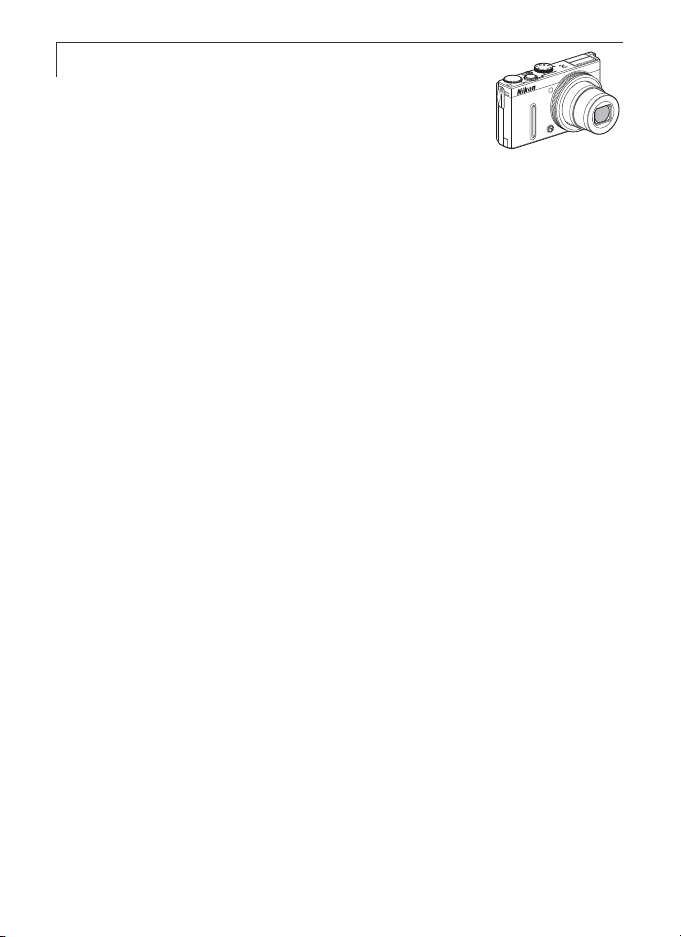
Fitur COOLPIX P330 yang Disarankan
Pengurang Getaran................................................................................A104
Efek pengurang getaran dapat diatur ke Normal atau Aktif. Jika Aktif yang dipilih,
goyangan kamera yang relatif besar akan dikompensasi saat memotret dari mobil
atau dengan pijakan goyah.
e (Film) ....................................................................................................A92
Anda dapat merekam film cukup dengan menekan tombol b (rekam film e).
Corak warna film dapat diubah sesuai dengan mode pemotretan dan pengaturan
keseimbangan putih.
Film gerak lambat dan gerak cepat juga dapat direkam.
Fungsi GPS ................................................................................................A98
Informasi posisi (lintang dan bujur) dapat direkam pada gambar yang akan diambil
dengan unit GPS internal kamera.
Kompatibel dengan Adaptor Bergerak Nirkabel (Dijual Terpisah)
Adaptor Bergerak Nirkabel WU-1a dapat dipasang ke konektor USB/Audio video.
Kamera dapat dihubungkan lewat sambungan Wi-Fi (LAN nirkabel) ke perangkat
cerdas yang dipasangi perangkat lunak khusus.
Lihat situs web atau katalog produk kami, atau buku petunjuk penggunaan WU-1a
untuk rincian lebih lanjut.
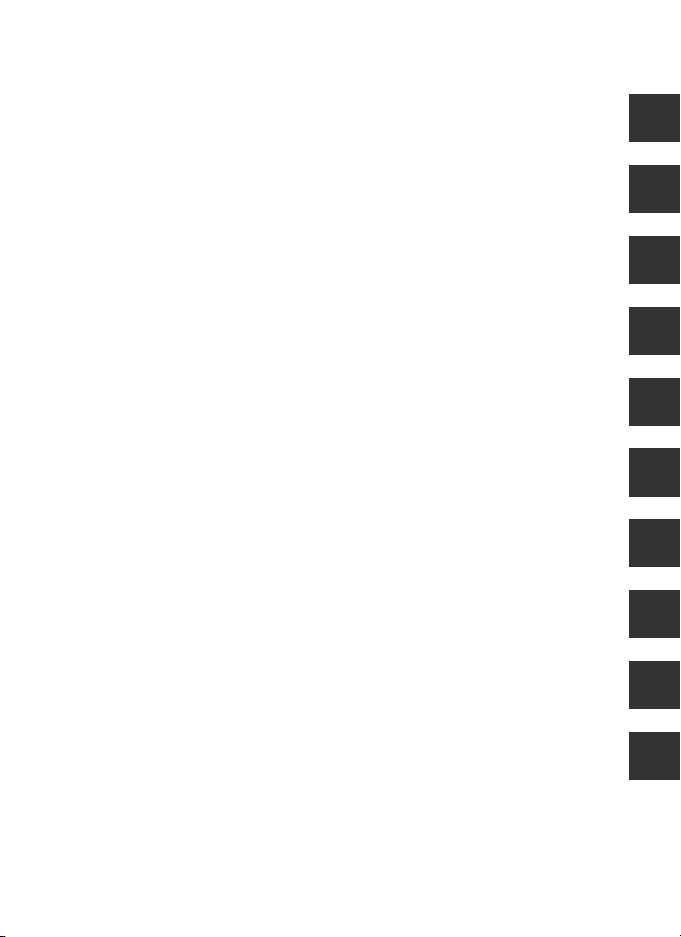
Pendahuluan
Komponen Kamera dan Fungsi Utama
Dasar-Dasar Pemotretan dan Playback
Fitur Pemotretan
Fitur Playback
Merekam dan Memutar Film
Menggunakan GPS
Persiapan Umum Kamera
Bagian Referensi
Catatan Teknis dan Indeks
i
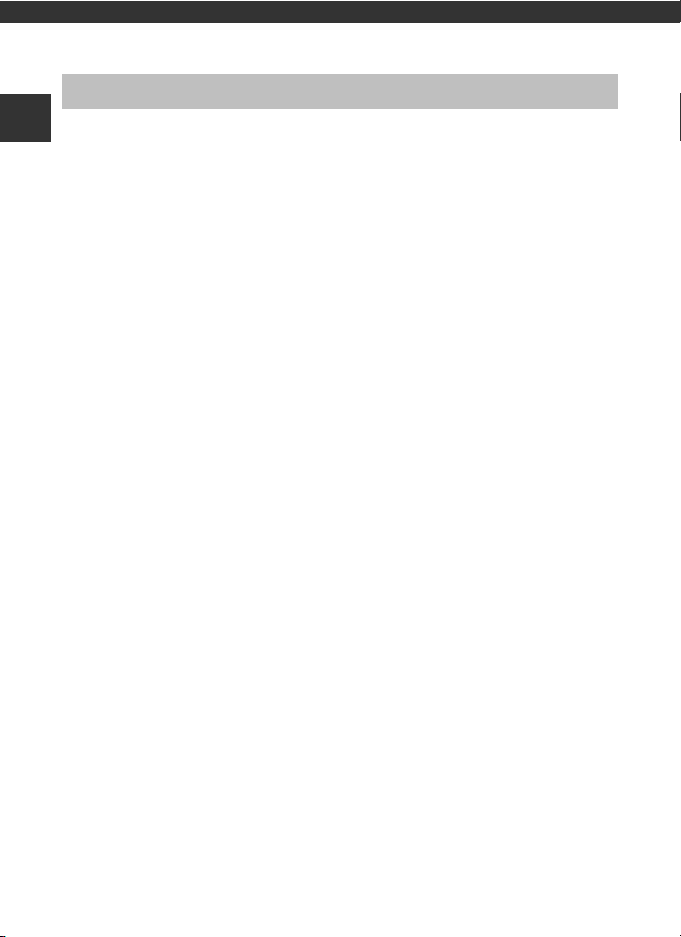
Pendahuluan
Bacalah Lebih Dulu
Terima kasih Anda telah membeli kamera digital Nikon COOLPIX P330.
Pendahuluan
Sebelum menggunakan kamera, bacalah informasi dalam “Demi Keselamatan
Anda” (Avi hingga viii) dan biasakan diri dengan informasi yang disediakan dalam
manual ini. Setelah membaca, simpanlah manual di tempat yang mudah dijangkau
dan jadikan acuan untuk meningkatkan kesenangan dengan kamera baru Anda ini.
ii
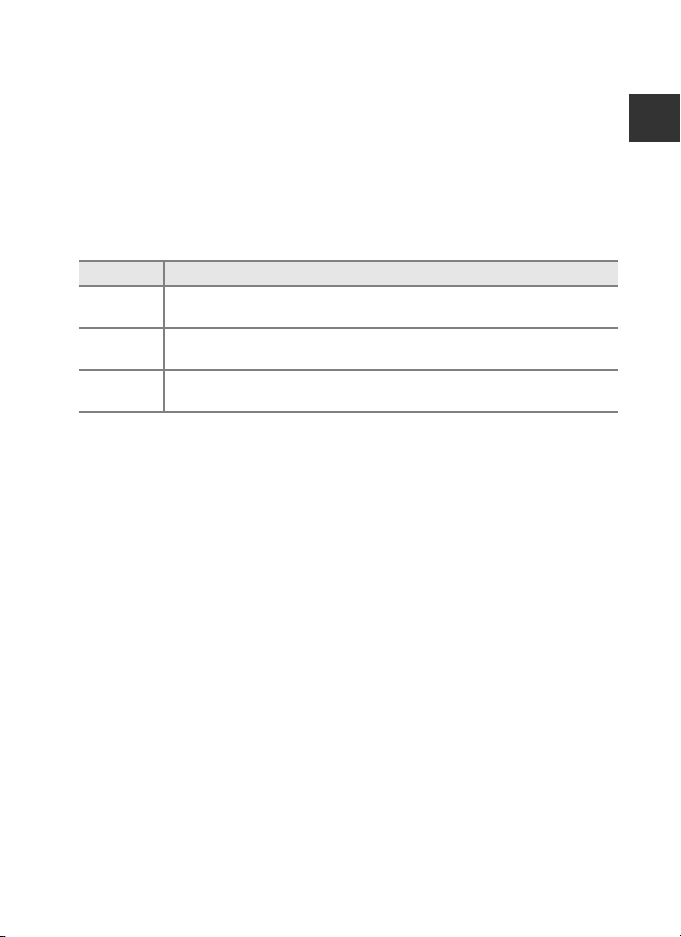
Bacalah Lebih Dulu
Tentang Manual Ini
Jika Anda ingin langsung mulai menggunakan kamera, bacalah “Dasar-Dasar
Pemotretan dan Playback” (A12).
Bacalah
“Komponen Kamera dan Fungsi Utama” (A1)
informasi lebih lanjut tentang nama dan fungsi dasar komponen-komponen kamera.
Informasi Lain-Lain
• Simbol dan Konvensi
Untuk mempermudah mencari informasi yang Anda perlukan, simbol dan
konvensi berikut digunakan dalam manual ini:
Ikon Uraian
B
C
A/E/F
Ikon ini mengisyaratkan kewaspadaan dan informasi yang harus dibaca
sebelum menggunakan kamera.
Ikon ini mengisyaratkan catatan, yaitu informasi yang harus dibaca sebelum
menggunakan kamera
Ikon ini mengisyaratkan halaman lain yang berisi informasi yang terkait;
E : “Bagian Referensi”, F: “Catatan Teknis dan Indeks”.
.
• Kartu memori SD, SDHC, dan SDXC disebut dengan “kartu memori“ di dalam
manual ini.
• Pengaturan pada waktu pembelian disebut dengan “pengaturan asal”.
• Nama butir menu yang ditayangkan di layar monitor dan nama tombol atau
pesan yang ditayangkan di monitor komputer tampil dengan cetak tebal.
• Di dalam buku petunjuk ini, gambar kadang-kadang dihilangkan dari contoh
layar monitor sehingga indikator monitor dapat terlihat dengan lebih jelas.
• Ilustrasi isi monitor dan kamera dapat berbeda dengan produk sebenarnya.
untuk mendapatkan
Pendahuluan
iii
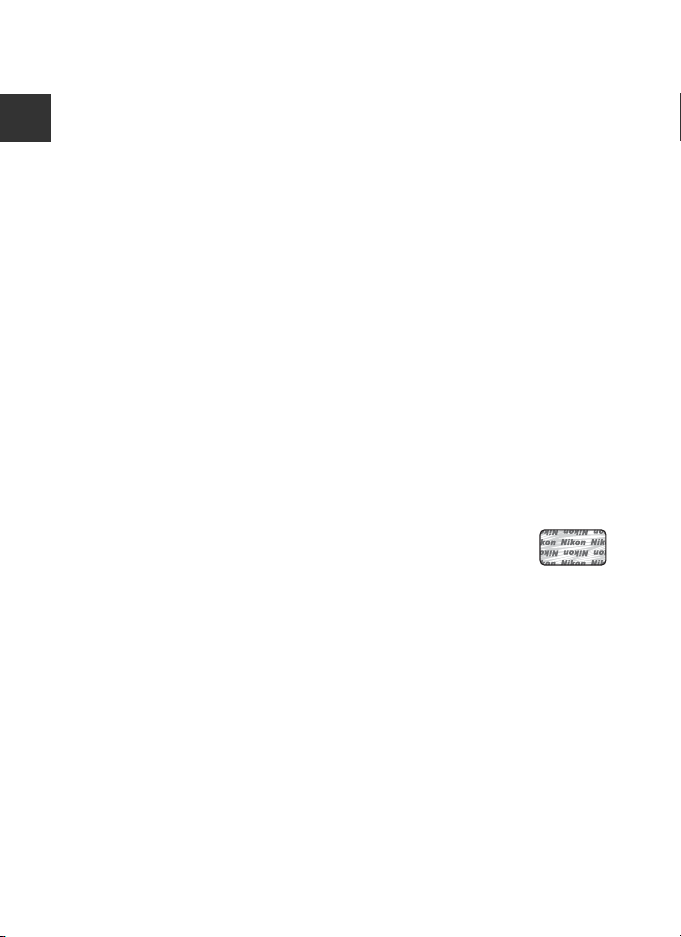
Bacalah Lebih Dulu
Stiker holografik: Menunjukkan bahwa
perangkat ini merupakan produk Nikon yang asli
Informasi dan Peringatan
Belajar Sepanjang Hayat
Sebagai bagian dari komitmen Nikon tentang “Belajar Sepanjang Hayat” pada dukungan produk dan
pendidikan yang berkelanjutan, informasi yang senantiasa diperbarui tersedia secara online di situs-
Pendahuluan
situs berikut:
• Bagi pengguna di Amerika Serikat: http://www.nikonusa.com/
• Bagi pengguna di Eropa dan Afrika: http://w ww.europe-nikon.com/support/
• Bagi pengguna di Asia, Oseania, dan Timur Tengah: http://www.nikon-asia.com /
Kunjungi situs-situs ini untuk informasi tentang produk terbaru, tips, jawaban atas pertanyaan umum
(FAQ), dan saran umum tentang foto dan fotografi digital. Informasi tambahan mungkin tersedia
dari perwakilan Nikon di daerah Anda. Kunjungi situs di bawah ini untuk informasi kontak:
http://imaging.nikon.com/
Gunakan Hanya Aksesori Elektronik Merek Nikon
Kamera Nikon COOLPIX dirancang untuk memenuhi standar tertinggi dan berisi sirkuit elektronik
yang kompleks. Hanya aksesori elektronik merek Nikon (yang mencakup pengisi daya baterai,
baterai, Adaptor AC Pengisi Daya, dan adaptor AC) yang disertifikasi oleh Nikon secara khusus untuk
penggunaan dengan kamera digital Nikon ini yang dirancang bangun untuk dan terbukti bekerja di
dalam persyaratan operasional dan keselamatan sirkuit elektronik ini.
PENGGUNAAN AKSESORI ELEKTRONIK NON-NIKON DAPAT MERUSAK KAMERA DAN DAPAT
MEMBATALKAN GARANSI NIKON ANDA.
Penggunaan baterai ion Litium isi ulang pihak ketiga yang tidak memiliki stiker holografik Nikon
dapat mengganggu pengoperasian normal kamera atau dapat menyebabkan panas berlebih,
kebakaran, kerusakan atau kebocoran pada baterai.
Untuk informasi lebih lengkap tentang aksesori merek Nikon, hubungi dealer resmi Nikon di kota Anda
Sebelum Mengambil Foto Penting
Sebelum mengambil gambar dalam acara penting (misalnya pernikahan atau sebelum membawa
kamera dalam suatu perjalanan), lakukan pemotretan percobaan untuk memastikan bahwa kamera
berfungsi secara normal. Nikon tidak bertang gung jawab atas kerusakan atau hilangnya keuntungan
yang mungkin diakibatkan oleh kerusakan produk.
Tentang Buku Petunjuk
• Tidak ada bagian dari buku petunjuk yang disertakan bersama produk ini yang boleh diperbanyak,
disalurkan, dialihaksarakan, disimpan ke suatu sistem pengambilan, atau diterjemahkan ke bahasa
apa pun dalam bentuk apa pun, dengan sarana apa pun, tanpa izin tertulis sebelumnya dari Nikon.
Nikon tidak dapat dianggap bertanggung jawab atas setiap kerusakan akibat pemakaian produk ini.
•
• Nikon berhak mengubah spesifikasi perangkat keras dan perangkat lunak yang diuraikan dalam
dokumentasi ini sewaktu-waktu dan tanpa pemberitahuan sebelumnya.
• Meskipun semua upaya sudah dilakukan untuk memastikan bahwa informasi dalam dokumentasi
ini akurat dan lengkap, kami akan berterima kasih jika Anda bersedia menyampaikan kesalahan
atau kekurangan yang ditemukan kepada perwakilan Nikon di daerah Anda (alamat tersedia di
bagian lain).
.
iv
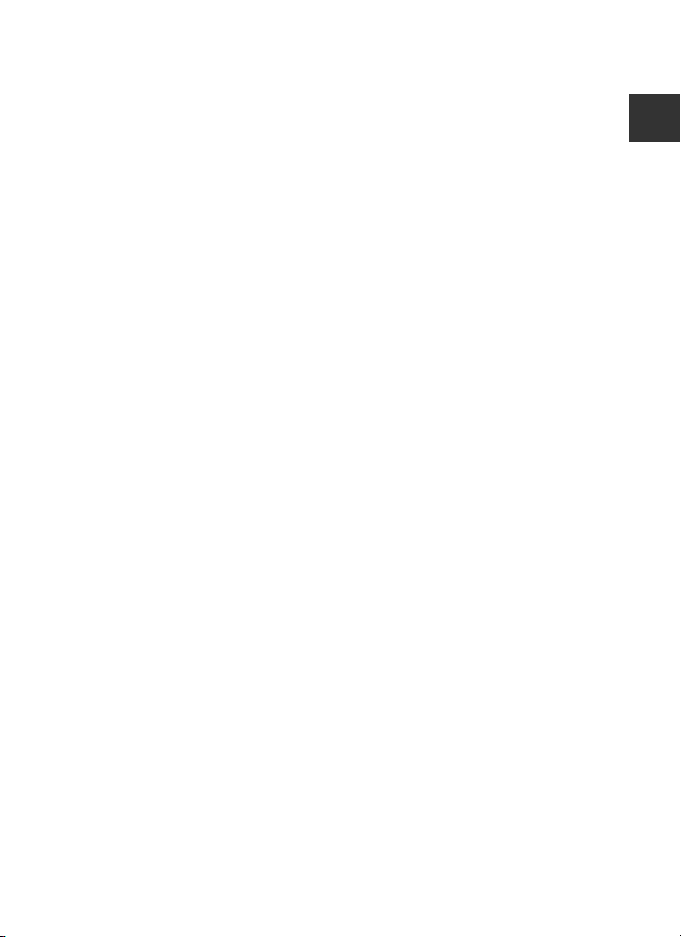
Bacalah Lebih Dulu
Pemberitahuan tentang Larangan Menyalin atau Mereproduksi
Perlu diketahui bahwa memiliki materi yang telah disalin atau direproduksi secara digital dengan alat
pemindai, kamera digital, atau perangkat lain dapat dihukum berdasarkan undang-undang.
• Barang-barang yang dilarang oleh hukum untuk disalin atau direproduksi
Dilarang menyalin atau mereproduksi uang kertas, koin, surat berharga, surat obligasi pemerintah,
atau surat obligasi pemerintah daerah, sekalipun salinan atau hasil reproduksi itu diberi stempel
“Contoh”. Dilarang menyalin atau mereproduksi uang kertas, koin, surat berharga, atau obligasi yang
beredar di negara asing. Kecuali jika sudah ada izin sebelumnya dari pemerintah, dilarang menyalin
atau mereproduksi perangko pos bekas atau kartu pos yang diterbitkan pemerintah.
Dilarang menyalin atau mereproduksi materai yang diterbitkan oleh pemerintah atau dokumen
sertifikat yang diatur undang-undang.
• Peringatan tentang penyalinan dan reproduksi tertentu
Pemerintah telah mengeluarkan peringatan tentang penyalinan atau reproduksi surat-surat
berharga yang diterbitkan oleh perusahaan swasta (saham, tagihan, cek, kupon hadiah, dll.), tiket
kendaraan umum, tiket kupon, kecuali jika diperlukan salinan minimum sesuai kebutuhan bisnis
perusahaan. Juga, dilarang menyalin atau mereproduksi paspor yang diterbitkan oleh pemerintah,
surat-surat izin yang diterbitkan oleh lembaga publik dan kalangan swasta, kartu identitas, dan tiket,
seperti kartu pas masuk dan kupon makan.
• Patuhi peringatan hak cipta
Penyalinan atau reproduksi karya kreatif yang dilindungi hak cipta seperti buku, musik, lukisan,
seni cetak kayu, peta, gambar, film, dan foto diatur oleh undang-undang hak cipta di negara masing-
masing dan undang-undang internasional. Dilarang menggunakan produk kamera ini untuk tujuan
penyalinan yang melanggar hukum atau melanggar undang-undang hak cipta.
Pembuangan Alat Penyimpan Data
Perhatikan bahwa menghapus gambar atau memformat alat penyimpan data seperti kartu memori
atau memori internal kamera tidak sepenuhnya menghapus data gambar asli. File-file yang dihapus
terkadang dapat diambil kembali dari alat-alat penyimpanan yang telah dibuang, dengan
menggunakan perangkat lunak yang dijual bebas, sehingga potensial menimbulkan penggunaan
data gambar pribadi secara tidak bertanggung jawab. Memastikan kerahasiaan data tersebut
merupakan tanggung jawab pengguna.
Sebelum membuang suatu perangkat penyimpanan data atau mengalihkan kepemilikan kepada
orang lain, hapuslah semua data dengan menggunakan perangkat lunak penghapusan komersial,
atau atur
Rekam data GPS
ambil gambar seperti langit cerah atau permukaan tanah hingga perangkat penyimpanan terisi
penuh. Pastikan untuk mengganti juga setiap gambar yang dipilih untuk opsi
pengaturan
barang lain ketika mencoba menghancurkan alat penyimpanan data secara fisik.
Untuk COOLPIX P330, data log yang tersimpan di kartu memori akan ditangani sama dengan data
lainnya. Untuk menghapus data log yang diperoleh namun tidak disimpan di kartu memori, pilih
Buat log (A102) ➝ Akhiri log ➝ Hapus log.
Layar pembuka (A
dari
Opsi GPS (A
103). Berhati-hatilah agar tidak mengalami cedera atau merusak
98) ke
Mati
setelah memformat perangkat, kemudian
Pilih gambar
pada
Pendahuluan
v
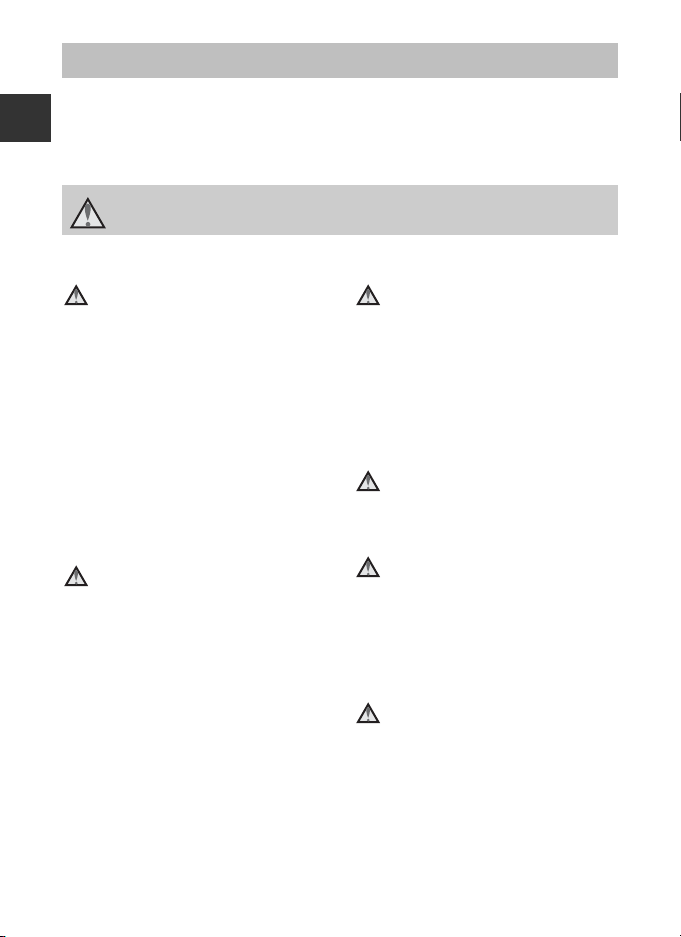
Demi Keselamatan Anda
Untuk mencegah terjadinya kerusakan terhadap produk Nikon atau luka pada diri
Anda atau orang lain, bacalah peringatan keselamatan berikut ini secara menyeluruh
sebelum menggunakan peralatan. Simpan petunjuk keselamatan ini sehingga
Pendahuluan
semua orang yang akan memakai produk ini dapat membacanya.
Ikon ini menunjukkan peringatan, yaitu informasi yang harus dibaca sebelum
menggunakan produk Nikon untuk mencegah kemungkinan terjadinya luka.
PERINGATAN
Matikan produk jika terjadi
kegagalan fungsi apa pun
Jika terlihat asap atau tercium bau yang
tidak biasa yang berasal dari kamera
atau Adaptor AC Pengisi Daya, lepaskan
colokan Adaptor AC Pengisi Daya, lalu
keluarkan segera baterai, dengan
berhati-hati agar tidak terluka.
Pemakaian berlanjut dapat
menyebabkan cedera. Setelah
melepaskan atau memutuskan catu
daya, bawa alat ke perwakilan servis
resmi Nikon untuk diperiksa.
Jangan membongkar sendiri
Menyentuh bagian dalam kamera atau
Adaptor AC Pengisi Daya dapat
menyebabkan cedera. Perbaikan hanya
boleh dilakukan oleh teknisi yang
kompeten. Jika kamera atau Adaptor
AC Pengisi Daya pecah sebagai akibat
terjatuh atau kecelakaan lain, bawalah
produk ke perwakilan servis resmi
Nikon untuk diperiksa, setelah
melepaskan colokan produk dan/atau
mengeluarkan baterai.
vi
Jangan gunakan kamera atau
Adaptor AC Pengisi Daya di
tengah adanya gas yang
mudah menyala
Menggunakan kamera di tengah
adanya gas mudah terbakar seperti
propana dan bensin, serta semburan
atau debu mudah terbakar dapat
mengakibatkan ledakan atau kebak aran
Pegang tali kamera dengan
hati-hati
Jangan mengalungkan tali kamera ke
leher anak kecil atau bayi.
Jauhkan dari jangkauan
anak-anak
Jangan simpan produk dalam
jangkauan anak-anak. Melakukan hal
itu dapat menyebabkan cedera.
Hindarkan anak-anak dari menelan
baterai atau benda-benda kecil lainnya.
Jangan sentuh kamera,
Adaptor AC Pengisi Daya, atau
adaptor AC berlama-lama
selagi perangkat menyala
atau sedang digunakan.
Bagian-bagian dari perangkat akan
memanas. Membiarkan perangkat
langsung bersentuhan dengan kulit
untuk jangka panjang dapat
menyebabkan luka bakar ringan.
.

Demi Keselamatan Anda
Berhati-hatilah saat
menangani baterai
Baterai dapat bocor, kepanasan, atau
meledak jika tidak ditangani dengan
benar. Perhatikan peringatan berikut ini
saat menangani baterai untuk
digunakan di produk ini:
Sebelum mengganti baterai, matikan
•
dulu produk. Jika Adaptor AC Pengisi
Daya/adaptor AC sedang digunakan,
pastikan colokannya dilepas.
•
Gunakan hanya Baterai Ion Litium Isi
Ulang
EN-EL12
(disertakan) Isi daya
baterai dengan memasukkannya ke
dalam kamera, lalu hubungkan
Adaptor AC Pengisi Daya EH-69P
(disertakan).
•
Saat memasukkan baterai, jangan
berusaha memasukkannya dalam
posisi terbalik.
• Jangan bongkar baterai atau
berupaya melepas atau merusak
penyekat atau selubung baterai.
• Jangan membuang baterai ke api
atau ke sumber panas yang tinggi.
• Jangan merendam baterai ke air.
• Pasang kembali penutup terminal
saat membawa baterai. Jangan
membawa atau menyimpan baterai
bersama-sama benda logam seperti
kalung atau jepit rambut.
•
Baterai mudah bocor jika dayanya
sudah kosong sepenuhnya. Untuk
mencegah kerusakan produk,
keluarkan baterai yang sudah tidak
berisi daya lagi.
• Hentikan segera pemakaian kamera
jika Anda melihat ada perubahan
pada baterai, misalnya baterai
berubah warna atau berubah bentuk.
•
Jika cairan dari baterai yang rusak
mengenai pakaian atau kulit, basuhlah
segera dengan air yang banyak.
Patuhi langkah kewaspaadaan
berikut saat menangani
Adaptor AC Pengisi Daya
• Usahakan tetap kering. Produk yang
basah dapat menimbulkan
kebakaran atau kejutan listrik.
Debu pada atau di dekat bagian-bagian
•
logam pada colokan harus dibersihkan
dengan kain kering. Jika Anda tetap
melanjutkan menggunakan produk,
ada kemungkinan menimbulkan
kebakaran.
• Jangan pegang colokan atau berada
dekat Adaptor AC Pengisi Daya
selama badai guntur. Kelalaian
mengikuti kewaspadaan ini dapat
menyebabkan sengatan listrik.
• Jangan rusak, modifik asi, tarik dengan
paksa atau bengkokkan kabel USB;
jangan letakkan kabel di bawah
benda berat, atau dekat benda panas
atau api. Jika isolasi rusak dan kabel
terkelupas, bawalah ke perwakilan
servis resmi Nikon untuk diperiksa.
Kegagalan mengamati hal ini dapat
menimbulkan kebakaran atau
kejutan listrik.
• Jangan pegang colokan atau
Adaptor AC Pengisi Daya dengan
tangan basah. Kelalaian mengikuti
kewaspadaan ini dapat
menyebabkan sengatan listrik.
• Jangan digunakan dengan konverter
atau adaptor perjalanan yang
dirancang untuk mengonversi dari
satu tegangan ke tegangan yang lain
atau dengan inverter DC-ke-AC.
Pengabaian peringatan ini dapat
merusak produk atau menyebabkan
panas berlebih atau kebakaran.
Pendahuluan
vii
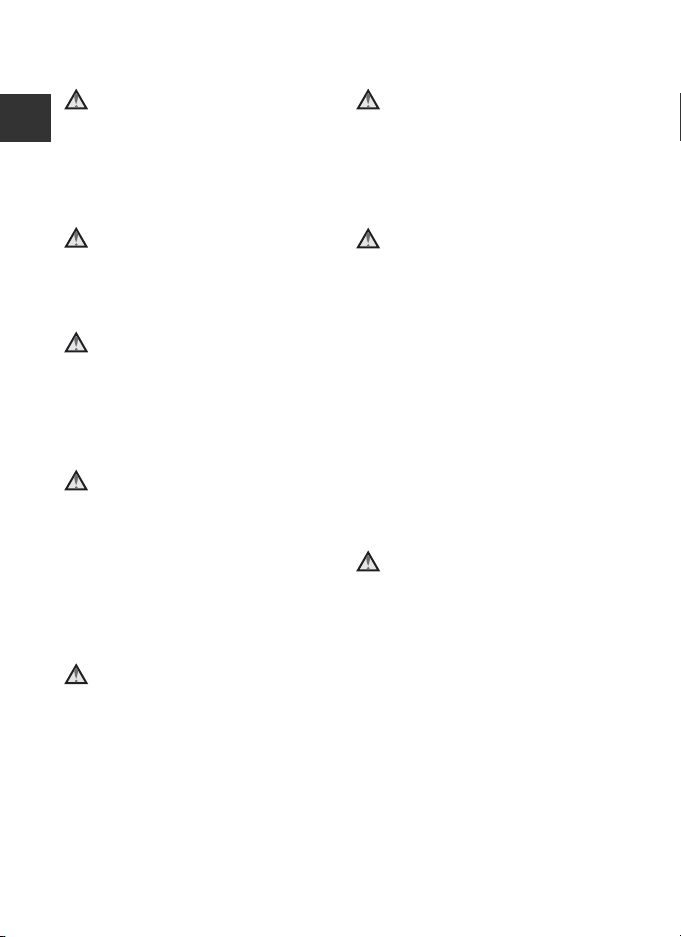
Demi Keselamatan Anda
Gunakan kabel yang sesuai
Saat menyambung kabel-kabel ke jack
input dan output, gunakan hanya
Pendahuluan
kabel-kabel yang disediakan atau yang
dijual oleh Nikon untuk keperluan yang
dimaksud, untuk menjaga kepatuhan
terhadap peraturan produk.
Pegang bagian-bagian produk
yang bergerak secara hati-hati
Usahakan jari Anda atau benda lain
tidak menekan penutup lensa atau
benda bergerak lainnya.
CD-ROM
CD-ROM yang disertakan bersama
perangkat ini tidak ditujukan untuk
diputar pada peralatan CD audio.
Memutar CD-ROM di pemutar CD
audio dapat menyebabkan hilangnya
pendengaran atau rusaknya peralatan.
Berhati-hatilah saat
mengoperasikan lampu kilat
Penggunaan lampu kilat yang
terlalu dekat ke mata subjek dapat
menyebabkan hilangnya kemampuan
melihat untuk sementara. Anda
khususnya harus berhati-hati saat
mengambil foto bayi, dan jarak antara
lampu kilat dengan subjek tidak boleh
kurang dari 1 m.
Jangan mengoperasikan lampu
kilat dengan posisi jendela
lampu kilat bersentuhan
dengan orang atau benda lain
Kegagalan mematuhi peringatan ini
dapat menimbulkan sensasi terbakar
atau kebakaran.
Hindari kontak dengan kristal
cair
Jika monitor pecah, berhati-hatilah
agar tidak terluka karena kaca yang
pecah, dan hindari kristal cair dari
monitor agar tidak menyentuh kulit
atau masuk ke mata atau mulut.
Matikan perangkat bila
berada di dalam pesawat
udara atau rumah sakit
Matikan perangkat di dalam pesawat
udara saat lepas landas atau mendarat.
Juga, sebelum menaiki pesawat
terbang, atur fungsi perekaman
informasi pelacakan GPS ke MATI. Ikuti
petunjuk rumah sakit selama berada di
dalam rumah sakit. Gelombang
elektromagnetik yang dikeluarkan oleh
kamera ini dapat mengganggu sistem
elektronik pesawat udara atau
peralatan di dalam rumah sakit.
Keluarkan sebelumnya kar tu Eye-Fi, yang
dapat menjadi penyebab gangguan,
jika dimasukkan ke kamera.
Gambar 3D
Jangan lihat terus menerus gambar 3D
yang direkam dengan perangkat ini
untuk waktu yang lama, baik di televisi,
monitor, atau layar elektronik lainnya.
Jika yang melihat adalah anak-anak
yang sistem penglihatannya sedang
berkembang, hubungi dokter anak
dokter mata sebelum menggunakan,
atau
dan
ikuti petunjuk mereka. Melihat gambar
3D dalam jangka waktu lama dapat
menyebabkan ketegangan mata, rasa
mual, atau rasa tidak enak. Berhentilah
menggunakan jika gejala-gejala ini
terjadi, dan hubungi dokter jika perlu.
viii
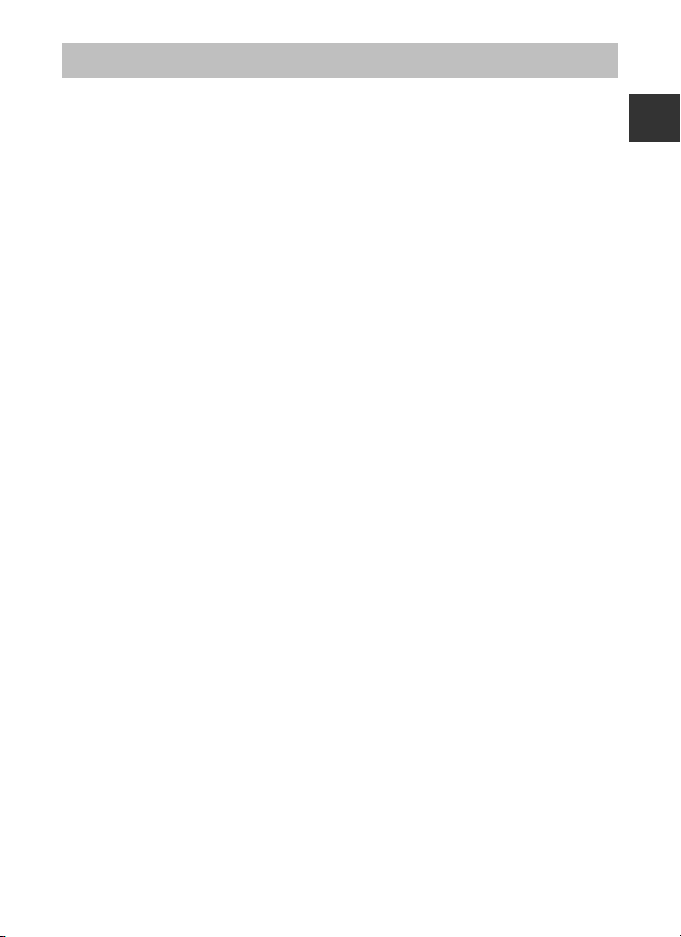
<Penting> Catatan tentang GPS
● Data nama lokasi kamera ini
Sebelum menggunakan fungsi GPS, pastikan untuk membaca “PERJANJIAN LISENSI
PENGGUNA UNTUK DATA NAMA LOKASI” (F15) dan menyetujui persyaratannya.
• Informasi nama lokasi (Point of Interest: POI) valid per April 2012.
Informasi nama lokasi tidak akan dimutakhirkan.
• Gunakan informasi nama lokasi hanya sebagai panduan.
• Informasi nama lokasi (Point of Interest: POI) Republik Rakyat China (“China”) dan
Republik Korea tidak tersedia untuk COOLPIX P330.
● Fungsi GPS
• Gunakan informasi yang diukur oleh kamera hanya sebagai pedoman.
Informasi ini tidak dapat digunakan untuk navigasi pesawat terbang, mobil,
dan orang, atau aplikasi survei pertanahan.
• Bila Rekam data GPS di Opsi GPS dari menu opsi GPS diatur ke Nyala, fungsi
GPS akan terus bekerja walaupun kamera dimatikan (A99).
Gelombang elektromagnetik yang dipancarkan oleh produk ini dapat
mengganggu instrumen pengukur di pesawat terbang atau peralatan medis.
Bila penggunaan kamera terlarang atau dibatasi selama lepas landas dan
pendaratan pesawat terbang atau di dalam rumah sakit, aturlah Rekam data
GPS ke Mati, lalu matikan kamera.
• Orang dapat dikenali dari rekaman gambar diam atau film yang dilengkapi
dengan informasi lokasi.
Berhati-hatilah saat memindahkan gambar diam atau film yang direkam
bersama informasi lokasi, atau file log GPS ke pihak ketiga atau mengunggahnya
ke jaringan tempat publik dapat melihatnya, misalnya internet.
Pastikan untuk membaca “Pembuangan Alat Penyimpan Data” (Av).
● Menggunakan kamera di luar negeri
Sebelum membawa kamera dengan fungsi GPS ke luar negeri untuk bepergian,
hubungi biro perjalanan atau kedutaan besar negara yang Anda kunjungi untuk
memastikan ada tidaknya pembatasan penggunaan GPS.
Misalnya, Anda atau tidak boleh merekam log informasi lokasi tanpa izin dari
pemerintah di China. Atur Rekam data GPS ke Mati.
• GPS mungkin tidak berfungsi dengan selayaknya di China dan di perbatasan
antara China dan negara tetangganya (per Desember 2012).
Pendahuluan
ix
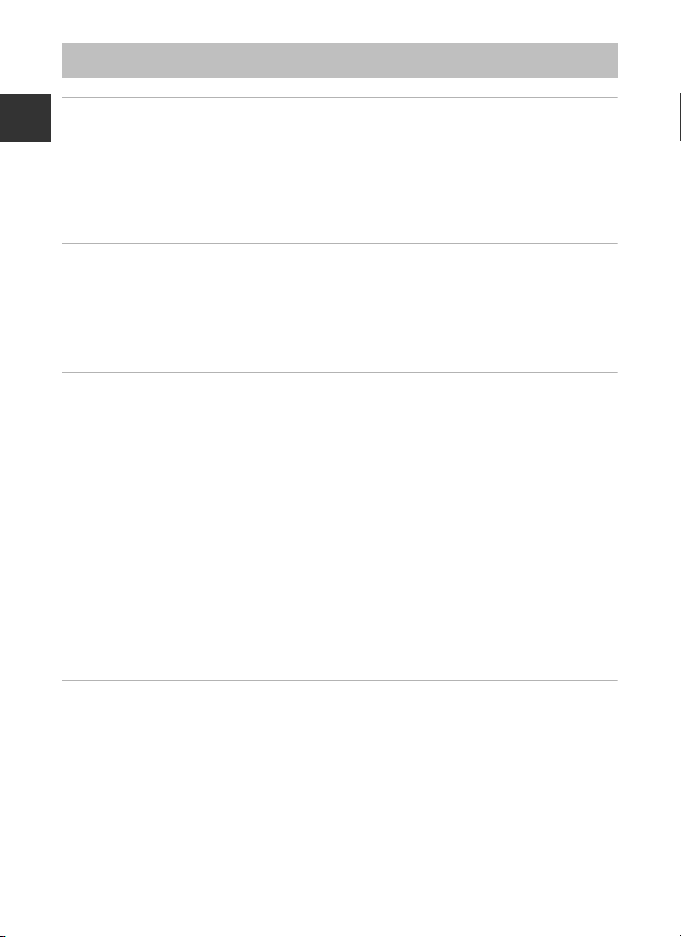
Daftar Isi
Pendahuluan......................................................................................................................................... ii
Bacalah Lebih Dulu............................................................................................................................... ii
Pendahuluan
Tentang Manual Ini.............................................................................................................................................. iii
Informasi dan Peringatan................................................................................................................................ iv
Demi Keselamatan Anda................................................................................................................... vi
PERINGATAN............................................................................................................................................................ vi
<Penting> Catatan tentang GPS.................................................................................................... ix
Komponen Kamera dan Fungsi Utama ....................................................................................... 1
Badan Kamera ........................................................................................................................................ 1
Memasang Tali Kamera..................................................................................................................................... 2
Fungsi Dasar Kontrol........................................................................................................................................... 3
Operasi Menu Dasar............................................................................................................................. 6
Layar Monitor ......................................................................................................................................... 8
Dasar-Dasar Pemotretan dan Playback.................................................................................... 12
Persiapan 1 Masukkan Baterai........................................................................................................ 12
Persiapan 2 Isi Daya Baterai............................................................................................................. 14
Persiapan 3 Masukkan Kartu Memori.......................................................................................... 16
Memori Internal dan Kartu Memori ........................................................................................................ 17
Kartu Memori yang Disetujui ...................................................................................................................... 17
Langkah 1 Hidupkan Kamera ......................................................................................................... 18
Menghidupkan dan Mematikan Kamera............................................................................................. 19
Mengatur Bahasa Tampilan, Tanggal, dan Waktu........................................................................... 20
Langkah 2 Pilih Mode Pemotretan ............................................................................................... 22
Mode Pemotretan yang Tersedia.............................................................................................................. 23
Langkah 3 Bingkai Gambar ............................................................................................................. 24
Menggunakan Zoom....................................................................................................................................... 25
Langkah 4 Fokus dan Bidik.............................................................................................................. 26
Langkah 5 Tampilkan Gambar ....................................................................................................... 28
Langkah 6 Hapus Gambar yang Tak Diinginkan...................................................................... 29
Fitur Pemotretan .............................................................................................................................. 31
Mode A (Otomatis)........................................................................................................................... 31
Mode Scene (Pemotretan Disesuaikan dengan Scene)........................................................ 32
Menampilkan Uraian (Informasi Bantuan) Setiap Scene............................................................ 32
Karakteristik Setiap Scene.............................................................................................................................. 33
Menggunakan Pelembutan Kulit.............................................................................................................. 44
Mode A, B, C, D (Mengatur Pencahayaan untuk Pemotretan)....................................... 45
i (Mode User Setting (Pengaturan Pengguna)) ..................................................................... 49
Menyimpan Pengaturan di Mode i...................................................................................................... 50
x
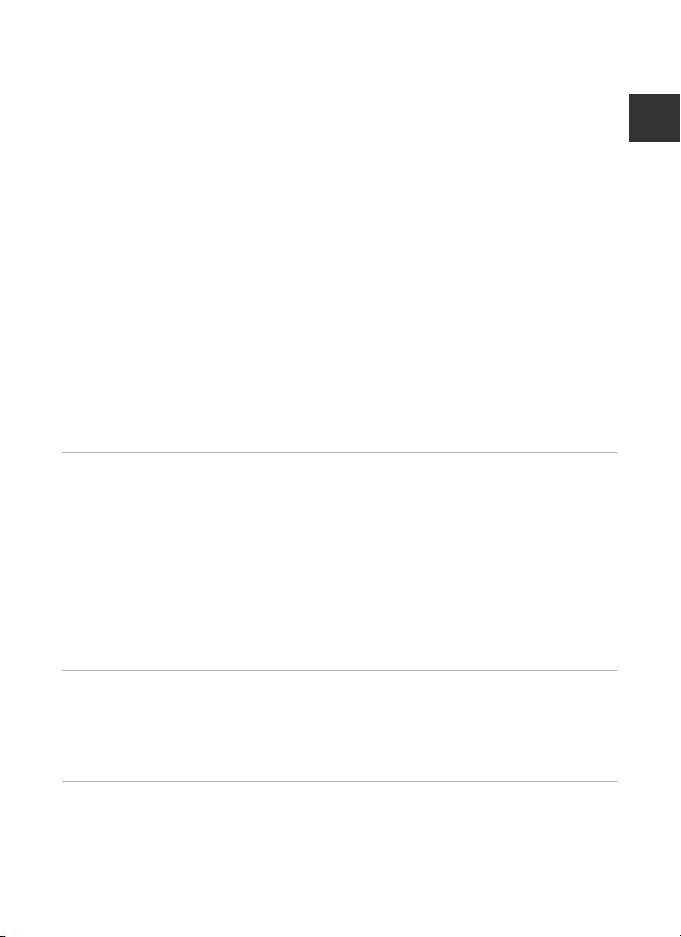
Daftar Isi
Fitur yang Dapat Diatur dengan Selektor Multi....................................................................... 51
Fungsi yang Tersedia........................................................................................................................................ 51
Menggunakan Lampu Kilat (Mode Lampu Kilat)............................................................................ 52
Menggunakan Pengatur waktu................................................................................................................. 55
Memotret Wajah Tersenyum Secara Otomatis (Pewaktu Senyum)..................................... 56
Menggunakan Mode Fokus......................................................................................................................... 58
Menyesuaikan Kecerahan (Kompensasi Pencahayaan).............................................................. 60
Daftar Pengaturan Asal.................................................................................................................................... 61
Fitur yang Dapat Diatur dengan Tombol d (Menu) (Mode Pemotretan).................. 64
Opsi yang Tersedia di Menu Pemotretan............................................................................................ 65
Fungsi yang Dapat Diatur dengan Tombol Fn (Fungsi) ........................................................ 68
Mengubah Kualitas dan Ukuran Gambar................................................................................... 69
Kualitas Gambar................................................................................................................................................... 69
Ukuran Gambar.................................................................................................................................................... 71
Fitur yang Tidak Tersedia Serentak............................................................................................... 74
Jangkauan Kontrol Kecepatan Rana (Mode-mode A, B, C, D).......................................... 78
Memfokus Subjek ............................................................................................................................... 79
Menggunakan AF Pencarian Target........................................................................................................ 79
Menggunakan Deteksi Wajah..................................................................................................................... 80
Kunci Fokus............................................................................................................................................................. 81
Fokus otomatis..................................................................................................................................................... 81
Fitur Playback .................................................................................................................................... 82
Zoom Playback..................................................................................................................................... 82
Melihat Beberapa Gambar (Playback Gambar Kecil dan Tampilan Kalender).............. 83
Fitur yang Dapat Diatur dengan Tombol d (Menu) (Mode Playback)........................ 84
Menu Playback yang Tersedia..................................................................................................................... 84
Menggunakan Layar untuk Memilih Gambar................................................................................... 86
Menyambungkan Kamera ke Televisi, Komputer, atau Printer .......................................... 87
Menggunakan ViewNX 2.................................................................................................................. 88
Menginstal ViewNX 2....................................................................................................................................... 88
Memindahkan Gambar ke Komputer.................................................................................................... 90
Melihat Gambar................................................................................................................................................... 91
Pendahuluan
Merekam dan Memutar Film........................................................................................................ 92
Merekam Film....................................................................................................................................... 92
Fitur yang Dapat Diatur dengan Tombol d (Menu) (Menu Film)................................. 96
Menu Film yang Tersedia............................................................................................................................... 96
Memutar Film....................................................................................................................................... 97
Menggunakan GPS .......................................................................................................................... 98
Memulai Perekaman Data GPS ...................................................................................................... 98
Fitur yang Dapat Diatur dengan Tombol d (Menu) (Menu Opsi GPS) .................... 101
Opsi yang Tersedia di Menu Opsi GPS................................................................................................ 101
xi
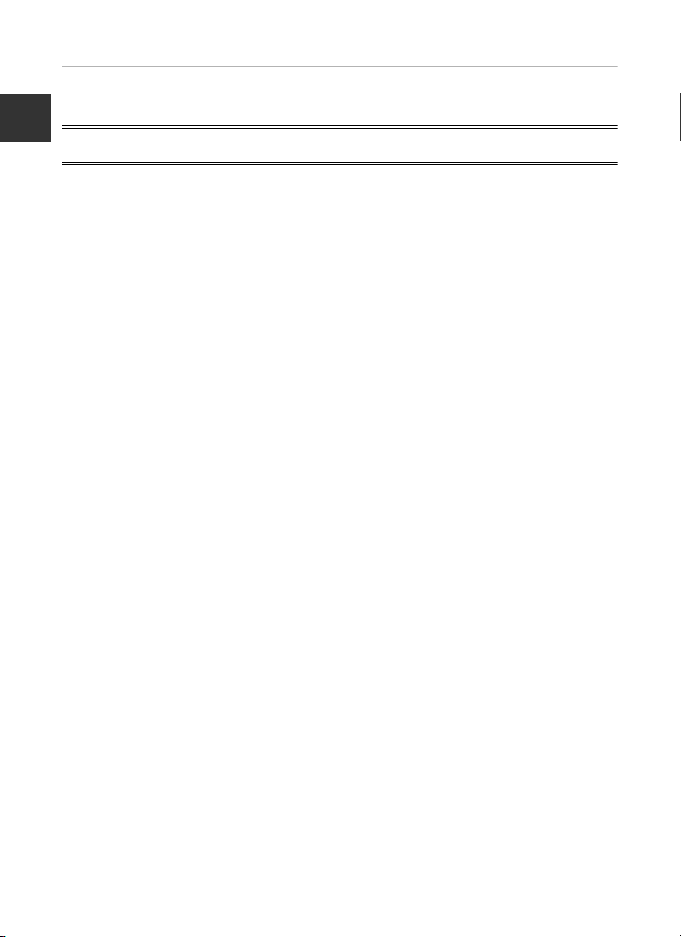
Daftar Isi
Persiapan Umum Kamera............................................................................................................ 103
Menu Persiapan................................................................................................................................ 103
Bagian Referensi .......................................................................................................................... E1
Pendahuluan
Mengambil Gambar dengan Fokus Manual......................................................................... E2
Menggunakan Panorama Mudah (Memotret dan Menampilkan)............................... E3
Mengambil Gambar dengan Panorama Mudah....................................................................... E3
Melihat Panorama Mudah (Gulirkan) ............................................................................................... E5
Menggunakan Bantuan Panorama.......................................................................................... E6
Menampilkan Gambar di dalam Urutan................................................................................ E8
Mengedit Gambar Diam........................................................................................................... E10
Fitur Pengeditan......................................................................................................................................... E10
k Ubah Cepat: Meningkatkan Kontras dan Kejenuhan ................................................. E12
I D-Lighting: Meningkatkan Kecerahan dan Kontras...................................................... E12
e Pelembutan Kulit: Melembutkan Corak Kulit.................................................................... E13
p Efek Filter: Menerapkan Efek Filter Digital............................................................................. E14
g Gambar Kecil: Mengurangi Ukuran Gambar..................................................................... E15
F Pemrosesan RAW (NRW): Membuat Gambar JPEG dari Gambar NRW....... E15
a Potong: Membuat Salinan Terpotong.................................................................................... E17
Menyambungkan Kamera ke Televisi (Menampilkan Gambar di Televisi)............. E18
Menyambungkan Kamera ke Printer (Cetak Langsung)............................................... E20
Menyambungkan Kamera ke Printer ............................................................................................ E20
Mencetak Satu Gambar......................................................................................................................... E21
Mencetak Beberapa Gambar.............................................................................................................. E22
Mengedit Film.............................................................................................................................. E25
Mengutip Hanya Bagian Film yang Diinginkan...................................................................... E25
Menyimpan Bingkai dari Film sebagai Gambar Diam ........................................................ E26
Menu Pemotretan (Mode A, B, C, atau D)...................................................................... E27
Kualitas Gambar dan Ukuran Gambar.......................................................................................... E27
Picture Control (Picture Control COOLPIX)................................................................................ E27
Ubahan Picture Control (Ubahan Picture Control COOLPIX) ......................................... E31
Keseimbangan Putih (Menyesuaikan Tingkatan Warna) .................................................. E32
Pengukuran................................................................................................................................................... E36
Pemotretan Berkelanjutan................................................................................................................... E37
Sensitivitas...................................................................................................................................................... E41
Bracketing Pencahayaan....................................................................................................................... E42
Mode Area AF .............................................................................................................................................. E43
Mode Autofocus......................................................................................................................................... E47
Komp. Eks. Lamp. Kilat............................................................................................................................ E48
Filter Reduksi Bising.................................................................................................................................. E48
Filter ND Internal........................................................................................................................................ E49
Active D-Lighting....................................................................................................................................... E50
Simpan User Settings/Reset User Settings................................................................................ E50
xii
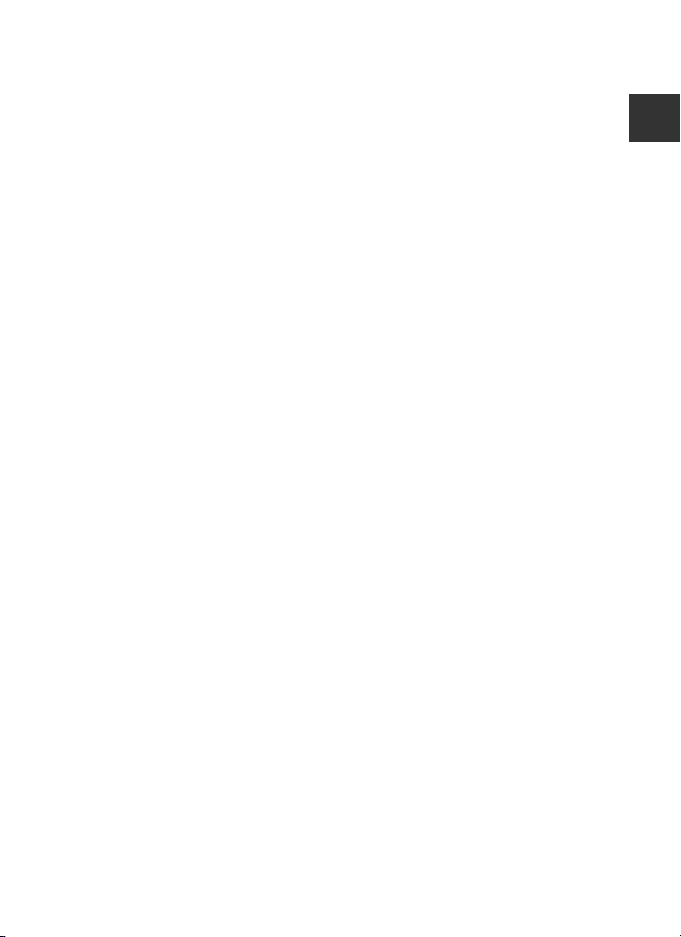
Daftar Isi
Memori Zoom.............................................................................................................................................. E51
Posisi Zoom Permulaan......................................................................................................................... E51
Menu Film...................................................................................................................................... E52
Opsi Film.......................................................................................................................................................... E52
Mode Autofocus......................................................................................................................................... E55
Menu Playback............................................................................................................................. E56
a Urutan Cetak (Membuat Perintah Cetak DPOF).............................................................. E56
b Tayangan Slide..................................................................................................................................... E58
d Lindungi.................................................................................................................................................. E59
f Rotasi Gambar...................................................................................................................................... E59
E Memo Suara ............................................................................................................................................ E60
h Salin (Menyalin antara Memori Internal dan Kartu Memori) .................................. E61
C Opsi Tampilan Urutan...................................................................................................................... E62
x Pilih Gambar Utama.......................................................................................................................... E62
Menu Opsi GPS ............................................................................................................................ E63
Opsi GPS.......................................................................................................................................................... E63
Titik Menarik (Points of interest, POI) (Merekam dan Menampilkan Informasi
Nama Lokasi) ................................................................................................................................................ E64
Buat Log (Rekam Log Informasi Pergerakan)........................................................................... E65
Lihat Log.......................................................................................................................................................... E67
Sinkronkan ..................................................................................................................................................... E67
Menu Persiapan........................................................................................................................... E68
Layar Pembuka............................................................................................................................................ E68
Zona Waktu dan Tanggal...................................................................................................................... E69
Pengaturan Monitor................................................................................................................................. E71
tak Tanggal (Menerakan Tanggal dan Waktu pada Gambar)................................... E74
Ce
Pengurang Guncangan ......................................................................................................................... E75
Deteksi Gerakan.......................................................................................................................................... E76
Bantuan AF .................................................................................................................................................... E77
Zoom Digital................................................................................................................................................. E77
Pengaturan Suara ...................................................................................................................................... E78
Mati Otomatis .............................................................................................................................................. E78
Format Memori/Format Kartu........................................................................................................... E79
Bahasa/Language...................................................................................................................................... E79
Pengaturan Televisi................................................................................................................................... E80
Isi Daya dengan Komputer.................................................................................................................. E81
Ubah Pemilihan Av/Tv ............................................................................................................................ E83
Reset Penomoran File............................................................................................................................. E83
Peringatan Berkedip................................................................................................................................. E84
Upload Eye-Fi............................................................................................................................................... E85
Indikator Terbalik........................................................................................................................................ E85
Reset Semua ................................................................................................................................................. E86
Versi Firmware.............................................................................................................................................. E89
Pesan Kesalahan.......................................................................................................................... E90
Nama File dan Folder................................................................................................................. E95
Aksesori Opsional ....................................................................................................................... E97
Pendahuluan
xiii
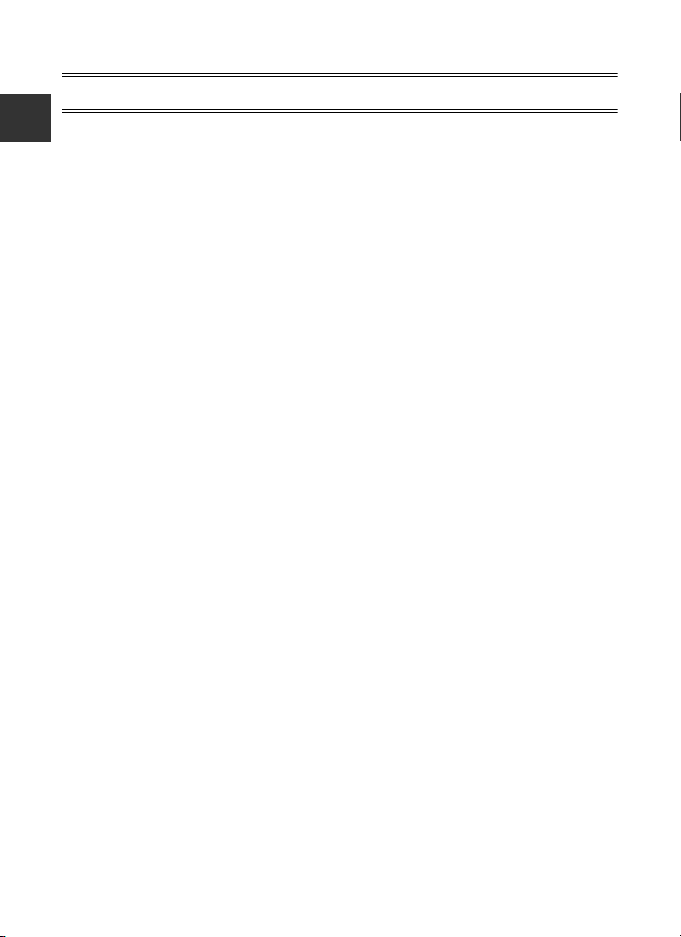
Daftar Isi
Catatan Teknis dan Indeks.......................................................................................................... F1
Merawat Produk.............................................................................................................................. F2
Pendahuluan
Kamera ................................................................................................................................................................. F2
Baterai ................................................................................................................................................................... F3
Adaptor AC Pengisi Daya.......................................................................................................................... F4
Kartu Memori ................................................................................................................................................... F5
Merawat Kamera ............................................................................................................................. F6
Pembersihan..................................................................................................................................................... F6
Penyimpanan................................................................................................................................................... F6
Pemecahan Masalah...................................................................................................................... F7
PERJANJIAN LISENSI PENGGUNA UNTUK DATA NAMA LOKASI................................... F15
Spesifikasi ........................................................................................................................................ F19
Standar yang Didukung........................................................................................................................... F22
Indeks................................................................................................................................................ F25
xiv
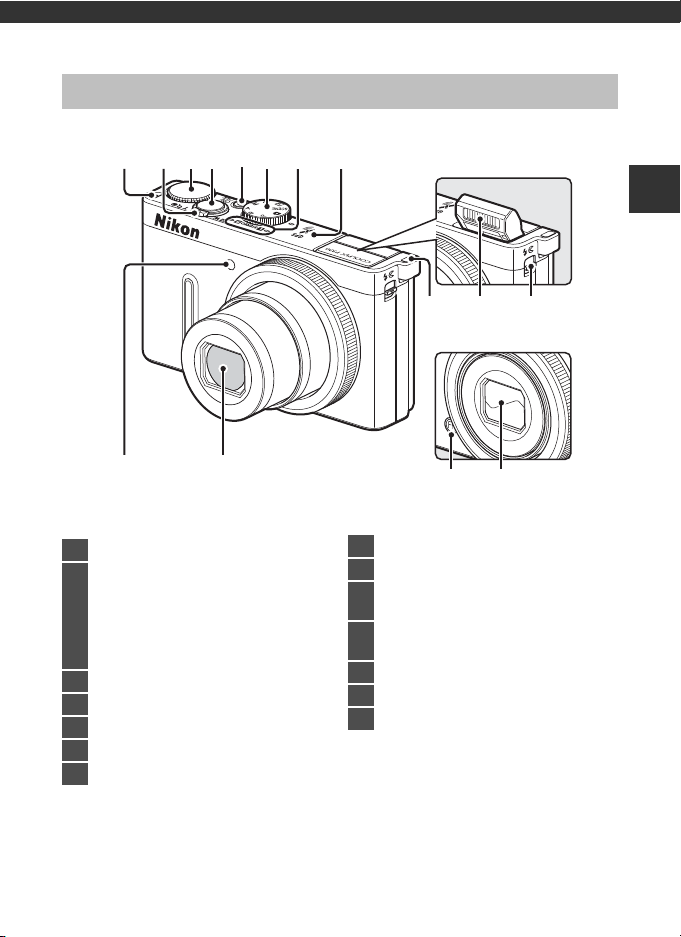
Komponen Kamera dan Fungsi Utama
Lampu kilat dinaikkan
Penutup lensa
tertutup
1
Lubang tali kamera.........................................2
2
Kontrol zoom..................................................25
f : Lebar ..................................................25
g : Tele......................................................25
h: Playback gambar kecil ............83
i : Zoom playback............................82
j : Petunjuk...........................................32
3 Kenop perintah....................................3, 5, 45
4
Tombol pelepas rana............................3, 26
5
Switch daya/Lampu daya aktif
.............19
6
Kenop mode....................................................22
7
Mikrofon (stereo)..................................85, 92
8 Antena GPS
.........................................................99
9
Lampu kilat.......................................................52
10
Kontrol K (pendorong lampu kilat)
..................................................................................52
11
Lampu pengatur waktu............................55
Iluminator bantuan AF...........................104
12
Lensa
13
Tombol w (fungsi).......................................4
14
Penutup lensa
Badan Kamera
3421
1211
85697
1
13
Komponen Kamera dan Fungsi Utama
10
14
1
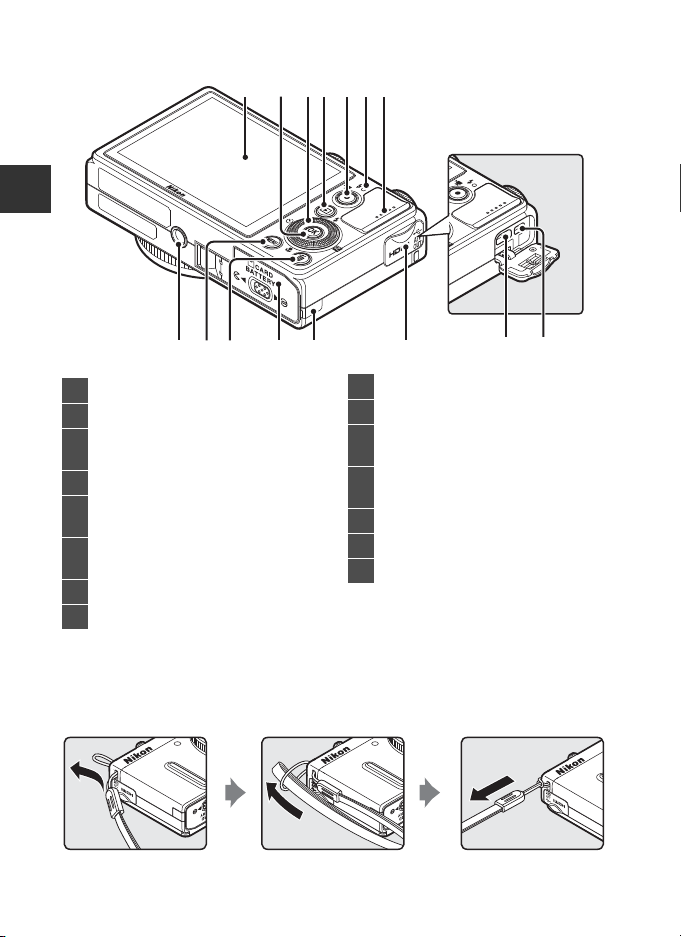
Badan Kamera
1 Monitor..........................................................8, 22
2 Tom bo l k (terapkan pilihan).............3, 5
3
Selektor multi putar
(selektor multi)*...........................................3, 4
4 Tom bo l c (playback) .......................28, 97
5
Tom bo l b (rekam film e)
.........................................................................28, 92
6
Lampu pengisian daya..............14, E82
Indikator lampu kilat ..................................52
7 Speaker
...............................................85, 97
, 104
8 Soket tripod
9 Tom bo l d (menu) .....................................6
10 To mb ol l (hapus) ...............................29, 97
11
Penutup ruang baterai/
slot kartu memori.................................12, 16
12
Penutup konektor daya (untuk
adaptor AC opsional)........................E97
13
Penutup konektor................................14, 87
14
Konektor mikro HDMI (Tipe D).............87
15
Konektor USB/audio video .............14, 87
Komponen Kamera dan Fungsi Utama
1326
9121110 14
815
754
13
* Selektor multi putar” kadang disebut dengan “selektor multi” di dalam buku
petunjuk ini.
Memasang Tali Kamera
* Lewatkan tali melalui lubang kiri atau kanan, lalu eratkan.
2
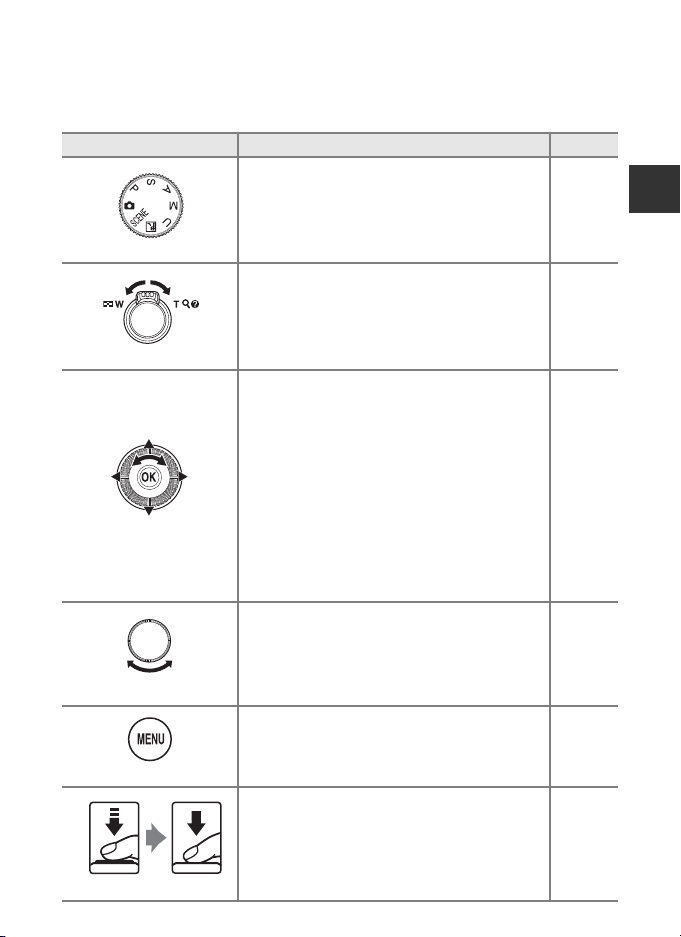
Fungsi Dasar Kontrol
Untuk Memotret
Kontrol Fungsi Utama A
Badan Kamera
Kenop mode
Kontrol zoom
Selektor multi putar
Kenop perintah
Tombol d (menu)
Mengubah mode pemotretan. 22
Putar ke arah g (i) (posisi zoom telefoto) untuk
memperbesar, dan putar ke arah f (h) (posisi
sudut lebar) untuk memperkecil.
•
Selagi layar pemotretan ditayangkan:
Tayangkan layar pengaturan untuk m (modus
lampu kilat) dengan menekan atas (H), untuk
n
(pengatur waktu/pewaktu senyum) dengan
menekan kiri (J), untuk p (mode fokus) dengan
menekan bawah (I) dan untuk o (kompensasi
pencahayaan) dengan menekan kanan (K).
•
Bila mode pemotretan adalah C atau D:
Putarlah selektor multi putar untuk mengatur
nilai bukaan diafragma.
• Selagi layar pengaturan ditayangkan:
Pilih butir menu dengan H, I, J atau K, atau
dengan memutar selektor multi putar
pilihan dengan menekan tombol k.
• Bila mode pemotretan adalah A:
Mengatur program fleksibel.
• Bila mode pemotretan adalah B atau D:
Mengatur kecepatan rana.
• Selagi layar pengaturan ditayangkan: Memilih
butir menu.
Menampilkan dan menyembunyikan menu. 6
;
terapkan
Komponen Kamera dan Fungsi Utama
25
51
45, 47
6
45, 47
45, 47
6
Tombol pelepas rana
Saat ditekan separuh (yakni, jika Anda berhenti
menekan saat merasakan sedikit hambatan):
Mengatur fokus dan pencahayaan.
Saat ditekan sepenuhnya (yakni, jika Anda
menekan tombol sampai bawah): Melepas rana.
26
3
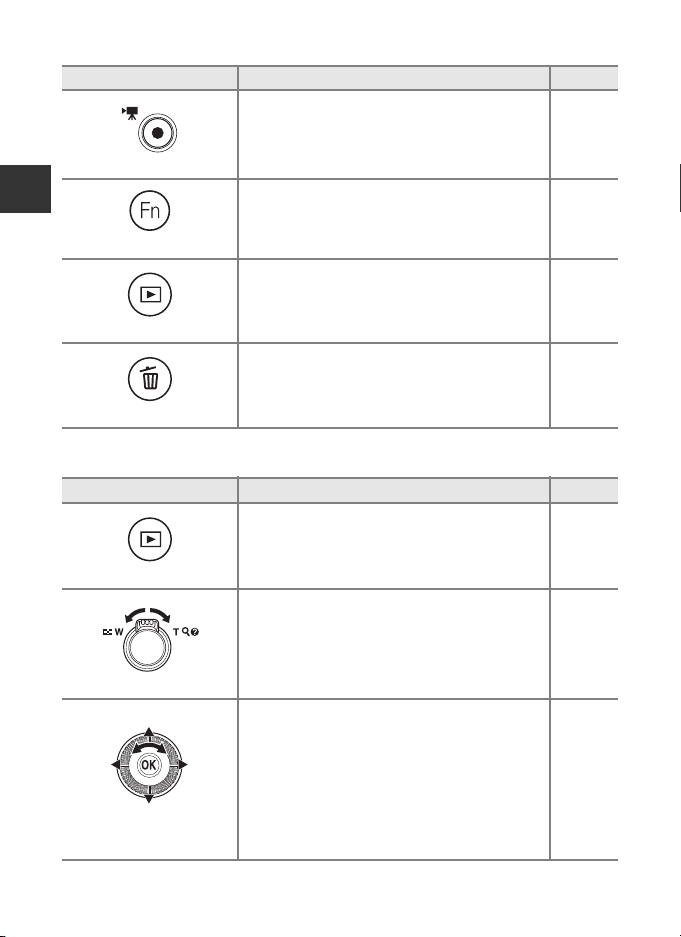
Badan Kamera
Kontrol Fungsi Utama A
Tombol b (rekam film e)
Komponen Kamera dan Fungsi Utama
Tombol w (fungsi)
Tombol Playback
Tombol Hapus
Untuk Playback
Kontrol Fungsi Utama A
Tombol Playback
Memulai dan menghentikan perekaman film. 92
Bila mode pemotretan adalah A, B, C, D, atau i:
Menampilkan atau menutup menu pengaturan,
seperti
Berkelanjutan
Menampilkan gambar. 28
Menghapus gambar yang disimpan terakhir. 29
• Bila kamera sedang mati, menekan dan
menahan tombol ini akan menghidupkan
kamera di mode playback.
• Kembali ke mode pemotretan.
atau
Pengurang getaran
.
68
19
28
Selektor multi putar
4
Kontrol zoom
Memperbesar gambar bila diputar ke arah g(i);
•
menampilkan gambar kecil atau kalender bila
diputar ke arah f (h).
• Menyesuaikan volume untuk playback memo
suara dan film.
• Selagi layar playback ditayangkan:
Ganti gambar yang ditampilkan dengan
menekan atas (H), kiri (J), bawah (I), kanan
(K), atau dengan memutar selektor multi putar.
• Selagi layar pengaturan ditayangkan:
Pilih butir menu dengan H, I, J, atau K, atau
dengan memutar selektor multi putar.
• Selagi gambar yang diperbesar ditayangkan:
Menggeser posisi tampilan.
82, 83
85, 97
28
6
82
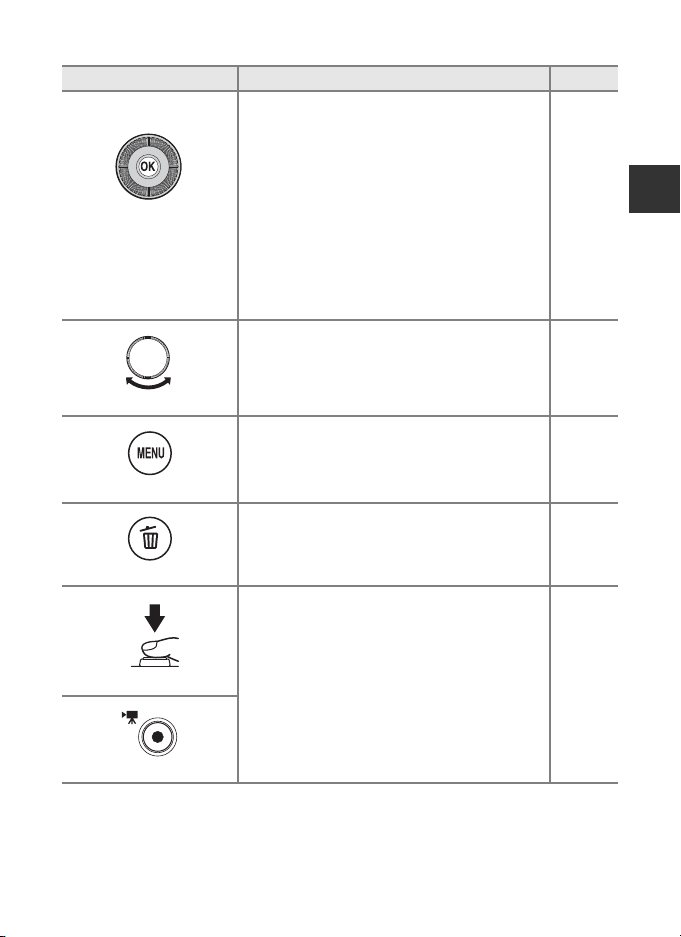
Kontrol Fungsi Utama A
•
Tampilkan informasi histogram, tingkat corak, dan
pemotretan, atau kembali ke mode playback
bingkai penuh.
• Menampilkan masing-masing gambar dari
urutan dalam bingkai penuh.
• Menggulir gambar yang direkam dengan
Tombol terapkan pilihan
Panorama mudah.
• Memutar film.
• Beralih dari tampilan gambar kecil atau gambar
yang diperbesar ke mode playback bingkai
penuh.
• Selagi layar pengaturan ditayangkan,
menerapkan pilihan.
Badan Kamera
28
28, E8
40, E5
97
83
6
Komponen Kamera dan Fungsi Utama
Kenop perintah
Tombol d (menu)
Tombol Hapus
Tombol pelepas rana
Tombol b (rekam film e)
Mengubah pembesaran dari gambar yang
diperbesar
Menampilkan dan menyembunyikan menu. 6
Menghapus gambar. 29
Kembali ke mode pemotretan. –
82
5
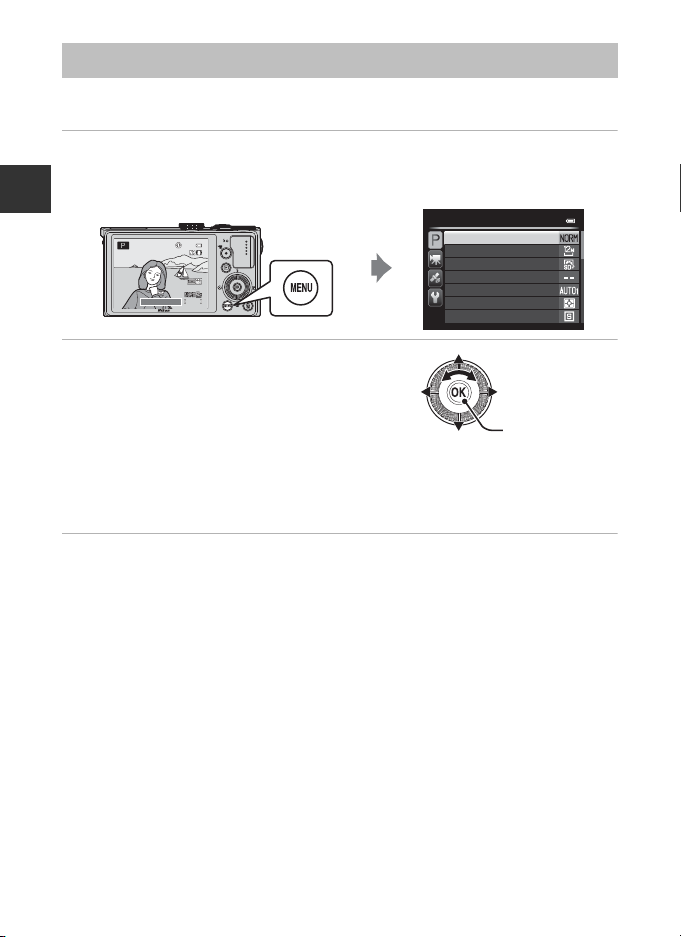
Operasi Menu Dasar
25m 0 s
1/250
840
F5.6
Menerapkan
pilihan
Begitu menu ditampilkan, berbagai pengaturan dapat diubah.
1 Tekan tombol d.
• Menu yang berpadanan dengan status kamera, seperti mode pemotretan atau
playback, ditayangkan.
Komponen Kamera dan Fungsi Utama
1/250
25m 0s
25m 0s
840
840
F5.61/250
F5.6
Menu pemotretan
Kualitas gambar
Ukuran gambar
Picture Control
Ubahan Picture Control
Keseimbangan putih
Pengukuran
Berkelanjutan
2 Gunakan selektor multi untuk memilih
satu butir menu.
• Tekan H atau I: Memilih butir menu di atas
atau di bawah. Butir menu juga dapat dipilih
dengan memutar selektor multi.
• J atau K: Memilih butir menu di kiri atau kanan,
atau berpindah di antara tingkat menu.
• k: Menerapkan pilihan. Menekan K juga akan menerapkan pilihan.
• Bacalah “Beralih di Antara Tab Menu” (A 7) untuk informasi lebih lanjut.
3 Setelah menyelesaikan pengaturan, tekan tombol d atau tombol
pelepas rana.
• Tekan tombol pelepas rana untuk menayangkan layar pemotretan.
C Catatan tentang Operasi Kenop Perintah Saat Menu Ditampilkan
Memutar kenop perintah saat menu ditampilkan memungkinkan Anda mengubah nilai pengaturan
dari butir menu yang dipilih. Ada beberapa nilai pengaturan yang tidak dapat diubah dengan kenop
perintah.
6
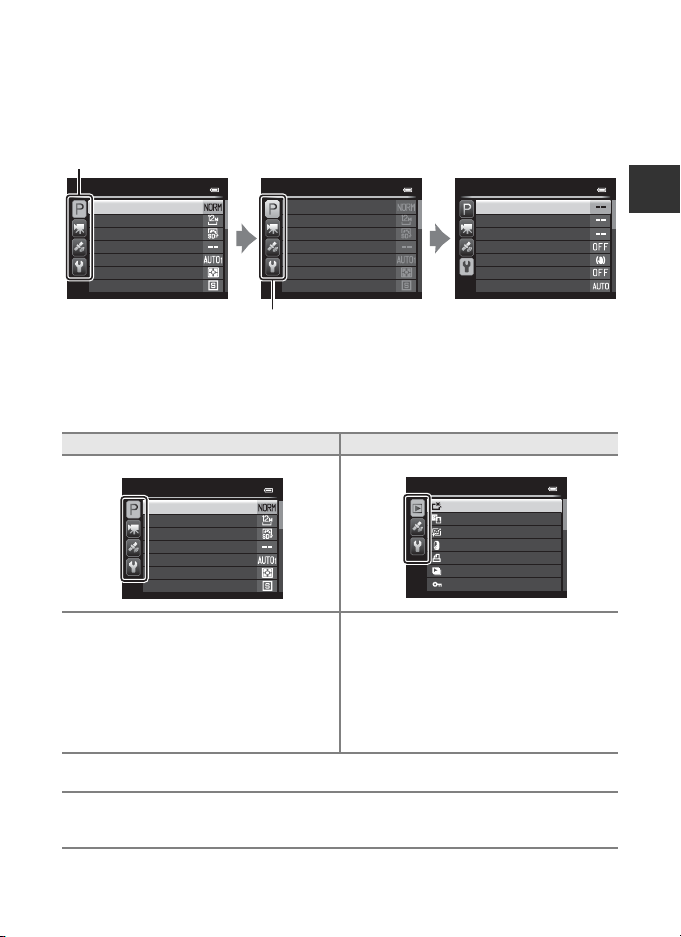
Operasi Menu Dasar
Tekan J untuk berpindah
tab.
Tekan H atau I untuk
memilih mode, lalu tekan
tombol k atau K untuk
menerapkan pilihan.
Tab
Beralih di Antara Tab Menu
Untuk menayangkan menu yang berbeda, misalnya menu persiapan (A103),
gunakan selektor multi untuk beralih ke tab lainnya.
Menu pemotretan
Kualitas gambar
Ukuran gambar
Picture Control
Ubahan Picture Control
Keseimbangan putih
Pengukuran
Berkelanjutan
Jenis Tab
Untuk Memotret Untuk Playback
Menu pemotretan
Kualitas gambar
Ukuran gambar
Picture Control
Ubahan Picture Control
Keseimbangan putih
Pengukuran
Berkelanjutan
Tab A:
Menampilkan pengaturan yang tersedia
untuk mode pemotretan saat ini (A23).
Bergantung pada mode pemotretan saat
ini, ikon tab yang ditayangkan akan
berbeda-beda.
Tab D:
Menampilkan pengaturan perekaman film.
Tab z:
Menayangkan pengaturan Menu opsi GPS (A101).
Tab z:
Menampilkan menu persiapan (A103), tempat Anda dapat mengubah sejumlah
pengaturan umum.
Menu pemotretan
Kualitas gambar
Ukuran gambar
Picture Control
Ubahan Picture Control
Keseimbangan putih
Pengukuran
Berkelanjutan
Persiapan
Layar pembuka
Zona waktu dan tanggal
Pengaturan monitor
Cetak tanggal
Pengurang getaran
Deteksi gerakan
Bantuan AF
Menu playback
Ubah cepat
D-Lighting
Pelembutan kulit
Efek lter
Urutan cetak
Tayangan slide
Lindungi
Tab c:
Menampilkan pengaturan yang tersedia
untuk mode playback.
Komponen Kamera dan Fungsi Utama
7
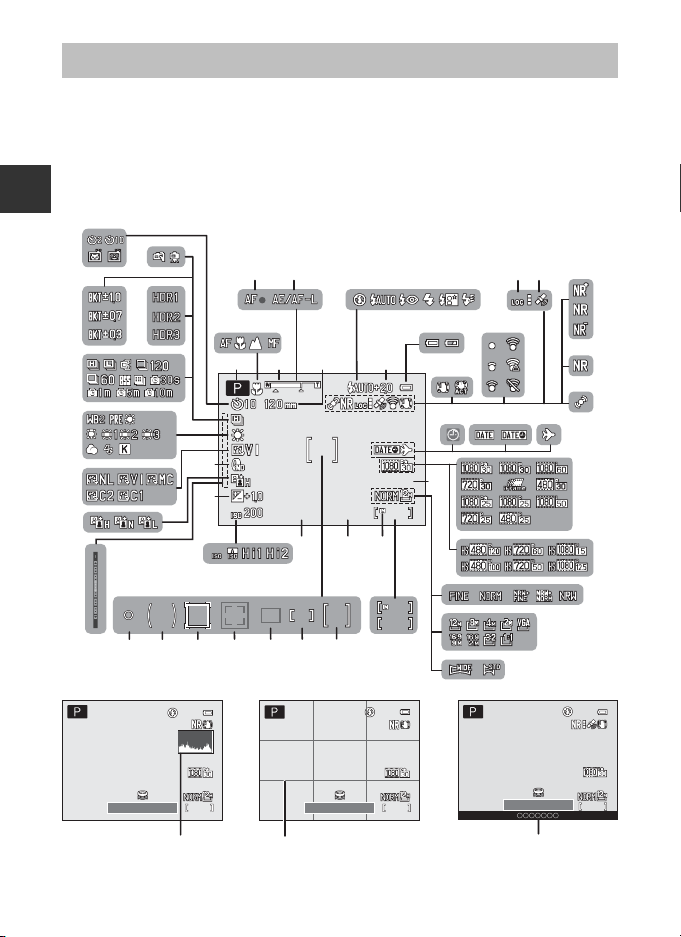
Layar Monitor
1/ 25 0
F5.6
25m 0s
99 9
99 99
99 9
1/2 50
F5. 6
840
25m 0s
1/2 50
F5. 6
840
25m 0s
840
25m 0s
1/2 50
F5. 6
Informasi yang ditampilkan pada monitor saat pemotretan dan playback berubah
menurut pengaturan kamera dan status pemakaian. Di dalam pengaturan asal,
informasi ditayangkan bila kamera dihidupkan dan Anda mengoperasikan kamera,
dan mati setelah beberapa detik (bila Info foto di Pengaturan monitor (A103)
diatur ke Info otomatis).
Untuk Memotret
Komponen Kamera dan Fungsi Utama
48
46
44
43
47
45
45
2
1
12 13
7
11
9
63
8
10
17
18 19
14
15
16
8
42
40
39
1/250
F5.6
25m 0s
25m 0s
49
37
840
41
38
50
1/250
303132333435
1/250
F5.6
F5.61/250
2836 27
29
F5.6
25m 0s
25m 0s
999
999
999
999
9999
9999
26
25m 0s
25m 0s
840
22
25
1/250
51
24
F5.6
20
23
25m 0s
25m 0s
840
21
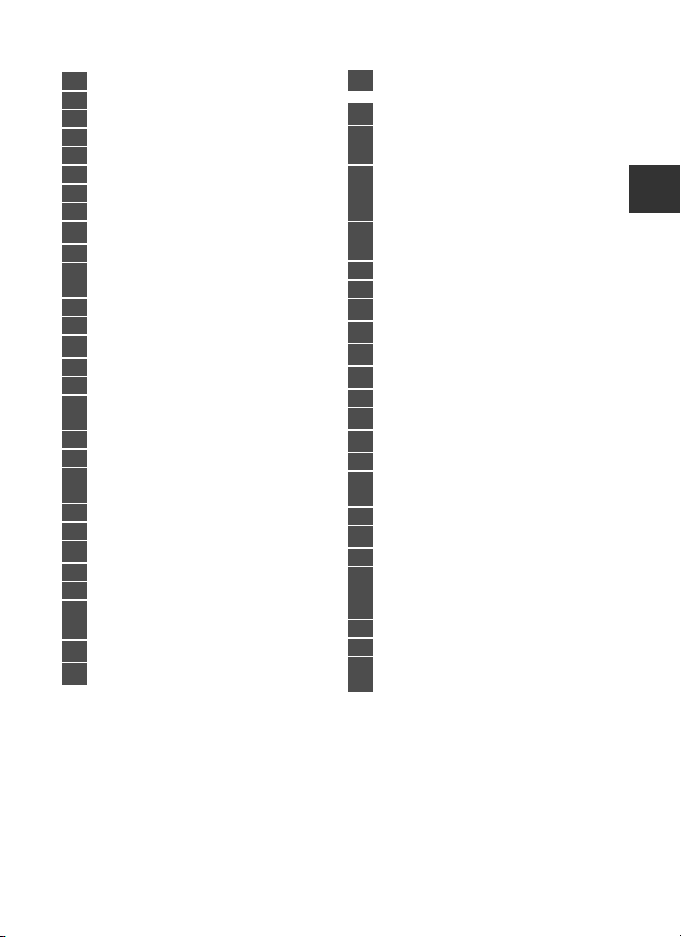
Layar Monitor
1
Mode pemotretan................................22, 23
2
Mode fokus.......................................................59
3
Indikator zoom.......................................25, 59
4
Indikator fokus................................................27
5
Indikator AE/AF-L............................43, E7
6
Memori zoom .................................................66
7
Mode lampu kilat..........................................53
8
Komp. eks. lamp. kilat.................................66
9
Indikator tingkat daya baterai...............18
10
Ikon Pengurang getaran .......................104
11
Indikator komunikasi Eye-Fi
..............................................................106, E85
12
Tampilan log.................................................102
13
Penerimaan GPS.........................................100
14
Filter reduksi bising......................................66
15
Multi bdikan rdksi bsing...........................35
16
Ikon Deteksi gerakan ...............................104
17
Indikator “Tanggal tidak diatur”
.......................................................................21, 103
18
Cetak tanggal...............................................103
19
Indikator Tujuan perjalanan................103
20
Opsi film (film kecepatan normal)
..................................................................................96
21
Opsi film (film HS).........................................96
22
Panjang film ....................................92, E54
23
Kualitas gambar.............................................69
24
Ukuran gambar..............................................71
25
Panorama mudah.........................................40
26
Jumlah sisa bidikan
(gambar diam)........................................18, 73
27
Indikator memori internal ...............18, 92
28
Nilai bukaan diafragma.............................45
29
Area fokus (untuk tengah)...............66, 81
30
Area fokus (untuk manual)......37, 38, 66
31
Area fokus (untuk otomatis,
AF pencarian target)...................27, 66, 79
32
Area fokus (untuk deteksi wajah,
deteksi binatang peliharaan)
..........................................................41, 56, 66, 80
33
Area fokus (untuk pelacakan
subjek)................................................................. 66
34
Area rasio pusat............................................. 65
35
Area pengukuran spot.............................. 65
36
Kecepatan rana .............................................45
37
Sensitivitas........................................66, E41
38
Kompensasi pencahayaan nilai........... 60
39
Indikator Pencahayaan............................. 47
40
Active D-Lighting......................................... 66
41
Filter ND Internal..........................................66
42
Picture Control COOLPIX......................... 65
43
Keseimbangan putih................................. 65
44
Mode pemotretan berkelanjutan
..........................................................................41
,
65
45
Pencahayaan latar (HDR)......................... 39
46
Bracketing pencahayaan......................... 66
47
Genggam/Tripod..................................33, 36
48
Pengatur waktu............................................. 55
Pewaktu senyum..........................................56
Plpsan oto. ptret piaraan ......................... 41
49
Lihat/smbny histogram.........103, E71
50
Lihat/smbny kisi bingkai....... 103, E72
51
Informasi nama lokasi
(Informasi POI) .............................................101
Komponen Kamera dan Fungsi Utama
9
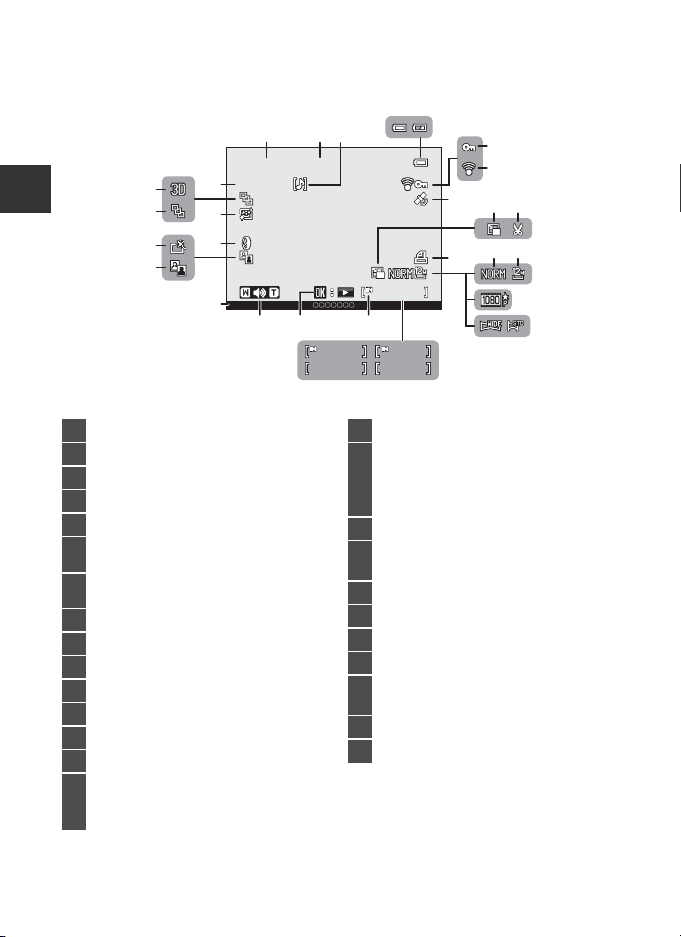
Layar Monitor
999/ 999999/ 999
9999.JP9 999. JPG
23
9999.JPG
12:0012:0012:00
999/ 999
1m 0s1m 0s
9999/999999 99 /9 99 9
999/ 99999 9/ 9 99
9999/9999
999/ 999
1m 0s1m 0s1m 0s
1m 0s
4
22
19
26
161718
12
11 12
89
10
13
14
7
b
a
3
15
20
21
6
5
24
25
15/05/201315/05/201 315/05/2013
Tampilan bingkai penuh (A28)
1
Tanggal perekaman.................................... 20
2
Waktu perekaman .......................................20
3
Indikator Memo suara...............................85
4
Indikator tingkat daya baterai .............. 18
5
Ikon Lindungi .................................................84
6
Indikator komunikasi Eye-Fi
..............................................................106, E85
7
Indikator informasi GPS terekam
...............................................................................100
8
Gambar kecil...................................84, E15
9
Potong................................................82, E17
10
Ikon Urutan cetak.........................................84
11
Kualitas gambar ............................................69
12
Ukuran gambar .............................................71
13
Opsi film......................................................92, 96
14
Indikator Panorama mudah ..................40
15
(a) Nomor gambar saat ini/
jumlah gambar....................................... 28
(b) Panjang film............................................. 97
16
Indikator memori internal....................... 28
17
Panduan playback Panorama mudah
...........................................................................E5
Panduan playback urutan................. E8
Panduan playback film..............................97
18
Indikator volume ..................................85, 97
19
Informasi nama lokasi
(Informasi POI)............................................. 100
20
Ikon D-Lighting .............................................84
21
Ikon Ubah cepat ...........................................84
22
Ikon Efek filter.................................................84
23
Ikon Pelembutan kulit............................... 84
24
Tampilan urutan (bila Setiap gambar
diatur) ............................................................ E8
25
Indikator gambar 3D.................................. 43
26
Nomor dan jenis file...........................E95
Untuk Playback
Komponen Kamera dan Fungsi Utama
10
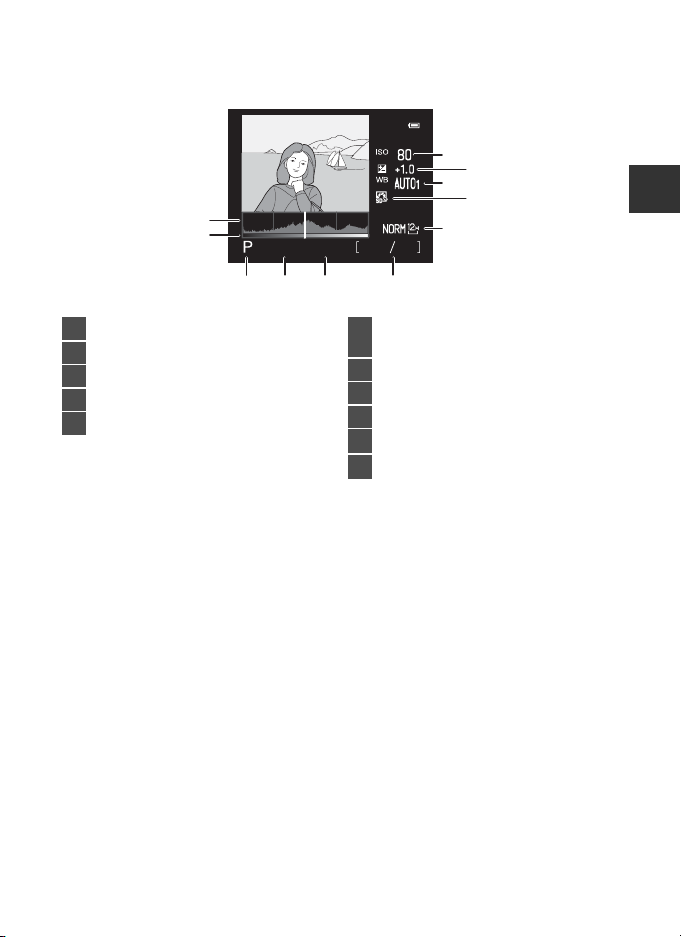
1
1/250 F5.6
1324
2
4
1
5
3
6789
10
11
Tampilan informasi tingkat corak1 (A28)
1
Sensitivitas........................................................66
2
Nilai Kompensasi pencahayaan.......... 60
3
Keseimbangan putih .................................65
4
Picture Control COOLPIX......................... 65
5
Kualitas gambar/Ukuran gambar....... 69
6
Nomor gambar saat ini/
jumlah gambar.............................................. 28
7
Nilai bukaan diafragma ............................27
8
Kecepatan rana..............................................27
9
Mode pemotretan2.....................................23
10
Tingkat corak
3
11
Histogram
4
Hilangnya detail kontras yang tertutup sorotan dan bayangan dapat dicek dari histogram
yang ditayangkan, atau dari tampilan berkedip untuk masing-masing tingkat corak. Ini
dapat memberikan pedoman saat menyetel tingkat kecerahan gambar dengan fungsi
seperti kompensasi pencahayaan.
2
A akan muncul bila mode pemotretan A, y, X, atau A dipilih.
3
Tingkat corak menunjukkan tingkat kecerahan. Saat tingkat corak yang akan diperiksa
dipilih dengan memutar selektor multi putar atau menekan J atau K, bidang gambar
yang berkaitan dengan tingkat corak terpilih akan berkedip. Tekan selektor multi H atau I
untuk melihat gambar sebelumnya atau berikutnya.
4
Histogram adalah grafik yang memperlihatkan sebaran corak warna dalam gambar. Garis
sumbu horizontal mewakili kecerahan piksel, dengan corak gelap ke arah kiri dan corak
terang ke arah kanan. Garis sumbu vertikal menunjukkan jumlah piksel.
Layar Monitor
Komponen Kamera dan Fungsi Utama
11
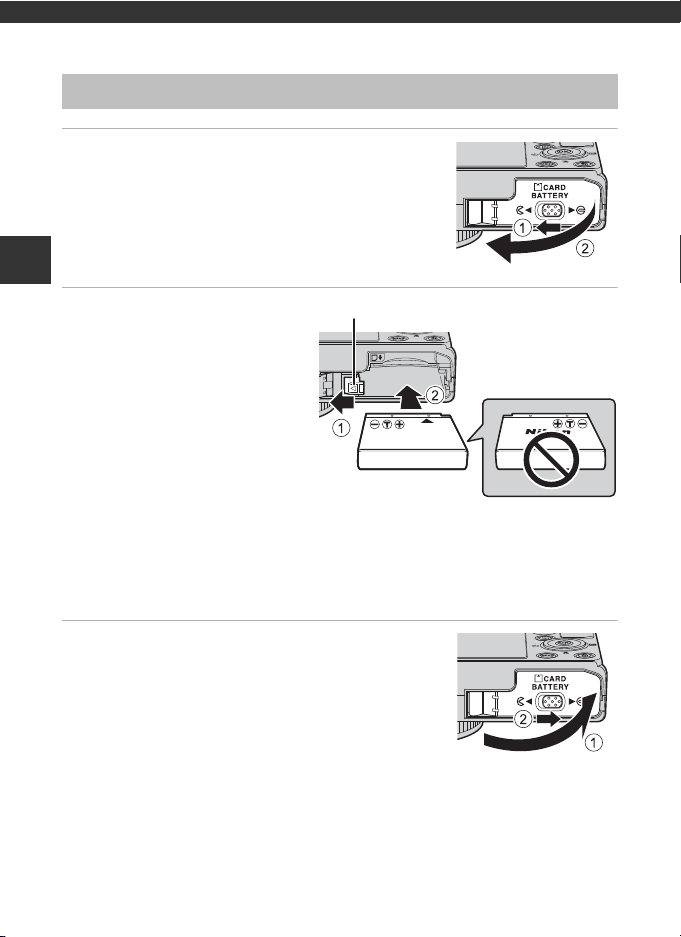
Dasar-Dasar Pemotretan dan Playback
Pengunci baterai
Persiapan 1 Masukkan Baterai
1
Buka penutup ruang baterai/slot kartu memori.
Dasar-Dasar Pemotretan dan Playback
2 Masukkan baterai (Baterai
ion Litium Isi Ulang EN-EL12)
yang disertakan bersama
produk.
• Gunakan baterai untuk
mendorong pengunci baterai
berwarna jingga sesuai dengan
arah yang digambarkan (1), dan
masukkan baterai sepenuhnya
(2).
• Jika baterai masuk dengan benar,
pengunci baterai akan mengunci baterai di tempatnya.
B Memasukkan Baterai dengan Benar
Memasukkan baterai secara terbalik dapat merusak kamera. Pastikan bahwa arah
baterai sudah benar.
3 Rapatkan penutup ruang baterai/slot kartu
memori.
• Isi daya baterai sebelum penggunaan pertama atau
ketika daya baterai melemah (A14).
12
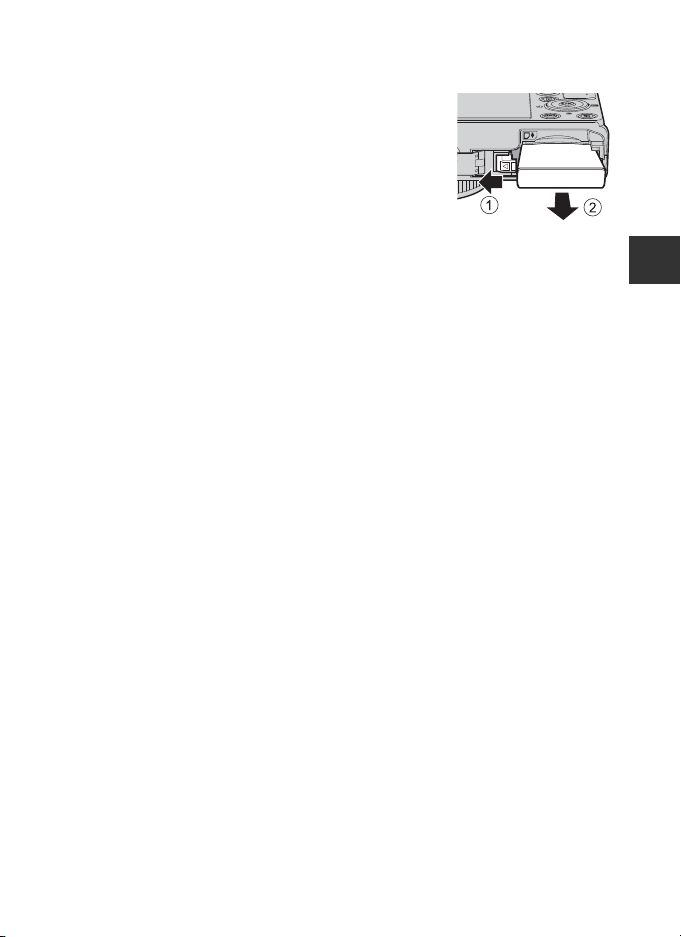
Mengeluarkan Baterai
Matikan kamera (A19) dan pastikan bahwa lampu
daya aktif dan monitor dalam keadaan mati sebelum
membuka penutup ruang baterai/slot kartu memori.
Untuk mendesak baterai keluar, buka penutup ruang
baterai/slot kartu memori, lalu geser pengunci baterai
berwarna jingga sesuai dengan arah yang ditunjukkan
(1). Kemudian keluarkan baterai dengan posisi lurus
(2).
Persiapan 1 Masukkan Baterai
B Peringatan Suhu Tinggi
Kamera, baterai, dan kartu memori dapat menjadi panas begitu kamera dipakai. Berhati-hatilah saat
mengeluarkan baterai atau kartu memori.
B Catatan tentang Baterai
• Pastikan untuk membaca dan mematuhi peringatan “Demi Keselamatan Anda” (Avi) secara
saksama sebelum menggunakan baterai.
• Pastikan untuk membaca dan mematuhi peringatan bagi “Baterai” (F3) sebelum menggunakan
baterai.
Dasar-Dasar Pemotretan dan Playback
13
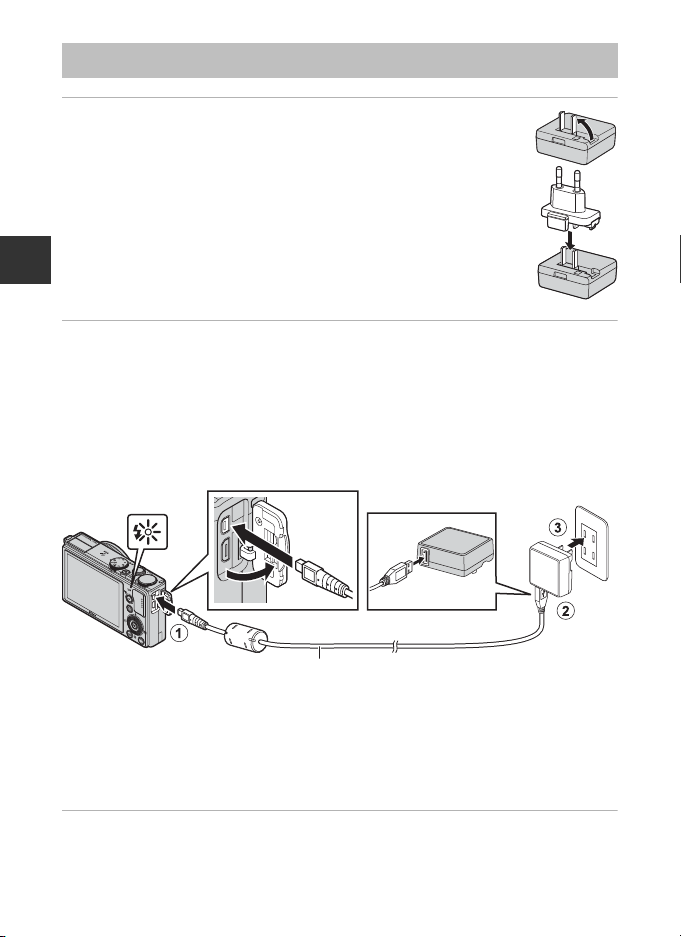
Persiapan 2 Isi Daya Baterai
Lampu pengisian daya
Lubang colok listrik
Kabel USB UC-E6 (disertakan bersama produk)
1 Siapkan Adaptor AC Pengisi Daya EH-69P yang disertakan
bersama produk.
Jika adaptor steker* disertakan bersama kamera, colokkan steker itu ke
lubang colok pada Adaptor AC Pengisi Daya. Dorong adaptor steker
dengan kukuh sampai tertancap erat di tempatnya. Setelah tersambung,
melepas paksa adaptor steker dapat merusaknya.
* Bentuk adaptor steker berbeda-beda menurut negara atau kawasan
tempat kamera dibeli.
Dasar-Dasar Pemotretan dan Playback
Adaptor AC Pengisi Daya dilengkapi dengan adaptor steker yang
sudah menyatu di Argentina dan Korea.
2 Pastikan bahwa baterai sudah terpasang di kamera, lalu sambungkan
kamera ke Adaptor AC Pengisi Daya dengan urutan
• Jaga agar kamera tetap mati.
• Saat menyambungkan kabel, pastikan bahwa arah steker benar. Jangan paksakan
penyambungan kabel ke kamera. Saat melepaskan kabel, jangan tarik steker secara
miring.
1 hingga 3.
• Saat pengisian daya dimulai, lampu pengisian daya berkedip perlahan dengan warna
hijau.
• Dibutuhkan kira-kira 4 jam dan 30 menit untuk mengisi daya jika baterai benar-benar
terkuras.
• Saat baterai telah penuh terisi daya, lampu pengisian daya mati.
• Bacalah “Memahami Lampu Pengisian Daya” (A15) untuk informasi lebih lanjut.
3 Lepaskan Adaptor AC Pengisi Daya dari lubang colok listrik, lalu
lepaskan kabel USB.
14

Persiapan 2 Isi Daya Baterai
Memahami Lampu Pengisian Daya
Status Uraian
Berkedip lambat
(hijau)
Mati
Berkedip cepat (hijau)
Baterai sedang diisi daya.
Baterai tidak sedang diisi daya. Bila pengisian daya selesai, lampu
pengisian daya berkedip perlahan dengan warna hijau, lalu mati.
• Suhu sekitaran tidak cocok untuk mengisi daya. Isi daya baterai
di dalam ruangan bersuhu sekitaran antara 5 °C dan 35 °C.
• Kabel USB atau Adaptor AC Pengisi Daya tidak tersambung
dengan benar, atau baterai bermasalah. Lepaskan kabel USB
atau copot Adaptor AC Pengisi Daya, lalu sambungkan ulang
dengan benar, atau ganti baterai.
B Catatan tentang Adaptor AC Pengisi Daya
• Pastikan untuk membaca dan mematuhi peringatan “Demi Keselamatan Anda” (Avi) secara
saksama sebelum menggunakan Pengisi Daya Baterai.
• Pastikan untuk membaca dan mematuhi peringatan bagi “Adaptor AC Pengisi Daya” (F4)
sebelum menggunakannya.
B Mengisi Daya dengan Komputer atau Pengisi Daya Baterai
• Baterai ion Litium Isi Ulang EN-EL12 dapat juga diisi daya dengan menyambungkan kamera ke
komputer (A87, 105).
• Baterai Ion Litium Isi Ulang EN-EL12 dapat diisi ulang tanpa memerlukan kamera dengan memakai
Pengisi Daya Baterai MH-65 (dijual terpisah; E97).
C Mengoperasikan Kamera Selama Pengisian Daya
Kamera tidak hidup saat dihubungkan dengan Adaptor Pengisi Daya AC, walaupun switch daya
sudah ditekan. Tekan dan tahan tombol c (playback) untuk menghidupkan kamera di mode
playback dan menampilkan gambar. Pemotretan tidak dapat dilakukan.
Dasar-Dasar Pemotretan dan Playback
C Catu Daya AC
• Anda dapat mengambil dan menampilkan gambar selagi menggunakan Adaptor AC EH-62F
(dijual terpisah; E97) untuk menghidupkan kamera dari colokan listrik.
• Jangan, dalam keadaan apa pun, gunakan merek atau model adaptor AC selain EH-62F. Kelalaian
mematuhi peringatan ini dapat menimbulkan panas berlebih atau kerusakan pada kamera.
15

Persiapan 3 Masukkan Kartu Memori
Slot kartu memori
1 Pastikan bahwa lampu daya aktif dan monitor
dalam keadaan mati, lalu buka penutup ruang
baterai/slot kartu memori.
• Pastikan untuk mematikan kamera sebelum membuka
penutup.
2 Masukkan kartu memori.
Dasar-Dasar Pemotretan dan Playback
• Dorong kartu memori ke tempatnya
hingga terdengar bunyi ‘klik’.
B Memasukkan Kartu Memori
dengan Benar
Memasukkan kartu memori secara
terbalik dapat merusak kamera atau
kartu memori. Pastikan bahwa posisi
kartu memori sudah benar.
3 Rapatkan penutup ruang baterai/slot kartu
memori.
B Memformat Kartu Memori
• Sewaktu kali pertama kartu memori dimasukkan ke kamera ini setelah digunakan di perangkat lain,
pastikan untuk memformat kartu itu dengan kamera ini.
• Semua data yang disimpan di kartu memori akan dihapus secara permanen saat kartu
diformat. Pastikan untuk membuat salinan semua data yang ingin Anda simpan sebelum
memformat kartu memori.
• Untuk memformat kartu memori, masukkan kartu ke dalam kamera, tekan tombol d, lalu pilih
Format kartu dari menu persiapan (A103).
B Catatan tentang Kartu Memori
Bacalah dokumentasi yang disertakan bersama kartu memori, serta “Kartu Memori” (F5) di
“Merawat Produk”.
16

Persiapan 3 Masukkan Kartu Memori
Mengeluarkan Kartu Memori
Sebelum membuka penutup ruang baterai/slot kartu
memori, matikan kamera dan pastikan bahwa lampu
daya aktif dan monitor sudah mati.
Tekan masuk kartu memori dengan lembut
menggunakan jari (1) untuk mendesaknya sedikit
keluar, lalu tarik kartu keluar secara lurus (2).
B Peringatan Suhu Tinggi
Kamera, baterai, dan kartu memori dapat menjadi panas begitu kamera dipakai. Berhati-hatilah saat
mengeluarkan baterai atau kartu memori.
Memori Internal dan Kartu Memori
Data kamera, yang mencakup gambar dan film, dapat disimpan di memori internal
kamera (kira-kira 15 MB) atau kartu memori. Untuk menggunakan memori internal
kamera bagi pemotretan atau playback, keluarkan lebih dulu kartu memori.
Kartu Memori yang Disetujui
Kartu memori Secure Digital (SD) berikut telah diuji dan disetujui untuk digunakan
pada kamera ini.
• Bila Anda ingin merekam film ke kartu memori, sebaiknya gunakan kartu
memori berkelas kecepatan SD dari Kelas 6 atau lebih tinggi. Jika kecepatan
transfer kartu rendah, perekaman film dapat berhenti mendadak.
Kartu memori SD
SanDisk
TOSHI BA
Panasonic
Lexar
1
Sebelum menggunakan alat pembaca kartu atau perangkat yang serupa, pastikan bahwa
perangkat mendukung kartu 2 GB.
2
Kompatibel dengan SDHC. Sebelum pembaca kartu atau perangkat sejenis
digunakan, pastikan bahwa perangkat mendukung SDHC.
3
Kompatibel dengan SDXC. Sebelum pembaca kartu atau perangkat sejenis
digunakan, pastikan bahwa perangkat mendukung SDXC.
2 GB
2 GB
2 GB
-
1
1
1
Kartu memori SDHC 2Kartu memori SDXC
4 GB, 8 GB, 16 GB, 32 GB 64 GB, 128 GB
4 GB, 8 GB, 16 GB, 32 GB 64 GB
4 GB, 8 GB, 16 GB, 32 GB 64 GB
4 GB, 8 GB, 16 GB, 32 GB 64 GB, 128 GB
• Hubungi pihak produsen untuk informasi lebih lanjut mengenai
kartu memori di atas.
3
Dasar-Dasar Pemotretan dan Playback
17

Langkah 1 Hidupkan Kamera
1/2 50
F5. 6
840
25m 0s
Indikator
tingkat daya baterai
Jumlah sisa bidikan
1 Tekan switch daya untuk
menghidupkan kamera.
• Jika kamera dihidupkan untuk kali
pertama, bacalah “Mengatur Bahasa
Tampilan, Tanggal, dan Waktu”
(A20).
• Lensa akan memanjang keluar dan
monitor akan menyala.
2 Periksa tingkat daya baterai dan jumlah sisa bidikan.
Dasar-Dasar Pemotretan dan Playback
25m 0s
25m 0s
840
F5.6
840
1/250
1/250 F5.6
Tingkat Daya Baterai
Tampilan Uraian
b Tingkat daya baterai tinggi.
B
N
Baterai habis.
Tingkat daya baterai rendah. Siap-siap mengisi daya atau
mengganti baterai.
Tidak dapat mengambil gambar. Isi daya baterai atau ganti
baterai.
18
Jumlah Sisa Bidikan
Jumlah sisa bidikan akan ditampilkan.
• Bila kartu memori tidak dimasukkan, C ditampilkan dan gambar akan direkam ke
memori internal (kira-kira 15 MB).
• Jumlah gambar yang dapat disimpan bergantung pada kapasitas tersisa memori
internal atau kartu memori, kualitas gambar, dan ukuran gambar (A69).
• Jumlah sisa bidikan yang diperlihatkan dalam ilustrasi bisa berbeda dengan nilai
sebenarnya.

Langkah 1 Hidupkan Kamera
Menghidupkan dan Mematikan Kamera
• Saat kamera dihidupkan, lampu daya aktif (hijau) dan monitor akan menyala
(lampu daya aktif akan padam ketika monitor dinyalakan).
• Untuk mematikan kamera, tekan switch daya. Monitor dan lampu daya aktif
akan mati.
• Untuk menghidupkan kamera di mode playback, tekan dan tahan tombol c
(playback). Pada saat itu, lensa tidak akan memanjang keluar.
• Bila Rekam data GPS di Opsi GPS dari Menu opsi GPS diatur ke Nyala, fungsi
GPS akan terus bekerja, bahkan setelah kamera dimatikan (A99).
C Fungsi Hemat Daya (Mati Otomatis)
Jika tidak dioperasikan selama beberapa saat, monitor akan mati, kamera akan masuk ke mode siaga,
dan lampu daya aktif akan berkedip. Jika tidak dioperasikan selama 3 menit berikutnya, kamera akan
mati secara otomatis.
• Untuk menghidupkan kembali monitor di mode siaga, lakukan salah satu operasi berikut.
-Tekan switch daya, tombol pelepas rana, tombol c, atau tombol b (rekam film e).
-Putar kenop mode.
• Jangka waktu sebelum kamera beralih ke mode siaga dapat diubah melalui pengaturan Mati
otomatis di menu persiapan (A103).
• Secara bawaan, kamera memasuki mode siaga kira-kira 1 menit bila mode pemotretan atau mode
playback sedang digunakan.
• Jika Adaptor AC EH-62F (dijual terpisah) digunakan, kamera memasuki mode siaga setelah
30 menit. Pengaturan ini tidak dapat diubah.
C Catatan tentang Pengurasan Baterai
Daya baterai terkuras lebih cepat dari biasanya selagi kamera merekam data log (A102) atau
menggunakan sambungan Wi-Fi.
Dasar-Dasar Pemotretan dan Playback
19

Langkah 1 Hidupkan Kamera
Mengatur Bahasa Tampilan, Tanggal, dan Waktu
Dialog untuk pemilihan bahasa dan pengaturan jam kamera akan ditampilkan kali
pertama kamera dihidupkan.
1 Tekan selektor multi H atau I
untuk memilih bahasa yang
diinginkan, lalu tekan tombol k.
Dasar-Dasar Pemotretan dan Playback
2 Tek an H atau I untuk memilih Ya ,
lalu tekan tombol k.
Bahasa/Language
Français
Indonesia
Italiano
Magyar
Nederlands
Norsk
Batal
Zona waktu dan tanggal
Pilih zona waktu dan atur
tanggal dan waktu?
Ya
Tidak
Batal
3 Tek an J atau K untuk memilih
zona waktu domestik, lalu tekan
tombol k.
• Di kawasan yang memberlakukan waktu
daylight saving, tekan H untuk
mengaktifkan fungsi waktu daylight
saving. W akan ditayangkan. Untuk
menonaktifkan fungsi waktu daylight
saving, tekan I.
London
Casablanca
Balik
4 Tek an H atau I untuk memilih urutan
tampilan tanggal, lalu tekan tombol k
atau K.
20
Format tanggal
Tahun/Bulan/Tanggal
Bulan/Tanggal/Tahun
Tanggal/Bulan/Tahun

Langkah 1 Hidupkan Kamera
5 Tek an H, I, J, atau K untuk mengatur
tanggal dan waktu, lalu tekan tombol k.
• Pilih butir menu: Tekan K atau J (dipilih dengan urutan
berikut: D (hari) ➝ M (bulan) ➝ Y (tahun) ➝ jam ➝
menit).
• Atur isi: Tekan H atau I. Tanggal dan waktu juga dapat
diatur dengan memutar selektor multi atau kenop
perintah.
• Pastikan pengaturan: Pilih bidang menit, lalu tekan
tombol k atau K.
6 Tek an H atau I untuk memilih Ya , lalu tekan
tombol k.
• Setelah menuntaskan pengaturan, lensa memanjang
keluar dan layar pemotretan muncul.
Tanggal dan waktu
M Y
D
05 2013
15
15
Tanggal dan waktu
15/05/2013
OK?
Ya
Tidak
10
Edit
15:10
C Baterai Jam
•
Jam kamera diberi daya oleh baterai cadangan internal.
Baterai cadangan terisi daya setelah kira-kira 10 jam pengisian ketika baterai utama dimasukkan ke
kamera atau ketika kamera dihubungkan ke adaptor AC opsional. Baterai cadangan menghidupi jam
selama beberapa hari.
• Jika daya baterai cadangan kamera terkuras, layar pengaturan tanggal dan waktu ditampilkan saat
kamera dihidupkan. Aturlah lagi tanggal dan waktu. Bacalah langkah 2 dari “Mengatur Bahasa
Tampilan, Tanggal, dan Waktu” (A20) untuk informasi lebih lanjut.
C Mengubah Pengaturan Bahasa serta Pengaturan Tanggal dan Waktu
• Anda dapat mengubah semua pengaturan ini dengan pengaturan Bahasa/Language dan Zona
waktu dan tanggal di menu persiapan (A103).
• Pada pengaturan Zona waktu dari Zona waktu dan tanggal di menu persiapan. bila fungsi
waktu daylight saving diaktifkan, jam kamera dimajukan satu jam, dan bila dinonaktifkan,
dimundurkan satu jam.
• Jika Anda keluar dari menu tanpa mengatur tanggal dan jam, O berkedip saat layar pemotretan
muncul. Gunakan pengaturan Zona waktu dan tanggal di menu persiapan untuk mengatur
tanggal dan waktu.
Dasar-Dasar Pemotretan dan Playback
C Menerakan Tanggal Pemotretan pada Gambar yang Dicetak
• Aturlah tanggal dan waktu sebelum memotret.
• Anda dapat menerakan tanggal pemotretan pada gambar saat diambil dengan mengatur Cetak
tanggal di menu persiapan.
• Jika Anda ingin tanggal pemotretan tercetak tanpa menggunakan pengaturan Cetak tanggal,
cetaklah dengan perangkat lunak ViewNX 2 (A88).
21

Langkah 2 Pilih Mode Pemotretan
1/2 50
F5. 6
840
25m 0s
Ikon mode pemotretan
Putar kenop mode untuk memilih mode pemotretan.
• Ilustrasi berikut menguraikan cara mengambil gambar di mode A (otomatis)
sebagai contoh. Putar kenop mode ke A.
Mode otomatis
Dasar-Dasar Pemotretan dan Playback
• Kamera beralih ke mode A (otomatis) dan ikon mode pemotretan berubah ke
A.
25m 0s
25m 0s
840
F5.6
840
1/250
1/250 F5.6
• Bacalah ”Layar Monitor” (A8) untuk informasi lebih lanjut.
C Catatan tentang Lampu Kilat
Dalam kondisi yang memerlukan lampu kilat, misalnya di lokasi yang gelap atau subjek disinari dari
belakang, pastikan untuk menaikkan lampu kilat (A52).
22

Mode Pemotretan yang Tersedia
Mode A (otomatis)
(A31)
Bidik dengan mudah
menggunakan operasi
kamera dasar tanpa
mengatur secara terinci.
i Mode User settings
(Pengaturan pengguna)
(A49)
Kombinasi pengaturan
yang sering digunakan
untuk pemotretan dapat
disimpan. Pengaturan
yang tersimpan dapat
dipulihkan segera untuk
pemotretan cukup
dengan memutar kenop
mode ke i.
Mode scene (A32)
Bila salah satu mode scene dipilih, gambar akan diambil dengan pengaturan yang
dioptimalkan untuk scene itu.
y (Scene): Pilih scene yang diinginkan melalui menu scene; pengaturan kamera
akan dioptimalkan secara otomatis untuk scene yang dipilih itu.
Di mode pemilih scene otomatis, kamera ak an memilih secara otomatis mode scene yang
optimal untuk mempermudah pemotretan.
Di mode efek khusus, efek dapat diterapkan pada gambar selama pemotretan.
• Untuk memilih scene, putar dulu kenop mode ke y, lalu tekan tombol d. Pilih
scene yang diinginkan dengan menekan selektor multi H atau I, lalu tekan tombol k.
X (Pemandangan malam): Memotret atmosfer pemandangan malam.
Mode A, B, C, D (A45)
Pilih mode-mode ini agar dapat lebih mengontrol
kecepatan rana dan nilai bukaan diafragma.
Pengaturan di menu pemotretan (A64) dapat
disesuaikan dengan kondisi pemotretan dan jenis
bidikan yang ingin diambil.
Langkah 2 Pilih Mode Pemotretan
Dasar-Dasar Pemotretan dan Playback
C Mengubah Pengaturan Selagi Memotret
• Fitur yang Dapat Diatur dengan Selektor Multi ➝ A51
• Fitur yang Dapat Diatur dengan Tombol d (Menu)
-Menu pemotretan ➝ A64, 96
-Menu persiapan ➝ A103
• Fungsi yang Dapat Diatur dengan Tombol Fn (Fungsi) ➝ A68
23

Langkah 3 Bingkai Gambar
1/2501/2 501/250 F5.6F5. 6F5.6
840840840
25m 0s25m 0s25m 0s
1 Siapkan kamera.
• Jauhkan jari, rambut, tali, dan benda-benda lain dari lensa, lampu kilat, iluminator
bantuan AF, dan mikrofon.
• Saat memotret dengan orientasi “tegak”, genggam kamera sehingga lampu kilat
berada di atas lensa.
Dasar-Dasar Pemotretan dan Playback
2 Bingkai gambarnya.
• Arahkan kamera ke subjek.
C Menggunakan Tripod
• Dalam situasi berikut, sebaiknya gunakan tripod untuk menghindari efek goyangan kamera:
- Bila memotret di lokasi gelap dengan lampu kilat diturunkan, atau dengan mode yang
menonaktifkan lampu kilat
- Saat memotret dalam posisi zoom telefoto
• Untuk mengambil gambar dengan kamera yang terpasang ke tripod, atur Pengurang getaran di
menu persiapan (A103) ke Mati.
24

Langkah 3 Bingkai Gambar
Memperbesar
Memperkecil
Zoom
optikal
Zoom
digital
Menggunakan Zoom
Putar kontrol zoom untuk mengaktifkan zoom optikal.
• Untuk memperbesar sehingga subjek mengisi
bidang yang lebih luas, putar ke arah
g (posisi zoom telefoto).
• Untuk memperkecil sehingga subjek mengisi
bidang yang lebih sempit, putar ke arah
f (posisi sudut lebar).
• Memutar kontrol zoom sepenuhnya ke arah mana
pun akan menyetel zoom dengan cepat, sementara
memutar kontrol itu sedikit-sedikit akan menyetel
zoom dengan berangsur (kecuali selama
perekaman film).
• Indikator zoom akan ditampilkan di bagian atas
monitor bila kontrol zoom diputar.
• Memutar kontrol zoom ke arah g pada rasio zoom
optikal maksimum akan memicu zoom digital, dan
zoom digital ini dapat memperbesar hingga kira-kira
2x di atas pembesaran maksimum zoom optikal.
C Zoom Digital dan Interpolasi
• Bila zoom digital digunakan, kualitas gambar mulai memburuk
jika posisi zoom naik melampaui posisi V pada bilah zoom.
Posisi V bergerak ke kanan sambil ukuran gambar (A71)
mengecil.
• Dengan Zoom digital di menu persiapan (A103), zoom digital dapat diatur agar tidak bekerja.
Dasar-Dasar Pemotretan dan Playback
C Informasi Tambahan
• Bacalah ”Memori zoom” (A66) untuk informasi lebih lanjut.
• Bacalah “Posisi zoom permulaan” (A67) untuk informasi lebih lanjut.
25

Langkah 4 Fokus dan Bidik
1/2 50
F5. 6
Area fokus
1 Tekan separuh tombol pelepas rana
untuk mengatur fokus.
• “Menekan separuh“ adalah tindakan menekan
sedikit tombol pelepas rana hingga Anda
merasakan hambatan, lalu menahannya di
posisi itu.
• Bila subjek sudah masuk fokus, area fokus atau
indikator fokus (A8) akan menyala hijau. Jika
area fokus atau indikator fokus berkedip
Dasar-Dasar Pemotretan dan Playback
merah, subjek berada di luar fokus. Ulangi
tekan separuh tombol pelepas rana.
• Bacalah “Fokus dan Pencahayaan” (A27)
untuk informasi lebih lanjut.
1/250
1/250 F5.6
2 Tekan sepenuhnya tombol pelepas rana
untuk mengambil gambar.
• “Menekan sepenuhnya“ adalah tindakan menekan terus
tombol pelepas rana sampai batas bawahnya.
B Catatan tentang Merekam Gambar dan Menyimpan Film
Indikator yang memperlihatkan jumlah sisa bidikan atau indikator yang memperlihatkan panjang
film maksimum berkedip saat gambar direkam atau saat film disimpan. Jangan buka penutup
ruang baterai/slot kartu memori at au keluarkan baterai atau kartu memori ketika indikator
berkedip. Melakukan hal ini dapat mengakibatkan hilangnya data atau kerusakan pada kamera atau
kartu memori.
F5.6
C Iluminator bantuan AF
Di tempat yang gelap, iluminator bantuan AF (A1, 104) dapat menyala saat tombol pelepas rana
ditekan separuh.
C Untuk Memastikan Anda tidak Kehilangan Momen
Jika Anda cemas bahwa Anda mungkin tidak sempat memotret, tekan tombol pelepas rana
sepenuhnya tanpa menekan separuh lebih dulu.
26

Langkah 4 Fokus dan Bidik
1/2 50
F5. 6
Kecepatan
rana
Nilai
bukaan
diafragma
Fokus dan Pencahayaan
Bila tombol pelepas rana ditekan separuh, kamera mengatur fokus dan
pencahayaan (kombinasi kecepatan rana dan nilai bukaan diafragma). Fokus dan
pencahayaan tetap terkunci selama tombol pelepas rana ditekan separuh.
• Bila zoom digital aktif, kamera akan memfokus subjek di tengah bingkai, dan
area fokus tidak ditampilkan. Bila subjek sudah masuk fokus, indikator fokus akan
menyala hijau.
• Kamera mungkin tidak bisa memfokus objek tertentu.
Bacalah “Fokus otomatis” (A81) untuk informasi lebih lanjut.
• Di mode otomatis, dari 9 area fokus, kamera memilih
secara otomatis area yang berisi subjek yang terdekat
dengan kamera.
Bila subjek sudah masuk ke fokus, area fokus yang
masuk fokus (maksimum 9 area) akan menyala hijau.
1/250
1/250 F5.6
F5.6
• Bila mode A, B, C, D, atau i dipilih, area yang akan digunakan untuk
memfokus dapat diatur dengan Mode area AF (A66) di menu pemotretan.
• Area yang digunakan untuk memfokus di mode scene bervariasi menurut scene
yang dipilih (A32).
B Subjek Terlalu Dekat dengan Kamera
Jika kamera tidak memfokus, coba bidik dengan p (close-up makro) (A59) di mode fokus, atau
mode scene Close-up (A37).
Dasar-Dasar Pemotretan dan Playback
C Informasi Tambahan
Bacalah “Memfokus Subjek” (A79) untuk informasi lebih lanjut.
27

Langkah 5 Tampilkan Gambar
4
132
15: 30
000 4.JP G
15/ 05/2 013
Nomor gambar saat ini/
Jumlah gambar
1/250 F5.6
1324
1 Tekan tombol c (playback).
• Saat mode beralih ke mode playback,
gambar yang terakhir disimpan akan
ditampilkan di mode playback bingkai
penuh.
2 Gunakan selektor multi untuk melihat
gambar sebelum atau berikutnya.
Dasar-Dasar Pemotretan dan Playback
• Untuk melihat gambar sebelumnya: H atau J
• Untuk melihat gambar berikutnya: I atau K
• Gambar juga dapat dipilih dengan memutar
selektor multi.
• Untuk menampilkan gambar yang disimpan di
memori internal, keluarkan kartu memori. C
ditampilkan di sekitar “Nomor gambar saat ini/jumlah
gambar“ di layar playback.
• Untuk kembali ke mode pemotretan, tekan lagi tombol
c, atau tekan tombol pelepas rana atau tombol b
(rekam film e).
C Menampilkan Informasi Pemotretan
Tekan tombol k di mode playback bingkai penuh untuk
menampilkan informasi tingkat corak dan pemotretan (A11).
Tekan tombol k untuk kembali ke mode playback bingkai penuh.
15/05/2013
15/05/2013
0004.JPG
0004.JPG
15:30
15:30
4
132
132
C Melihat Gambar
• Gambar yang diambil dengan deteksi wajah (A80) atau deteksi binatang peliharaan (A41) akan
diputar secara otomatis di mode playback bingkai penuh sesuai dengan orientasi wajah.
• Orientasi gambar dapat diubah dengan Rotasi gambar di menu playback (A84).
• Tekan tombol k untuk menampilkan urutan gambar yang diambil secara berkelanjutan sebagai
gambar satuan. Tekan H pada selektor multi untuk kembali ke tampilan semula (bacalah E8
untuk mengetahui informasi lebih lanjut tentang penayangan urutan).
•
Gambar mungkin ditampilkan dengan resolusi rendah sewaktu beralih ke gambar sebelum atau
berikutnya.
28

Langkah 6 Hapus Gambar yang Tak Diinginkan
Semua gambar
Hapus gambar terpilih
Gambar sekarang
Hapus
1 Tekan tombol l untuk menghapus
gambar yang sedang ditayangkan
di monitor.
2 Tekan selektor multi H atau I untuk memilih
cara penghapusan yang diinginkan, lalu tekan
tombol k.
•
Gambar sekarang
Jika gambar utama dari suatu urutan terpilih, semua
gambar di dalam urutan itu ikut dihapus.
• Hapus gambar terpilih: Beberapa gambar dapat
dihapus sekaligus. Bacalah ”Mengoperasikan Layar Hapus Gambar Terpilih” (A30)
untuk informasi lebih lanjut.
• Semua gambar: Semua gambar dihapus.
• Untuk keluar tanpa menghapus, tekan tombol d.
: Hanya gambar saat ini yang dihapus.
3 Tekan H atau I untuk memilih Ya, lalu tekan
tombol k.
• Gambar yang terhapus tidak dapat dipulihkan.
• Untuk membatalkan, tekan H atau I untuk memilih
Tidak, lalu tekan tombol k.
B Catatan tentang Penghapusan
•
Gambar yang terhapus tidak dapat dipulihkan. Pindahkan gambar yang penting ke komputer sebelum
menghapusnya dari kamera.
• Gambar terlindung (A84) tidak dapat dihapus.
•
Perhatikan bahwa bila gambar yang diambil dengan pengaturan
(NRW) + Fine
gambar JPEG yang terekam serentak akan dihapus. Menghapus hanya gambar RAW (NRW) atau JPEG
tidak dapat dilakukan.
• Bila gambar diambil dengan pemotretan berkelanjutan, setiap rangkaian gambar diperlakukan
sebagai kelompok (gambar dalam urutan) dan hanya gambar pertama dari kelompok (gambar
utama) yang ditampilkan di dalam pengaturan asal.
Bila tombol l ditekan selama playback gambar utama, semua gambar di dalam urutan dapat ikut
terhapus.
Untuk menghapus satu per satu gambar di dalam suatu urutan, sebelum menekan tombol l,
tekanlah tombol k guna menampilkan setiap gambar di dalam urutan secara tersendiri.
C Menghapus Gambar yang Diambil Terakhir selagi di Mode Pemotretan
Saat memakai mode pemotretan, tekan tombol l untuk menghapus gambar yang disimpan
terakhir.
atau
RAW (NRW) + Normal
dihapus di kamera ini, baik gambar RAW (NRW) maupun
Kualitas gambar (A
Hapus 1 gambar?
Ya
Tidak
69)
Dasar-Dasar Pemotretan dan Playback
RAW
29

Langkah 6 Hapus Gambar yang Tak Diinginkan
Mengoperasikan Layar Hapus Gambar Terpilih
1 Tekan selektor multi J atau K untuk memilih
Hapus gambar terpilih
gambar yang ingin dihapus, lalu tekan H
untuk menampilkan y.
• Untuk membatalkan pemilihan, tekan I untuk
menghilangkan y.
• Putarlah kontrol zoom (A25) ke arah g (i) untuk
beralih kembali ke playback bingkai penuh atau
f(h) untuk menampilkan tayangan gambar kecil.
2 Tambahkan y ke semua gambar yang ingin Anda hapus, lalu tekan
Dasar-Dasar Pemotretan dan Playback
Balik
tombol k untuk menerapkan pilihan.
• Dialog konfirmasi akan ditampilkan. Ikuti petunjuk yang ditampilkan di monitor.
ON/OFF
30

Fitur Pemotretan
Mode A (Otomatis)
Bidik dengan mudah menggunakan operasi kamera
dasar tanpa mengatur secara terinci.
Kamera akan memilih secara otomatis area fokus untuk
pemfokusan otomatis sesuai dengan komposisi.
• Dari 9 area fokus, kamera memilih secara otomatis
area berisi subjek yang terdekat dengan kamera.
Bila subjek sudah masuk ke fokus, area fokus yang masuk fokus (maksimum 9
area) akan menyala hijau.
• Bacalah “Fokus dan Pencahayaan“ (A27) untuk informasi lebih lanjut.
Mengubah Pengaturan Mode A (Otomatis)
• Fitur yang Dapat Diatur dengan Selektor Multi ➝ A51
• Fitur yang Dapat Diatur dengan Tombol d (Menu)
- Mengubah Kualitas dan Ukuran Gambar ➝ A69
- Menu persiapan ➝ A 103
Fitur Pemotretan
31

Mode Scene (Pemotretan Disesuaikan dengan Scene)
y (Scene)
Tekan tombol d untuk menampilkan menu scene, lalu pilih salah satu scene
pemotretan berikut.
x
Pemilih scene otomatis (pengaturan asal)
(A34)
k Close-up (A37)
b Potret (A34) u Makanan (A38)
c Pemandangan (A35) l Museum (A38)
d Olahraga (A35) m Kembang api (A38)
e Potret malam (A36) n Salinan hitam-putih (A38)
f Pesta/dalam ruangan (A36) o Pencahayaan latar (A39)
Z Pantai (A36) p Panorama (A40)
z Salju (A36) O Potret bntg peliharaan (A41)
h
Senja (A36) R Efek khusus (A42)
i
Sore/pagi (A36) s Fotografi 3D (A43)
X Pemandangan malam (A33)
Putar kenop mode ke X, lalu ambil
gambar.
Bila salah satu scene berikut dipilih melalui kenop mode atau menu scene, gambar
akan diambil dengan pengaturan yang dioptimalkan untuk scene itu.
Fitur Pemotretan
Menampilkan Uraian (Informasi Bantuan) Setiap Scene
Pilih scene yang diinginkan dari menu scene, lalu putar kontrol zoom (A1) ke
arah g (j) untuk menampilkan uraian scene itu. Untuk kembali ke layar semula,
putar lagi kontrol zoom ke arah g (j).
Menu scene
Pemilih scene otomatis
Potret
Pemandangan
Olahraga
Potret malam
Pesta/dalam ruangan
Pantai
C Informasi Tambahan
Bacalah “Operasi Menu Dasar“ (A6) untuk informasi lebih lanjut.
32

Mode Scene (Pemotretan Disesuaikan dengan Scene)
Mengubah Pengaturan Mode Scene
• Fitur yang Dapat Diatur dengan Selektor Multi ➝ A51
• Fitur yang Dapat Diatur dengan Tombol d (Menu)
- Mengubah Kualitas dan Ukuran Gambar ➝ A69
- Menu persiapan ➝ A 103
Karakteristik Setiap Scene
• Sebaiknya gunakan tripod pada mode scene yang bertanda O karena
kecepatan rana yang rendah.
• Atur Pengurang getaran di menu persiapan (A103) ke Mati saat
menggunakan tripod untuk menstabilkan kamera.
• Bagi mode scene yang menggunakan lampu kilat, pastikan untuk menurunkan
kontrol
K (pendorong lampu kilat) untuk menaikkan lampu kilat sebelum
pemotretan (A52).
X Pemandangan malam
• Tekan tombol d untuk memiih Y Genggam atau Z Tri pod di Pemandangan
malam.
• Y Genggam (pengaturan asal): Hal ini membuat Anda dapat memotret dengan
goyangan dan derau kamera minimum walaupun kamera digenggam dengan tangan.
- Saat tombol pelepas rana ditekan sepenuhnya, kamera mengambil gambar secara
berkelanjutan, lalu memadukannya untuk menyimpan satu gambar.
- Begitu tombol pelepas rana ditekan sepenuhnya, tahan kamera dengan mantap tanpa
menggerakkannya hingga sebuah gambar diam ditampilkan. Setelah mengambil
gambar, jangan matikan kamera sebelum monitor beralih ke layar pemotretan.
- Sudut pandang (yakni, bidang kasatmata pada bingkai) yang terlihat pada gambar yang
disimpan akan lebih sempit daripada yang terlihat di monitor sewaktu pemotretan.
• Z Tripod: Pilih mode ini bila kamera distabilkan, misalnya dengan tripod.
- Pengurang getaran tidak digunakan walaupun Pengurang getaran di menu
persiapan (
- Tekan sepenuhnya tombol pelepas rana untuk mengambil satu gambar dengan
kecepatan rana rendah.
• Bila tombol pelepas rana ditekan separuh, kamera menyesuaikan fokus ke jarak tak
hingga. Area fokus atau indikator fokus (A8) selalu menyala hijau.
A103) diatur ke Normal atau Aktif.
Fitur Pemotretan
33

Mode Scene (Pemotretan Disesuaikan dengan Scene)
e Potret (gambar close-up satu sampai dua orang)
b
Potret (memotret gambar tiga orang atau lebih atau memotret suatu komposisi
dengan bidang latar belakang yang besar)
f Pemandangan
h Potret malam (gambar close-up satu sampai dua orang)
c
Potret malam (memotret gambar tiga orang atau lebih atau memotret suatu
komposisi dengan bidang latar belakang yang besar)
g
Pemandangan malam
Kamera mengambil gambar secara berkelanjutan, lalu menggabungkan dan
menyimpannya sebagai satu gambar, sama dengan ketika Genggam di
X (Pemandangan malam) (A33) dipilih.
i Close-up
j Pencahayaan latar (memotret subjek yang bukan manusia)
d Pencahayaan latar (memotret subjek manusia)
d Scene pemotretan lainnya
y M x Pemilih scene otomatis
Saat membingkai gambar, kamera akan memilih secara otomatis mode scene yang optimal
untuk mempermudah pemotretan.
• Bila kamera memilih mode scene secara otomatis, ikon mode pemotretan akan berubah
menjadi ikon dari mode scene yang diaktifkan.
Fitur Pemotretan
• Kamera akan memilih area fokus secara otomatis untuk pemfokusan otomatis sesuai
dengan komposisi. Kamera mendeteksi dan memfokus wajah (A80).
• Zoom digital tidak dapat digunakan.
C Catatan tentang Memilih Mode Scene dengan Pemilih Scene Otomatis
Bergantung pada kondisi pemotretan, kamera mungkin tidak memilih mode scene yang diinginkan.
Bila hal ini terjadi, beralihlah ke mode A (otomatis) (A22) atau pilih secara manual mode scene
yang optimal untuk subjek.
y M b Potret
• Kamera mendeteksi dan memfokus satu wajah (A80).
• Fitur pelembutan kulit membuat kulit subjek terlihat lebih halus (A44).
• Jika tidak ada wajah yang terdeteksi, kamera akan memfokus subjek di tengah bingkai.
• Zoom digital tidak dapat digunakan.
34

Mode Scene (Pemotretan Disesuaikan dengan Scene)
y M c Pemandangan
Di layar yang muncul ketika c Pemandangan dipilih, pilihlah Multi bdikan rdksi bsing
atau Satu bidikan.
• Multi bdikan rdksi bsing: Pilihan ini memungkinkan Anda membidik bentang tanah
yang tajam dengan derau minimum.
- Saat tombol pelepas rana ditekan sepenuhnya, kamera mengambil gambar secara
berkelanjutan, lalu memadukannya untuk menyimpan satu gambar.
- Begitu tombol pelepas rana ditekan sepenuhnya, tahan kamera dengan mantap tanpa
menggerakkannya hingga sebuah gambar diam ditampilkan. Setelah mengambil
gambar, jangan matikan kamera sebelum monitor beralih ke layar pemotretan.
- Sudut pandang (yakni, bidang kasatmata pada bingkai) yang terlihat pada gambar
yang disimpan akan lebih sempit daripada yang terlihat di monitor sewaktu
pemotretan.
• Satu bidikan (pengaturan asal): Merekam gambar dengan penekanan kontur dan
kontras.
- Saat tombol pelepas rana ditekan sepenuhnya, satu bingkai diambil.
• Bila tombol pelepas rana ditekan separuh, kamera menyesuaikan fokus ke jarak tak
hingga. Area fokus atau indikator fokus (A8) selalu menyala hijau.
y M d Olahraga
• Kamera akan memfokus area tengah bingkai.
• Ketika tombol pelepas rana terus ditekan sepenuhnya, hingga 10 gambar akan diambil
pada laju kira-kira 10 bingkai per detik (fps) (bila kualitas gambar diatur ke Normal dan
ukuran gambar diatur ke F 4000×3000).
• Kamera akan memfokus subjek walaupun tombol pelepas rana tidak ditekan separuh.
Anda dapat mendengar suara kamera menyesuaikan fokus.
• Fokus, pencahayaan, dan tingkatan warna akan ditetapkan pada nilai yang ditentukan
untuk gambar pertama di setiap rangkaian.
• Kecepatan bingkai dengan pemotretan berkelanjutan dapat menurun, bergantung pada
pengaturan kualitas gambar, pengaturan ukuran gambar, kartu memori yang digunakan,
atau kondisi pemotretan saat itu.
Fitur Pemotretan
35

Mode Scene (Pemotretan Disesuaikan dengan Scene)
O
O
y M e Potret malam
Di layar yang ditampilkan saat e
• Y
Genggam
gambar.
• Z Tripod (pengaturan asal): Pilih mode ini bila kamera distabilkan, misalnya dengan
tripod.
- Pengurang getaran tidak digunakan walaupun Pengurang getaran di menu
persiapan
• Kamera membidik gambar tunggal dengan kecepatan rana rendah. Dibandingkan
dengan menggunakan Tripod, bila Genggam dipilih, kamera mengatur kecepatan rana
yang agak lebih cepat sesuai dengan kondisi pemotretan guna mencegah goyangan
kamera.
• Lampu kilat selalu menyala. Naikkan lampu kilat sebelum memotret.
• Kamera mendeteksi dan memfokus satu wajah (A80).
• Fitur pelembutan kulit membuat corak kulit di wajah orang terlihat lebih halus (A44).
• Jika tidak ada wajah yang terdeteksi, kamera akan memfokus subjek di tengah bingkai.
• Zoom digital tidak dapat digunakan.
Fitur Pemotretan
y M f Pesta/dalam ruangan
• Kamera akan memfokus area tengah bingkai.
• Karena gambar mudah dipengaruhi oleh goyangan kamera, tahan kamera dengan
mantap. Atur Pengurang getaran ke Mati di menu persiapan (A103) bila memotret
dengan tripod digunakan untuk menstabilkan kamera.
y M Z Pantai
• Kamera akan memfokus area tengah bingkai.
y M z Salju
• Kamera akan memfokus area tengah bingkai.
: Pilih mode ini bila kamera digenggam dengan tangan saat mengambil
(A103) diatur ke Normal atau Aktif.
Potret malam
dipilih, pilih Y
Genggam
atau Z
Tripod
.
y M h Senja
• Bila tombol pelepas rana ditekan separuh, kamera menyesuaikan fokus ke jarak tak
hingga. Area fokus atau indikator fokus (A8) selalu menyala hijau.
y M i Sore/pagi
• Bila tombol pelepas rana ditekan separuh, kamera menyesuaikan fokus ke jarak tak
hingga. Area fokus atau indikator fokus (A8) selalu menyala hijau.
36

Mode Scene (Pemotretan Disesuaikan dengan Scene)
y M k Close-up
Pilih Multi bdikan rdksi bsing atau Satu bidikan pada layar yang ditampilkan ketika
mode scene k Close-up dipilih.
• Multi bdikan rdksi bsing: Pengaturan ini memungkinkan gambar dibidik tajam dengan
derau minimum.
- Saat tombol pelepas rana ditekan sepenuhnya, kamera mengambil gambar secara
berkelanjutan, lalu memadukannya untuk menyimpan satu gambar.
- Begitu tombol pelepas rana ditekan sepenuhnya, tahan kamera dengan mantap tanpa
menggerakkannya hingga sebuah gambar diam ditampilkan. Setelah mengambil
gambar, jangan matikan kamera sebelum monitor beralih ke layar pemotretan.
- Jika subjek bergerak atau kamera bergoyang cukup kuat selama pemotretan
berkelanjutan, gambar dapat terlihat goyah, bertumpang tindih, atau kabur.
- Sudut pandang (yakni, bidang kasatmata pada bingkai) yang terlihat pada gambar
yang disimpan akan lebih sempit daripada yang terlihat di monitor sewaktu
pemotretan.
• Satu bidikan (pengaturan asal): Merekam gambar dengan penekanan kontur dan
kontras.
- Saat tombol pelepas rana ditekan sepenuhnya, satu bingkai diambil.
• Pengaturan mode fokus (A58) berubah ke p (close-up makro) dan zoom diatur secara
otomatis pada suatu posisi dengan kamera dapat membidik dari jangkauan terdekat
yang mungkin.
• Anda dapat menggeser area fokus yang menjadi fokus kamera. Tekan tombol k, lalu
putar selektor multi, atau tekan H, I, J, atau K untuk menggeser area fokus. Untuk
menyetel pengaturan-pengaturan berikut, tekan tombol k guna membatalkan
sementara pemilihan area fokus, lalu setel setiap pengaturan.
- Mode lampu kilat (bila diatur ke Satu bidikan)
- Pengatur waktu
- Kompensasi pencahayaan
• Kamera akan memfokus subjek walaupun tombol pelepas rana tidak ditekan separuh.
Anda dapat mendengar suara kamera menyesuaikan fokus.
Fitur Pemotretan
37

Mode Scene (Pemotretan Disesuaikan dengan Scene)
25m 0s
1/2 50
840
F5. 6
O
y M u Makanan
• Pengaturan mode fokus (A58) berubah ke p (close-up
makro) dan zoom diatur secara otomatis pada suatu posisi
dengan kamera dapat membidik dari jangkauan terdekat
yang mungkin.
• Tingkatan warna dapat disesuaikan dengan memutar kenop
perintah. Pengaturan tingkatan warna akan tersimpan di
memori kamera walaupun kamera dimatikan.
1/250
1/250
• Anda dapat menggeser area fokus yang menjadi fokus
kamera. Tekan tombol k, lalu putar selektor multi, atau tekan H, I, J, atau K untuk
menggeser area fokus. Untuk menyetel pengaturan-pengaturan berikut, tekan tombol k
guna membatalkan sementara pemilihan area fokus, lalu setel setiap pengaturan.
- Tingkatan warna
- Pengatur waktu
- Kompensasi pencahayaan
• Kamera akan memfokus subjek walaupun tombol pelepas rana tidak ditekan separuh.
Anda dapat mendengar suara kamera menyesuaikan fokus.
Fitur Pemotretan
y M l Museum
• Kamera akan memfokus area tengah bingkai.
• Kamera menangkap hingga 10 gambar selagi tombol pelepas rana ditekan sepenuhnya,
dan gambar paling tajam di dalam rangkaian dipilih dan disimpan secara otomatis (BSS
(Selektor Bidikan Terbaik) (A65)).
y M m Kembang api
• Kecepatan rana ditetapkan pada 4 detik.
• Kamera akan memfokus jarak tak hingga. Bila tombol pelepas rana ditekan separuh,
indikator fokus (A8) akan selalu menyala hijau.
F5.6
F5.6
25m 0s
25m 0s
840
840
y M n Salinan hitam-putih
• Kamera akan memfokus area tengah bingkai.
• Saat memotret objek yang dekat, bidiklah dengan p (close-up makro) di mode fokus
(A58).
38

Mode Scene (Pemotretan Disesuaikan dengan Scene)
y M o Pencahayaan latar
Di layar yang muncul saat o
Pencahayaan latar
dipilih, pilihlah komposisi
HDR
(jangkauan
dinamis tinggi) dengan pengaturan HDR.
• Bila HDR diatur ke Mati (pengaturan asal): Lampu kilat akan menyala untuk mencegah
subjek berpencahayaan latar tersembunyi dalam bayangan. Ambillah gambar dengan
lampu kilat dinaikkan.
• Bila HDR diatur ke Level 1-Level 3: Gunakan saat mengambil gambar dengan area
sangat cerah dan gelap berada di bingkai yang sama. Pilih Level 1 saat perbedaan antara
area cerah dan gelap berkurang, dan Level 3 saat perbedaan antara area cerah dan gelap
bertambah.
• Kamera akan memfokus area tengah bingkai.
B Catatan tentang HDR
• Sebaiknya gunakan tripod. Atur Pengurang getaran di menu persiapan (A103) ke Mati bila
tripod digunakan untuk menstabilkan kamera.
• Sudut pandang (yakni, bidang kasatmata pada bingkai) yang terlihat pada gambar yang disimpan
akan lebih sempit daripada yang terlihat di monitor sewaktu pemotretan.
• Saat tombol pelepas rana ditekan sepenuhnya, kamera mengambil gambar secara berkelanjutan,
dan menyimpan dua gambar berikut.
- Gambar komposit non-HDR
- Gambar komposit HDR (hilangnya rincian dikurangi dalam sorotan dan bayangan)
Jika memori hanya cukup untuk menyimpan satu gambar, gambar yang diproses oleh D-Lighting
-
(A84) pada waktu pemotretan, yang area gelapnya dikoreksi, adalah satu-satunya gambar
yang disimpan.
• Begitu tombol pelepas rana ditekan sepenuhnya, tahan kamera dengan mantap tanpa
menggerakkannya hingga sebuah gambar diam ditampilkan. Setelah mengambil gambar,
jangan matikan kamera sebelum monitor beralih ke layar pemotretan.
• Bergantung pada kondisi pemotretan, bayangan gelap dapat tampak mengelilingi subjek cerah
dan area cerah dapat tampak mengelilingi subjek gelap. Anda dapat mengompensasinya dengan
menurunkan pengaturan level.
• Zoom digital tidak dapat digunakan bila HDR diatur ke Level 1-Level 3.
Fitur Pemotretan
39

Mode Scene (Pemotretan Disesuaikan dengan Scene)
y M p Panorama
Di layar yang ditampilkan ketika p Panorama dipilih, pilih V Panorama mudah atau
U Bantuan panorama.
• Panorama mudah (pengaturan asal): Gambar panorama dapat diambil cukup dengan
menggerakkan kamera di arah yang diinginkan.
- Rentang pemotretan dapat dipilih dari Normal (180°) (pengaturan asal) atau Lebar
(360°).
- Tekan sepenuhnya tombol pelepas rana, singkirkan jari dari tombol, lalu geser
perlahan-lahan kamera secara horizontal. Pemotretan berakhir secara otomatis ketika
kamera mencapai rentang pemotretan yang ditentukan.
- Ketika pemotretan dimulai, kamera akan memfokus subjek di area tengah bingkai.
- Lensa zoom ditetapkan pada posisi sudut lebar.
- Bila tombol k ditekan sementara gambar yang direkam dengan Panorama mudah
ditampilkan di mode playback bingkai penuh, kamera menggulir area yang
ditayangkan secara otomatis.
Bacalah “Menggunakan Panorama Mudah (Memotret dan Menampilkan)” (E3).
• Bantuan panorama: Gunakan mode ini saat memotret serangkaian gambar yang kelak
Fitur Pemotretan
akan digabungkan di komputer untuk membentuk satu panorama.
- Tekan selektor multi H, I, J, atau K untuk memilih arah penggabungan gambar,
lalu tekan tombol k.
- Setelah memotret gambar pertama, ambil gambar sejumlah yang diperlukan sambil
memastikan sambungannya. Untuk mengakhiri pemotretan, tekan tombol k.
- Pindahkan gambar-gambar yang diambil ke komputer dan gunakan perangkat lunak
Panorama Maker (A89) untuk menggabungkannya menjadi satu panorama.
Bacalah ”Menggunakan Bantuan Panorama” (E6) untuk informasi lebih lanjut.
B Catatan tentang Pencetakan Gambar Panorama
Saat mencetak gambar panorama, pandangan penuh mungkin tidak tercetak, bergantung pada
pengaturan printer. Selain itu, pencetakan mungkin tidak tersedia menurut pengaturan printer.
Untuk informasi lebih lanjut, bacalah buku petunjuk printer atau hubungi lab foto digital.
40

Mode Scene (Pemotretan Disesuaikan dengan Scene)
1/2 50
F5. 6
840
25m 0s
y M O Potret bntg peliharaan
•
Bila kamera diarahkan ke seekor anjing atau kucing, kamera akan mendeteksi dan memfokus
wajahnya. Di dalam pengaturan asal, rana dilepaskan secara otomatis saat kamera telah
memfokus binatang peliharaan (pelepasan otomatis potret binatang peliharaan).
• Di layar yang muncul ketika O Potret bntg peliharaan dipilih, pilih Tunggal atau
Berkelanjutan.
- Tunggal: Satu gambar diambil setiap kali
-
Berkelanjutan
laju kira-kira 3 bingkai per detik bila berhasil memfokus wajah yang terdeteksi. Bila
tombol pelepas rana dilepas secara manual, hingga 5 gambar akan diambil pada laju
kira-kira 3 bingkai per detik selama tombol pelepas rana ditekan sepenuhnya (bila
kualitas gambar diatur ke Normal dan ukuran gambar diatur ke F 4000×3000).
: Kamera merekam secara otomatis 3 gambar secara berkelanjutan pada
B Pelepasan Otomatis Potret Binatang Peliharaan
• Untuk mengubah pengaturan Plpsan oto. ptret piaraan, tekan selektor multiJ (n).
- Y: Bila kamera mendeteksi wajah binatang peliharaan, kamera memfokus, lalu melepas rana
secara otomatis.
- OFF: Kamera tidak melepas rana secara otomatis, walaupun wajah binatang peliharaan
terdeteksi. Tekan tombol pelepas rana untuk melepas rana. Kamera juga mendeteksi wajah
manusia (A80). Bila baik wajah manusia maupun binatang peliharaan terdeteksi, kamera
memfokus wajah binatang peliharaan.
• Di dalam situasi berikut, Plpsan oto. ptret piaraan dialihkan secara otomatis ke OFF.
- Bila rangkaian pemotretan berkelanjutan dengan pelepasan otomatis potret binatang
peliharaan diulang 5 kali
- Bila memori internal atau kartu memori penuh
Untuk melanjutkan pemotretan dengan Plpsan oto. ptret piaraan, tekan selektor multi J (n)
guna mengatur lagi.
B Area Fokus
• Wajah yang terdeteksi dibingkai dengan garis tepi ganda
berwarna kuning (area fokus). Bila kamera telah memfokus
wajah, garis tepi ganda itu berubah hijau.
• Bila terdeteksi lebih dari satu wajah anjing atau kucing (hingga
5), wajah terbesar yang ditampilkan di monitor akan dibingkai
dengan garis tepi ganda (area fokus) dan wajah lainnya dengan
garis tepi tunggal.
• Jika tidak ada wajah manusia atau binatang peliharaan yang
terdeteksi, kamera akan memfokus subjek di tengah bingkai.
1/250
1/250 F5.6
F5.6
B Catatan tentang Potret Binatang Peliharaan
• Zoom digital tidak dapat digunakan.
• Pada sebagian kondisi pemotretan seperti jarak subjek ke kamera, kecepatan binatang yang
bergerak, arah menghadap binatang, dan kecerahan wajah, kamera mungkin tidak bisa
mendeteksi satu wajah, atau menampilkan garis di sekeliling sesuatu yang bukan anjing atau kucing.
B Melihat Gambar yang Diambil dengan Deteksi Binatang Peliharaan
• Selama playback, kamera memutar gambar secara otomatis menurut orientasi wajah binatang
peliharaan yang terdeteksi sewaktu pemotretan (kecuali untuk gambar yang diambil dengan
pemotretan berkelanjutan).
• Bila gambar yang ditampilkan di mode playback bingkai penuh diperbesar dengan memutar
kontrol zoom ke arah g (i), gambar akan diperbesar di tengah wajah binatang peliharaan yang
terdeteksi sewaktu pemotretan (
A82
) (kecuali gambar diambil dengan pemotretan berkelanjutan).
25m 0s
25m 0s
840
840
Fitur Pemotretan
41

Mode Scene (Pemotretan Disesuaikan dengan Scene)
1/2501/2 501/250 F5.6F 5. 6F5.6
SimpanSimpanSimpan
Slider
y M R Efek khusus
Efek dapat diterapkan pada gambar selama pemotretan. Salah satu efek khusus dipilih
untuk memotret.
• Kamera akan memfokus area tengah bingkai.
Opsi Uraian
Lembut
(pengaturan asal)
Kecoklatan nostalgia
Monokrom kontrastinggi
Memberi kesan lembut dengan menambahkan sedikit kekaburan
pada seluruh gambar.
Menambahkan corak sepia dan mengurangi kontras untuk
menyimulasikan sifat-sifat foto tua.
Membuat foto hitam putih dengan kontras jernih.
Terang Memberikan corak terang ke seluruh gambar.
Gelap Memberikan corak gelap ke seluruh gambar.
Fitur Pemotretan
Menciptakan gambar hitam putih yang menyisakan hanya warna
yang ditentukan.
• Pilih warna yang ingin Anda
pertahankan dari slider dengan
memutar kenop perintah.
Untuk menyesuaikan
pengaturan berikut, tekan
Warna selektif
tombol k untuk membatalkan
sementara pilihan warna, lalu
sesuaikan setiap pengaturan.
- Mode lampu kilat (A52)
- Pengatur waktu (A55)
- Mode fokus (A58)
- Kompensasi pencahayaan (A60)
Untuk kembali ke layar pemilihan warna, tekan lagi tombol k.
Membuat gambar monoton (hitam putih) dengan mengambil
secara sengaja gambar dengan sensitivitas yang tinggi.
Monokrom ISO tinggi
Pengaturan ini berlaku saat memotret subjek dalam kondisi
pencahayaan rendah.
• Gambar yang diambil mungkin berisi derau (titik, kabut, atau
garis cerah berjarak acak).
Siluet Membuat foto siluet dari subjek berlatar cerah.
Menciptakan gambar dengan tingkatan warna yang tak biasa
Proses silang
dengan mengonversi warna gambar positif menjadi negatif atau
warna gambar negatif menjadi positif.
• Putar kenop perintah untuk memilih tingkatan warna.
B Pengaturan Mode Efek Khusus
Bila Opsi film (A96) diatur ke h/u HS 480/4×, Lembut, atau Kecoklatan nostalgia tidak
dapat dipilih.
42

Mode Scene (Pemotretan Disesuaikan dengan Scene)
BatalBatalBatal
Garis pandu
y M s Fotografi 3D
• Kamera ini mengambil satu gambar untuk setiap mata guna menyimulasikan gambar
tiga dimensi pada monitor atau televisi yang kompatibel dengan 3D.
• Setelah menekan tombol pelepas rana untuk mengambil
bingkai pertama, gerakkan kamera secara horizontal ke
kanan hingga garis pandu di layar bertumpang tindih
dengan subjek.
Kamera mengambil gambar kedua secara otomatis saat
mendeteksi bahwa subjek sejajar dengan garis pandu.
• Anda dapat menggeser area fokus yang menjadi fokus kamera. Tekan tombol k, lalu
putar selektor multi, atau tekan H, I, J, atau K untuk menggeser area fokus. Untuk
menyetel pengaturan-pengaturan berikut, tekan tombol k guna membatalkan
sementara pemilihan area fokus, lalu setel setiap pengaturan.
- Mode fokus (A (fokus otomatis) atau p (close-up makro))
- Kompensasi pencahayaan
• Fokus, pencahayaan, dan keseimbangan putih dibuat tetap ketika bingkai pertama
diambil, dan R ditayangkan di layar.
• Sudut pandang (yakni, bidang kasatmata pada bingkai) yang terlihat pada gambar yang
disimpan akan lebih sempit daripada yang terlihat di monitor sewaktu pemotretan.
• Gambar yang diambil di mode ini disimpan dengan Normal sebagai kualitas gambar
dan O 1920×1080 sebagai ukuran gambar.
• Dua gambar yang diambil disimpan sebagai gambar 3D (file MPO). Gambar pertama
(gambar mata kiri) juga disimpan sebagai file JPEG.
B Catatan tentang Fotografi 3D
• Subjek bergerak tidak cocok untuk fotografi 3D.
• Gambar berkesan kurang 3D jika jarak antara kamera dan subjek ditambah.
• Gambar mungkin berkesan kurang 3D bila subjek gelap atau bila gambar kedua tidak disejajarkan
dengan persis.
• Gambar yang diambil dengan pencahayaan suram mungkin tampak berbintik karena derau.
• Zoom digital tidak dapat digunakan.
• Operasi dibatalkan bila tombol k ditekan setelah memotret bingkai pertama atau kamera tidak
dapat mendeteksi bahwa garis pandu berada pada subjek dalam waktu 10 detik.
• Jika kamera tidak mengambil gambar kedua dan membatalkan pemotretan walaupun Anda
menyejajarkan garis pandu dengan subjek, cobalah potret dengan tombol pelepas rana.
• Kamera ini tidak dapat merekam film 3D.
Fitur Pemotretan
43

Mode Scene (Pemotretan Disesuaikan dengan Scene)
C Menampilkan Fotografi 3D
• Gambar 3D tidak dapat ditampilkan sebagai 3D di layar monitor kamera. Hanya gambar mata kiri
yang ditampilkan selama playback.
• Untuk melihat gambar 3D dalam format 3D, diperlukan monitor atau televisi yang kompatibel
dengan 3D. Gambar 3D dapat ditampilkan dalam format 3D dengan menyambungkan kamera ke
monitor atau televisi yang kompatibel dengan 3D lewat kabel HDMI yang kompatibel dengan 3D
(A87).
• Bila kamera disambungkan dengan kabel HDMI, aturlah yang berikut untuk Pengaturan TV di
menu persiapan (A103).
- HDMI: Otomatis (pengaturan asal) atau 1080i
- Output 3D HDMI: Nyala (pengaturan asal)
• Bila kamera disambungkan dengan kabel HDMI untuk playback, mungkin perlu beberapa waktu
untuk mengalihkan tampilan antara gambar 3D dan non-3D. Gambar yang ditampilkan dalam
format 3D tidak dapat diperbesar.
• Bacalah dokumentasi yang disertakan bersama televisi atau monitor untuk membuat pengaturan
pada televisi atau monitor.
Fitur Pemotretan
B Catatan tentang Melihat Gambar 3D
Bila melihat gambar 3D pada monitor atau televisi yang kompatibel dengan 3D terlalu lama, Anda
dapat mengalami rasa tidak enak seperti mata tegang atau mual. Bacalah dengan saksama
dokumentasi yang disertakan bersama televisi atau monitor untuk memastikan penggunaan yang
tepat.
Menggunakan Pelembutan Kulit
Di mode pemotretan berikut, kamera mendeteksi sampai 3 wajah manusia saat
rana dilepaskan, lalu memproses gambar untuk lebih melembutkan corak kulit
wajah sebelum menyimpannya.
• Pemilih scene otomatis (A34), Potret (A34) atau Potret malam (A36)
di mode scene
Pelembutan kulit juga dapat diterapkan pada gambar yang tersimpan (A84).
B Catatan tentang Pelembutan Kulit
• Mungkin diperlukan waktu lebih lama untuk menyimpan gambar.
• Pada beberapa kondisi pemotretan, hasil pelembutan kulit yang diinginkan mungkin tidak
tercapai, dan pelembutan kulit mungkin diterapkan pada bidang gambar yang tidak berisi wajah.
44

Mode A, B, C, D (Mengatur Pencahayaan untuk Pemotretan)
1/2 50
F5. 6
840
25m 0s
Selektor multi
Kenop perintah
Kecepatan rana
Aperture
value
Gambar dapat dibidik dengan kontrol yang lebih besar
dengan mengatur butir-butir menu pemotretan (A64)
selain mengatur kecepatan rana atau nilai bukaan
diafragma secara manual menurut kondisi dan
kebutuhan pemotretan.
• Area fokus untuk fokus otomatis berbeda-beda
menurut pengaturan Mode area AF yang dapat
dipilih di tab A, B, C, atau D setelah menekan tombol d.
• Kamera ini memiliki 9 area fokus, dan bila Mode area AF diatur ke Otomatis
(pengaturan asal), kamera memilih secara otomatis area fokus yang berisi subjek
yang paling dekat. Bila subjek sudah masuk ke fokus, area fokus yang masuk
fokus (maksimum 9 area) akan menyala hijau.
Prosedur untuk memotret gambar pada kecerahan (pencahayaan) yang diinginkan
dengan menyesuaikan kecepatan rana atau nilai bukaan diafragma disebut dengan
“menentukan pencahayaan”.
Kesan dinamika dan kadar defokus latar belakang dalam gambar yang akan diambil
bervariasi menurut kombinasi kecepatan rana dan nilai bukaan diafragma
walaupun pencahayaan sama.
Putar kenop perintah atau selektor multi untuk mengatur kecepatan rana dan nilai
bukaan diafragma.
25m 0s
25m 0s
F5.6
840
1/250
1/250 F5.6
Fitur Pemotretan
Mode pencahayaan
Terprogram
A
otomatis (A47)
Prioritas rana
B
otomatis (A47)
Prioritas bukaan
C
otomats (A47)
D Manual (A47)
Cara mengatur program fleksibel, kecepatan rana, atau nilai bukaan diafragma
dapat diubah dengan Ubah pemilihan Av/Tv di menu persiapan (A103).
Kecepatan rana (A78)
Disesuaikan secara otomatis (program fleksibel diaktifkan melalui
kenop perintah).
Disesuaikan melalui kenop
perintah.
Disesuaikan secara otomatis.
Disesuaikan melalui kenop
perintah.
Nilai bukaan diafragma (A46)
Disesuaikan secara otomatis.
Disesuaikan melalui selektor
multi.
Disesuaikan melalui selektor
multi.
45

Mode A, B, C, D (Mengatur Pencahayaan untuk Pemotretan)
Menyesuaikan Kecepatan Rana
Di mode B, jangkauan adalah dari maksimum 1/2000 hingga15 detik.
Di mode D, jangkauan adalah dari maksimum 1/2000 hingga 60 detik.
Bacalah “Jangkauan Kontrol Kecepatan Rana (Mode-mode A, B, C, D)“ (A78)
untuk informasi lebih lanjut.
Lebih cepat 1/1000 dtk Lebih lambat 1/30 dtk
Fitur Pemotretan
Menyesuaikan Nilai Bukaan Diafragma
Di mode-mode C dan D, kisarannya dari f/1.8 hingga 8 (posisi sudut lebar) dan
dari f/5.6 hingga 8 (posisi zoom telefoto).
Bukaan lebih besar (Angka-f kecil)
f/1.8
Bukaan lebih sempit (Angka-f besar)
f/8
C Nilai Bukaan (Angka-f) dan Zoom
Bukaan besar (yang dinyatakan dengan angka-f kecil) memungkinkan le bih banyak cahaya masuk ke
kamera, sedangkan bukaan kecil (angka-f besar) membuat cahaya masuk lebih sedikit.
Nilai bukaan diafragma lensa zoom kamera ini dapat diubah menurut posisi zoom. Saat zoom
dilakukan ke posisi sudut lebar dan posisi zoom telefoto, nilai bukaan diafragma masing-masing
adalah f/1.8 dan f/5.6.
C Filter ND Internal
Bila subjek terlalu terang, atur Filter ND Internal di menu persiapan (A64) untuk mengurangi
cahaya, lalu ambil gambar
C Mode i (User settings (Pengaturan pengguna))
Walaupun kenop mode diatur ke mode i (User settings (Pengaturan pengguna)), Anda dapat
membidik di A (Terprogram otomatis), B (Prioritas rana otomatis), C (Prioritas bukaan otomats),
atau D (Manual). Kombinasi pengaturan (User settings (Pengaturan pengguna)) yang sering
digunakan untuk pemotretan dapat disimpan di i (A50).
46

Mode A, B, C, D (Mengatur Pencahayaan untuk Pemotretan)
840
25m 0s
1/1 25
F5. 6
1/1251/1 251/125 F5.6F5. 6F5.6
840
840
25m 0s25m 0s25m 0s
1/2 50
F5. 6
840
25m 0s
1/1 25
F5. 6
840
25m 0s
Indikator pencahayaan
A (Terprogram otomatis)
Gunakan untuk kontrol otomatis atas pencahayaan oleh
kamera.
•
Berbagai kombinasi kecepatan rana dan nilai bukaan
diafragma dapat dipilih tanpa mengubah
pencahayaan dengan memutar kenop perintah
(“program fleksibel”). Selama program fleksibel berlaku
tanda program fleksibel (
indikator mode (
A
A
) di kiri atas layar monitor.
) ditampilkan di samping
• Untuk membatalkan program fleksibel, putar kenop perintah sampai tanda
program fleksibel (A) menghilang. Memilih mode pemotretan yang lain atau
mematikan kamera juga akan membatalkan program fleksibel.
B (Prioritas rana otomatis)
Gunakan untuk memotret subjek yang bergerak cepat
dengan kecepatan rana tinggi, atau untuk menegaskan
gerakan subjek yang bergerak dengan kecepatan rana
rendah.
• Kecepatan rana dapat disesuaikan dengan memutar
kenop perintah.
C (Prioritas bukaan otomats)
Gunakan untuk memasukkan subjek yang mencakup
latar depan dan latar belakang ke dalam fokus atau
mengaburkan dengan sengaja latar belakang subjek.
• Nilai bukaan diafragma dapat disesuaikan dengan
memutar selektor multi.
D (Manual)
Gunakan untuk mengontrol pencahayaan sesuai
dengan kebutuhan pemotretan.
• Saat menyesuaikan nilai bukaan diafragma atau
kecepatan rana, derajat penyimpangan dari nilai
pencahayaan yang terukur oleh kamera akan
ditampilkan di indikator pencahayaan layar monitor.
Derajat penyimpangan dalam indikator pencahayaan
ditampilkan dengan satuan EV (-2 hingga +2 EV
dengan jenjang 1/3 EV).
• Kecepatan rana dapat disesuaikan dengan memutar kenop perintah utama dan
nilai bukaan diafragma dapat disesuaikan dengan memutar kenop selektor
multi.
1/125
1/125 F5.6
F5.6
1/250
F5.6
1/250 F5.6
1/125
1/125 F5.6
F5.6
25m 0s
25m 0s
840
25m 0s
25m 0s
840
25m 0s
25m 0s
840
Fitur Pemotretan
47

Mode A, B, C, D (Mengatur Pencahayaan untuk Pemotretan)
B Catatan tentang Pemotretan
• Bila zoom dilakukan setelah pencahayaan diatur, kombinasi pencahayaan atau nilai bukaan
diafragma dapat diubah.
• Bila subjek terlalu gelap atau terlalu terang, mungkin pencahayaan yang tepat tidak dapat
diperoleh. Dalam hal itu, indikator kecepatan rana atau indikator nilai bukaan diafragma akan
berkedip bila tombol pelepas rana ditekan separuh (kecuali mode D digunakan). Ubah
pengaturan kecepatan rana atau nilai bukaan diafragma. Bila pengaturan seperti Filter ND
Internal (A66) atau Sensitivitas (A66) diubah, pencahayaan yang tepat dapat diperoleh.
B Catatan tentang Sensitivitas ISO
Bila Sensitivitas (A66) diatur ke Otomatis atau Jangkauan tetap auto, sensitivitas ISO di mode
D ditetapkan pada ISO 80.
Mengubah Mode A, B, C, D
• Fitur yang Dapat Diatur dengan Selektor Multi ➝ A51
Fitur Pemotretan
• Fitur yang Dapat Diatur dengan Tombol d (Menu)
-Menu pemotretan ➝ A64
- Menu persiapan ➝ A 103
• Fungsi yang Dapat Diatur dengan Tombol Fn (Fungsi) ➝ A68
48

i (Mode User Setting (Pengaturan Pengguna))
Kombinasi pengaturan yang sering digunakan untuk pemotretan (User settings
(Pengaturan pengguna) dapat disimpan di i. Pemotretan dapat dilakukan di
A
(Terprogram otomatis), B (Prioritas rana otomatis), C(Prioritas bukaan otomats),
atau D (Manual).
Putar kenop mode ke i untuk memulihkan pengaturan
yang tersimpan di Simpan user settings.
Bacalah ”Menyimpan Pengaturan di Mode i” (A50)
untuk informasi lebih lanjut.
• Bingkai subjek dan ambil gambar dengan
pengaturan ini, atau ubah pengaturan seperlunya.
• Kombinasi pengaturan yang dipulihkan saat kenop mode diputar ke i dapat
diubah sesering yang Anda inginkan di Simpan user settings.
Pengaturan berikut dapat disimpan di mode i.
Penyiapan umum
• Mode pemotretan A, B, C, atau D (A45)1• Mode fokus (A58)
• Posisi zoom (A25)
• Mode lampu kilat (A52) • Tombol Fn (A68)
• Pengatur waktu (A55)
2
• Kompensasi pencahayaan (A60)
3
Menu pemotretan
• Kualitas gambar (A69) • Bracketing pencahayaan (A66)
• Ukuran gambar (A71) • Mode area AF (A66)
• Picture Control (A65) • Mode autofocus (A66)
• Ubahan Picture Control (A65) • Komp. eks. lamp. kilat (A66)
• Keseimbangan putih (A65)
• Pengukuran (A65) • Filter ND Internal (A66)
• Berkelanjutan (A65) • Active D-Lighting (A66)
• Sensitivitas (A66) • Memori zoom (A66)
1
Memilih mode pemotretan standar. Pengaturan-pengaturan saat ini untuk program
fleksibel (bila diatur ke B atau D) atau nilai bukaan diafragma (bila diatur ke C atau D)
juga ikut disimpan.
2
Posisi zoom saat ini juga ikut disimpan.
3
Jarak fokus saat ini juga akan disimpan bila diatur ke E (fokus manual).
4
Nilai pra-setel untuk manual prasetel berlaku biasanya pada mode-mode pemotretan A, B,
C, D, dan i.
5
Posisi area fokus saat ini akan disimpan bila Mode area AF diatur ke Manual.
4
• Filter reduksi bising (A66)
Posisi zoom permulaan (A67
5
) tidak dapat diatur.
Fitur Pemotretan
49

i (Mode User Setting (Pengaturan Pengguna))
Menyimpan Pengaturan di Mode i
1 Putar kenop mode ke mode pencahayaan
yang diinginkan.
• Putar ke A, B, C, atau D.
• Pengaturan dapat disimpan walaupun diputar ke i
(pengaturan asal di mode pemotretan A disimpan saat
kamera dibeli kali pertama).
2 Ubah ke kombinasi pengaturan pemotretan yang sering digunakan.
• Bacalah A49 untuk informasi lebih lanjut tentang pengaturan yang disimpan.
3 Tekan tom b o l d.
• Menu pemotretan ditampilkan.
Fitur Pemotretan
4 Gunakan selektor multi untuk memilih
Simpan user settings, lalu tekan tombol k.
• Layar Selesai ditampilkan, dan pengaturan saat ini
disimpan.
Menu pemotretan
Active D-Lighting
Simpan user settings
Reset user settings
Memori zoom
Posisi zoom permulaan
B Baterai Jam
Jika daya baterai jam internal (A21) habis, pengaturan yang tersimpan di i akan direset. Sebaiknya
catat setiap pengaturan yang penting.
C Mereset Pengaturan Pengguna
Jika Reset user settings dipilih, pengaturan yang tersimpan di dalam pengaturan pengguna
direset sebagai berikut:
• Mode pemotretan: A (Terprogram otomatis)
• Posisi zoom: Posisi sudut lebar maksimum
• Mode lampu kilat:
• Mode fokus:
• Kompensasi pencahayaan: 0.0
• Tomb ol Fn : Berkelanjutan
• Menu pemotretan: Sama dengan pengaturan asal untuk masing-masing butir
50
U (otomatis)
A (fokus otomatis)

Fitur yang Dapat Diatur dengan Selektor Multi
Pengatur waktu
Fokus otomatis
Otomatis
0.0
n
Pengatur waktu (A55)/
Pewaktu senyum (A56)
D Mode fokus (A58)
o Kompensasi
pencahayaan (A60)
m Mode lampu kilat
(A52)
Tekan selektor multi H (m), J (n), I (D), atau K (o) selagi memotret untuk
menjalankan fungsi-fungsi berikut.
Fungsi yang Tersedia
Fungsi yang tersedia berbeda-beda menurut mode pemotretan sebagai berikut.
• Bacalah “Daftar Pengaturan Asal” (A61) untuk informasi lebih lanjut tentang
pengaturan asal pada masing-masing mode pemotretan.
m Mode lampu kilat (A52) w
Pengatur waktu (A55) ww
n
Pewaktu senyum (A56) ww
D Mode fokus (A58) ww
o Kompensasi pencahayaan (A60) ww
1
Pengaturan berbeda-beda menurut mode scene. Bacalah ”Daftar Pengaturan Asal” (A61)
untuk informasi lebih lanjut.
2
Bila mode pemotretan adalah D, kompensasi pencahayaan tidak dapat digunakan.
Fungsi A y, X A, B, C, D, i
1
+0.3
0.0
Kompensasi pencahayaan
w
2
Fitur Pemotretan
51

Fitur yang Dapat Diatur dengan Selektor Multi
Menggunakan Lampu Kilat (Mode Lampu Kilat)
Anda dapat mengambil gambar dengan lampu kilat dengan cara menaikkan lampu
kilat. Anda dapat mengatur mode lampu kilat yang sesuai dengan kondisi
pemotretan.
1 Turunkan kontrol K (pendorong lampu kilat)
untuk menaikkan lampu kilat.
• Saat lampu kilat diturunkan, operasi lampu kilat
dinonaktifkan dan S ditampilkan.
2 Tekan H (m mode lampu kilat) pada
Fitur Pemotretan
selektor multi.
3 Gunakan selektor multi untuk memilih mode
yang diinginkan, lalu tekan tombol k.
• Bacalah ”Mode Lampu Kilat yang Tersedia” (A53)
untuk informasi lebih lanjut.
• Bila tombol k tidak ditekan dalam waktu beberapa
detik, pilihan akan dibatalkan.
• Bila U (otomatis) diterapkan, D hanya akan
ditampilkan selama beberapa detik, tanpa
menghiraukan pengaturan Info foto (A103).
Otomatis
4 Bingkailah subjek, lalu ambil gambar.
• Indikator lampu kilat menunjukkan status lampu kilat
ketika tombol pelepas rana ditekan separuh.
- Hidup: Lampu kilat akan menyala saat tombol
- Berkedip: Lampu kilat sedang mengisi daya. Kamera
- Mati: Lampu kilat tidak akan menyala saat
• Bila tingkat daya baterai rendah, monitor akan mati
selagi lampu kilat diisi daya.
52
pelepas rana ditekan sepenuhnya.
tidak dapat mengambil gambar.
gambar diambil.

Fitur yang Dapat Diatur dengan Selektor Multi
Mode Lampu Kilat yang Tersedia
Otomatis
U
Lampu kilat akan menyala secara otomatis bila cahaya redup.
Otom. dg reduksi mata merah
V
Paling cocok untuk mode Potret. Mengurangi efek mata merah yang disebabkan
lampu kilat pada potret (A54).
Lampu kilat pengisi
X
Lampu kilat akan menyala saat gambar diambil tanpa menghiraukan tingkat
kecerahan subjek. Gunakan untuk “mengisi” (menyinari) bayangan dan subjek yang
disinari dari belakang.
Sinkronisasi lambat
Y
Lampu kilat pengisi dikombinasikan dengan kecepatan rana yang lambat.
Cocok untuk mengambil potret orang pada malam hari di bawah lampu yang
redup. Lampu kilat akan menyinari subjek utama; kecepatan rana yang lambat
digunakan untuk menangkap latar belakang.
Sinkronisasi tirai belakang
Z
Lampu kilat pengisi akan menyala sesaat sebelum rana menutup, sehingga
menimbulkan efek ekor cahaya di belakang subjek yang bergerak.
C Menurunkan Lampu Kilat
Bila tidak digunakan, turunkan lampu kilat dengan menekannya
perlahan hingga terdengar bunyi klik.
Fitur Pemotretan
C Jangkauan Efektif Lampu Kilat
Lampu kilat memiliki jangkauan kira-kira 0,5 hingga 6,5 m untuk posisi sudut lebar, dan kira-kira
0,5 hingga 2,5 m untuk posisi zoom telefoto (bila Sensitivitas diatur ke Otomatis).
53

Fitur yang Dapat Diatur dengan Selektor Multi
C Pengaturan Mode Lampu Kilat
• Pengaturan berbeda-beda menurut mode pemotretan. Bacalah “Fungsi yang Tersedia” (A51)
dan “Daftar Pengaturan Asal” (A61) untuk informasi lebih lanjut.
• Beberapa fitur tidak dapat digunakan bersama pengaturan menu lain. Bacalah “Fitur yang Tidak
Tersedia Serentak” (A74) untuk informasi lebih lanjut.
• Pengaturan mode lamput kilat yang berubah yang diterapkan di dalam situasi berikut tersimpan
di memori kamera walaupun kamera dimatikan.
- Bila mode pemotretan A, B, C, atau D digunakan
-Bila V (otomatis dengan reduksi mata merah) dipilih di mode A (otomatis)
C Otomatis dengan Reduksi Mata Merah
Kamera ini menggunakan reduksi mata merah canggih (“Perbaikan Mata-Merah
Dalam-Kamera”).
Bila kamera mendeteksi “mata merah” saat sebuah gambar diambil, Koreksi Mata-Merah
Dalam-Kamera dari Nikon akan memproses gambar sebelum direkam.
Perhatikan hal-hal berikut saat mengambil gambar:
Fitur Pemotretan
• Waktu yang diperlukan untuk mengambil gambar akan sedikit lebih lama.
• Reduksi mata merah canggih mungkin tidak menghasilkan gambar yang diinginkan dalam
beberapa situasi.
• Dalam beberapa kasus yang sangat jarang terjadi, area yang tidak ada mata merah dapat ikut
terkena proses reduksi mata merah canggih. Dalam kasus seperti ini, pilih mode lain, kemudian
coba lagi.
54

Fitur yang Dapat Diatur dengan Selektor Multi
Pengatur waktu
1/2501/2 501/250 F5.6F 5. 6F5.6
99
Menggunakan Pengatur waktu
Pengatur waktu cocok untuk mengambil foto kelompok yang mencakup diri Anda
dan mengurangi getaran saat tombol pelepas rana ditekan.
Apabila menggunakan pengatur waktu, sebaiknya manfaatkan tripod. Atur
Pengurang getaran
di menu persiapan (A103) ke
Mati
bila tripod digunakan
untuk menstabilkan kamera.
1 Tekan J (n pengatur waktu) pada
selektor multi.
2 Gunakan selektor multi untuk memilih
n10s (atau n2s), lalu tekan tombol k.
• n10s (10 detik): cocok untuk foto kelompok.
• n2s (2 detik): cocok untuk mencegah goyangan
kamera.
• Bila mode pemotretan diatur ke Potret bntg
peliharaan di mode scene, Y (pelepasan otomatis
potret binatang peliharaan) ditampilkan (A41). Pengatur waktu tidak dapat
digunakan.
• Mode yang dipilih untuk pengatur waktu akan ditampilkan.
• Bila tombol k tidak ditekan dalam waktu beberapa detik, pilihan akan dibatalkan.
3 Bingkailah gambar, lalu tekan separuh tombol pelepas rana.
• Atur fokus dan pencahayaan.
Fitur Pemotretan
4 Tekan sepenuhnya tombol pelepas
rana.
•
Pengatur waktu akan mulai bekerja dan jumlah
detik tersisa sebelum rana dilepaskan akan
ditampilkan. Lampu pengatur waktu berkedip
sambil pengatur waktu menghitung mundur.
Kira-kira satu detik sebelum rana dilepas, lampu
akan berhenti berkedip dan tetap menyala.
• Saat rana dilepaskan, pengatur waktu akan
menjadi OFF.
• Untuk menghentikan pengatur waktu
sebelum gambar diambil, tekan lagi tombol
pelepas rana.
55

Fitur yang Dapat Diatur dengan Selektor Multi
Pewaktu senyum
1/2501/2 501/250 F5.6F5. 6F5.6
840
840
25m 0s25m 0s25m 0s
Memotret Wajah Tersenyum Secara Otomatis (Pewaktu Senyum)
Bila mode ini dipilih, kamera mendeteksi wajah yang tersenyum dan melepaskan
rana secara otomatis walau tombol pelepas rana tidak ditekan.
• Fungsi ini dapat digunakan bila mode pemotretan adalah A (otomatis), A, B,
C, D, i, mode scene Potret, atau Potret malam.
1 Tekan J (n pengatur waktu) pada selektor
multi.
• Ubah setiap pengaturan menu mode lampu kilat,
pencahayaan, atau pemotretan sebelum menekan n.
2 Gunakan selektor multi untuk memilih
Fitur Pemotretan
a (pewaktu senyum), lalu tekan tombol k.
• Bila tombol k tidak ditekan dalam waktu beberapa
detik, pilihan akan dibatalkan.
3 Bingkailah gambar dan tunggu subjek
tersenyum tanpa menekan tombol pelepas
rana.
• Bila kamera mendeteksi wajah, bingkai bergaris ganda
kuning (area fokus) akan ditampilkan di sekitar wajah
itu. Bila kamera telah memfokus wajah itu, garis tepi
ganda akan berubah hijau sejenak dan fokus pun
terkunci.
• Hingga 3 wajah dapat dideteksi. Bila terdeteksi lebih dari satu wajah, wajah yang
terdekat dengan bagian tengah bingkai akan dibingkai oleh bingkai bergaris ganda
dan wajah lainnya oleh bingkai bergaris tunggal.
• Jika kamera mendeteksi bahwa wajah yang dibingkai oleh garis ganda sedang
tersenyum, rana akan dilepaskan secara otomatis.
• Setiap kali rana dilepaskan, pemotretan otomatis dengan deteksi wajah dan deteksi
senyum akan diulang.
4 Tuntaskan pemotretan.
•
Untuk membatalkan deteksi senyum dan berhenti memotret, kembalilah ke langkah 1,
lalu pilih OFF.
56

Fitur yang Dapat Diatur dengan Selektor Multi
B Catatan tentang Pewaktu Senyum
• Zoom digital tidak dapat digunakan.
• Dalam beberapa kondisi pemotretan, wajah dan wajah tersenyum tidak terdeteksi dengan benar.
Bacalah “Melihat Gambar yang Diambil dengan Deteksi Wajah” (A80) untuk informasi lebih lanjut.
•
• Pewaktu senyum tidak dapat digunakan serentak dengan mode pemotretan tertentu. Bacalah
“Fungsi yang Tersedia” (
• Beberapa fitur tidak dapat digunakan bersama pengaturan menu lain. Bacalah “Fitur yang Tidak
Tersedia Serentak” (A74) untuk informasi lebih lanjut.
A51)
dan “Daftar Pengaturan Asal” (
A61)
untuk informasi lebih lanjut.
C Ketika Lampu Pengatur Waktu Berkedip
Ketika kamera mendeteksi wajah, lampu pengatur waktu akan berkedip. Lampu berkedip cepat
segera setelah rana dilepaskan.
C Melepas Rana secara Manual
Rana juga dapat dilepaskan dengan menekan tombol pelepas rana. Jika tidak ada wajah yang
terdeteksi, kamera akan memfokus subjek di area tengah bingkai.
C Informasi Tambahan
Bacalah “Fokus otomatis” (A81) untuk informasi lebih lanjut.
Fitur Pemotretan
57

Fitur yang Dapat Diatur dengan Selektor Multi
Menggunakan Mode Fokus
Pilih mode fokus sesuai dengan scene yang diinginkan.
1 Tek an I (p mode fokus) pada selektor multi.
2 Gunakan selektor multi untuk memilih mode
fokus yang diinginkan, lalu tekan tombol k.
• Bacalah “Mode Fokus yang Tersedia” (A59) untuk
informasi lebih lanjut.
• Bila tombol k tidak ditekan dalam waktu beberapa
Fitur Pemotretan
detik, pilihan akan dibatalkan.
• Bila A (fokus otomatis) diterapkan, P hanya akan
ditayangkan selama beberapa detik, terlepas dari
pengaturan Info foto (A103).
Fokus otomatis
58

Fitur yang Dapat Diatur dengan Selektor Multi
Mode Fokus yang Tersedia
Fokus otomatis
A
Kamera akan menyetel fokus secara otomatis berdasarkan jarak ke subjek. Gunakan
ketika jarak antara subjek dan lensa adalah 30 cm atau lebih, atau 50 cm atau lebih
pada posisi zoom telefoto maksimum.
Close-up makro
D
Digunakan untuk memotret bunga atau benda kecil dari jarak sangat dekat.
Seberapa dekat Anda dapat menghampiri subjek sewaktu memotret bergantung
pada posisi zoom.
Pada posisi zoom dengan F dan indikator zoom menyala hijau, kamera dapat
memfokus subjek hingga sedekat 10 cm atau lebih jauh dari lensa. Pada posisi zoom
dengan sudut lebih yang lebar dari yang ditunjukkan oleh G, kamera dapat
memfokus subjek hingga sedekat 3 cm atau lebih jauh dari lensa.
Jarak tak hingga
B
Gunakan sewaktu memotret scene berjarak jauh melalui kaca jendela atau sewaktu
memotret bentang alam.
Kamera menyesuaikan fokus secara otomatis mendekati jarak tak hingga.
• Kamera mungkin tidak dapat memfokus objek yang dekat.
• Lampu kilat tidak menyala.
Fokus manual
E
Fokus dapat disetel untuk benda apa pun yang berjarak 3 cm sampai tak hingga dari
lensa (E2). Jarak terdekat yang memungkinkan kamera memfokus berbeda-beda
menurut posisi zoom.
• Fungsi ini dapat digunakan bila mode pemotretan adalah mode scene A, B, C,
D, i, Olahraga, atau Efek khusus.
B Catatan tentang Memotret dengan Lampu Kilat
Lampu kilat mungkin tidak mampu menerangi seluruh subjek pada jarak kurang dari 50 cm.
Fitur Pemotretan
C Pengaturan Mode Fokus
• Pengaturan berbeda-beda menurut mode pemotretan. Bacalah “Fungsi yang Tersedia” (A51)
dan “Daftar Pengaturan Asal” (A61) untuk informasi lebih lanjut.
• Beberapa fitur tidak dapat digunakan bersama pengaturan menu lain. Bacalah “Fitur yang Tidak
Tersedia Serentak” (A74) untuk informasi lebih lanjut.
• Untuk mode-mode pemotretan A, B, C, dan D, pengaturan mode fokus yang diubah akan
disimpan di memori kamera bahkan setelah kamera dimatikan.
C Close-up Makro
Di mode pemotretan seperti mode scene yang tidak dapat menggunakan
AF penuh waktu dapat dihidupkan dan kamera akan menyesuaikan fokus walaupun tombol
pelepas rana tidak ditekan separuh saat D (close-up makro) diatur. Anda dapat mendengar suara
kamera menyesuaikan fokus.
Mode autofocus (A66
),
59

Fitur yang Dapat Diatur dengan Selektor Multi
0.0
Histogram
Panduan kompensasi pencahayaan
Nilai kompensasi pencahayaan
Penga turan Penjelasan
sisi “+“
Menjadikan gambar lebih cerah
daripada pencahayaan yang
diatur oleh kamera.
sisi “-“
Menjadikan gambar lebih gelap
daripada pencahayaan yang
diatur oleh kamera.
“0.0“
Membatalkan kompensasi
pencahayaan.
840
840
25m 0s25m 0s25m 0s
Menyesuaikan Kecerahan (Kompensasi Pencahayaan)
Dengan menyesuaikan kompensasi pencahayaan saat mengambil gambar, Anda
dapat menyesuaikan kecerahan seluruh gambar.
1 Tekan K (o kompensasi pencahayaan) pada
selektor multi.
2 Tekan selektor multi H atau I untuk
memilih nilai kompensasi.
Fitur Pemotretan
3 Tekan tombol k.
• Bila tombol k tidak ditekan dalam waktu beberapa detik, pilihan akan ditetapkan dan
menu pengaturan akan menghilang.
• Walaupun tombol pelepas rana ditekan tanpa menekan tombol k, gambar dapat
dibidik menggunakan nilai kompensasi yang dipilih.
• Bila nilai kompensasi pencahayaan selain 0.0 diterapkan, nilai itu ditampilkan dengan
ikon H pada monitor.
4 Tekan tombol pelepas rana untuk mengambil
gambar.
• Untuk mematikan kompensasi pencahayaan,
60
kembalilah ke langkah 1 dan ubah nilainya ke 0.0.
C Nilai Kompensasi Pencahayaan
• Nilai kompensasi pencahayaan yang berubah yang diterapkan di mode A, B, atau C disimpan di
memori kamera walaupun kamera dimatikan.
• Bila mode pemotretan adalah mode scene Kembang api (A38) atau D (Manual) (A47),
kompensasi pencahayaan tidak dapat digunakan.
• Bila kompensasi pencahayaan diatur selagi lampu kilat digunakan, kompensasi itu diterapkan pada
baik pencahayaan latar maupun keluaran lampu kilat.
+0.3
0.0
Kompensasi pencahayaan

Fitur yang Dapat Diatur dengan Selektor Multi
C Menggunakan Histogram
Histogram adalah grafik yang memperlihatkan sebaran corak warna dalam gambar. Gunakan
sebagai panduan ketika memakai kompensasi pencahayaan dan memotret tanpa lampu kilat.
• Garis sumbu horizontal mewakili kecerahan piksel, dengan corak gelap ke arah kiri dan corak
terang ke arah kanan. Garis sumbu vertikal menunjukkan jumlah piksel.
• Menambah nilai kompensasi pencahayaan akan menggeser sebaran corak ke kanan, dan
menguranginya menggeser sebaran itu ke kiri.
Daftar Pengaturan Asal
Pengaturan asal di setiap mode pemotretan diuraikan di bawah.
• Informasi serupa tentang mode scene dapat ditemukan di halaman berikutnya.
Mode
Mode pemotretan
lampu kilat
(A52)
A (Otomatis) (A31) U OFF
A, B, C, D (A45) U OFF
i (User settings
(Pengaturan pengguna))
U OFF
1
Pengatur
waktu
(A55)
2
2
2
Mode fokus
(A58)
3
A
0.0
A 0.0
A 0.0
Kompensasi
pencahayaan
(A60)
(A49)
1
Bila lampu kilat diturunkan, Anda tidak dapat mengatur mode lampu kilat.
2
Pewaktu senyum juga dapat dipilih.
3
E (fokus manual) tidak dapat dipilih.
• Pengaturan yang diterapkan di mode pemotretan A, B, C, dan D tersimpan di
memori kamera walaupun kamera dimatikan (kecuali untuk pengatur waktu).
C Fitur yang Tidak Tersedia Serentak
Beberapa fitur tidak dapat digunakan bersama pengaturan menu lain (A74).
Fitur Pemotretan
61

Fitur yang Dapat Diatur dengan Selektor Multi
Pengaturan asal di mode scene diuraikan di bawah.
Mode
lampu kilat
(A52)
X (A33) W
x (A34) U
2
3
b (A34) V OFF
c (A35) W
d (A35) W
e (A36) V
f (A36) V
2
2
6
7
Z (A36) U OFF A
z (A36) U OFF A
Fitur Pemotretan
h (A36) W
i (A36) W
k (A37) W
u (A38) W
l (A38) W
m (A38) W
2
2
9
2
2
2
n (A38) W OFF A
o (A39) X/W
p (A40) W
O (A41) W
R (A42) W
s (A43) W
1
Bila lampu kilat diturunkan, Anda tidak dapat mengatur mode lampu kilat.
2
Pengaturan tidak dapat diubah.
3
Pengaturan tidak dapat diubah. Kamera memilih secara otomatis mode lampu kilat yang
tepat untuk scene yang telah dipilihnya.
4
Pengaturan Pewaktu senyum dapat juga dipilih.
5
A (fokus otomatis) atau E (fokus manual) dapat dipilih.
6
Pengaturan tidak dapat diubah. Mode lampu kilat ditetapkan pada lampu kilat pengisi
dengan sinkronisasi lambat dan reduksi mata merah.
7
Dapat beralih ke mode lampu kilat sinkronisasi lambat dengan reduksi mata merah.
8
A (fokus otomatis) atau D (close-up makro) dapat dipilih.
9
Lampu kilat tidak menyala ketika menggunakan Multi bdikan rdksi bsing.
10
Lampu kilat ditetapkan pada X (lampu kilat pengisi) bila HDR diatur ke Mati, dan tidak
menyala bila HDR diatur ke selain Mati.
11
Pengaturan tidak dapat diubah ketika menggunakan Panorama mudah.
10
11
2
14
2
Pengatur waktu
1
(A55)
OFF B
OFF A
4
OFF B
2
OFF
4
OFF
OFF A
OFF B
OFF B
OFF p
OFF p
OFF A
2
OFF
OFF A
11
OFF
13
Y
Mode fokus
(A58)
2
2
2
A
2
5
A
2
A
2
8
8
2
2
2
2
8
2
B
8
2
12
A
8
A
OFF A 0.0
OFF
2
A
8
62
Kompensasi
pencahayaan
(A60)
0.0
0.0
0.0
0.0
0.0
0.0
0.0
0.0
0.0
0.0
0.0
0.0
0.0
0.0
2
0.0
0.0
0.0
0.0
0.0
0.0

Fitur yang Dapat Diatur dengan Selektor Multi
12
Pengaturan tidak dapat diubah ketika menggunakan Panorama mudah. A (fokus
otomatis), D (close-up makro), atau B (jarak tak hingga) dapat dipilih dengan Bantuan
panorama.
13
Plpsan oto. ptret piaraan (A41) dapat diatur agar hidup atau mati. Pengatur waktu tidak
dapat digunakan.
14
Lampu kilat tidak menyala ketika Monokrom ISO tinggi atau Siluet digunakan.
Fitur Pemotretan
63

Fitur yang Dapat Diatur dengan Tombol d (Menu)
25m 0s25m 0s25m 0s
1/2501/250
840840840
F5.6F5.6F5.6
1/250
Berkelanjutan
Pengukuran
Keseimbangan putih
Ubahan Picture Control
Picture Control
Ukuran gambar
Kualitas gambar
Menu pemotretan
(Mode Pemotretan)
Menu pemotretan dapat diatur dengan menekan tombol d di mode
pemotretan.
Fungsi yang tersedia dapat berbeda-beda menurut mode pemotretan.
Fungsi A A, B, C, D, i
Kualitas gambar (A69) ww w
Fitur Pemotretan
Ukuran gambar (A71) ww w
Picture Control (A65) – w –
Ubahan Picture Control (A65) – w –
Keseimbangan putih (A65) – w –
Pengukuran (A65) – w –
Berkelanjutan (A65) – w –
Sensitivitas (A66) – w –
Bracketing pencahayaan (A66) – w –
Mode area AF (A66) – w –
Mode autofocus (A66) – w –
Komp. eks. lamp. kilat (A66) – w –
Filter reduksi bising (A66) – w –
Filter ND Internal (A66) – w –
Active D-Lighting (A66) – w –
Simpan user settings (A66) – w –
Reset user settings (A66) – w –
Memori zoom (A66) – w –
Posisi zoom permulaan (A67) –
1
Bila kenop mode diatur ke
sebagian mode scene. Bacalah ”Karakteristik Setiap Scene” (
2
Fungsi ini tidak dapat diatur saat mode i digunakan.
C Fitur yang Tidak Tersedia Serentak
Beberapa fitur tidak dapat digunakan bersama pengaturan menu lain (A74).
C Informasi Tambahan
Bacalah “Operasi Menu Dasar“ (A6) untuk informasi lebih lanjut.
64
y
, jenis scene dapat dipilih. Pengaturan lain dapat dipilih di
2
w
A
33) untuk informasi lebih lanjut.
y 1, X
–

Fitur yang Dapat Diatur dengan Tombol d (Menu) (Mode Pemotretan)
Opsi yang Tersedia di Menu Pemotretan
Opsi Uraian A
Mengatur kualitas gambar yang akan direkam (rasio
1
Kualitas gambar
Ukuran gambar
Picture Control
(Picture Control
COOLPIX)
Ubahan Picture
Control
(Ubahan Picture
Control COOLPIX)
Keseimbangan
1
putih
Pengukuran
Berkelanjutan
kompresi) (A69). Pengaturan asal kualitas gambar adalah
Normal.
Mengatur ukuran gambar yang akan direkam (A71).
1
Pengaturan asal adalah F 4000×3000.
1
Mengubah pengaturan untuk perekaman gambar sesuai
dengan scene pemotretan atau preferensi. Pengaturan
asal adalah Standar.
Memungkinkan Anda menyimpan pengaturan ubahsuaian
berdasarkan Picture Control COOLPIX yang dapat
mengatur opsi pengeditan gambar untuk merekam
gambar sesuai dengan scene pemotretan atau preferensi.
Menyesuaikan warna pada gambar agar lebih dekat
dengan warna yang terlihat mata. Walaupun Otomatis
(normal) (pengaturan asal) dapat digunakan pada hampir
semua jenis pencahayaan, Anda dapat menerapkan
pengaturan keseimbangan putih yang cocok dengan
kondisi langit atau sumber cahaya untuk memperoleh hasil
yang lebih baik jika hasil pengaturan asal tidak memuaskan.
• Nilai prasetel untuk manual prasetel berlaku biasanya
pada mode-mode pemotretan A, B, C, D, dan i.
Memilih metode yang digunakan kamera untuk mengukur
kecerahan subjek. Kamera menyesuaikan pencahayaan,
1
yang merupakan kombinasi kecepatan rana dan nilai
bukaan diafragma, berdasarkan ukuran kecerahan.
Pengaturan asal adalah Matriks.
Memilih mode yang digunakan untuk mengambil
serangkaian gambar.
• Pengaturan asal adalah Tunggal (yakni, hanya satu
gambar diambil setiap kali).
• Bila Berkelanjutan C, Berkelanjutan L, Memori
prapemotretn, atau BSS (A38) diatur, gambar
diambil secara berkelanjutan selagi tombol pelepas rana
1
ditekan sepenuhnya.
Jika
Berkelanjutan C: 120 fps, Berkelanjutan C: 60 fps
•
atau Multi-bidik 16 diatur, sejumlah tertentu gambar
diambil secara berkelanjutan ketika tombol pelepas rana
ditekan sepenuhnya.
• Jika Pmotretan jeda wkt diatur, gambar diambil secara
berkelanjutan pada interval 30 detik, 1 menit, 5 menit,
atau 10 menit yang ditetapkan begitu tombol pelepas
rana ditekan sepenuhnya satu kali.
,
69
71
E27
E31
Fitur Pemotretan
E32
E36
E37
65

Fitur yang Dapat Diatur dengan Tombol d (Menu) (Mode Pemotretan)
Opsi Uraian A
Sensitivitas ISO yang lebih tinggi memungkinkan Anda
mengambil gambar dari subjek yang lebih gelap. Selain itu,
walaupun subjek berkecerahan serupa, gambar dapat diambil
Sensitivitas
Bracketing
pencahayaan
Mode area AF
Fitur Pemotretan
Mode autofocus
Komp. eks. lamp.
kilat
Filter reduksi bising
Filter ND Internal
Active D-Lighting
Simpan user settings
Reset user settings
Memori zoom
1
pada kecepatan rana yang lebih tinggi, dan pengaburan
akibat goyangan kamera dan gerakan subjek dapat dikurangi.
Bila Sensitivitas diatur ke
mengatur sensitivitas ISO secara otomatis.
•
Di mode D (Manual), sensitivitas ISO akan ditetapkan pada
ISO 80 jika
Otomatis
Pencahayaan (kecerahan) dapat berubah secara otomatis
selama pemotretan berkelanjutan. Pengaturan asal adalah
Mengatur cara kamera menentukan area fokus dengan
fokus otomatis ke Prioritas wajah (A80), Otomatis,
1
Manual, Pusat (normal), Pusat (lebar), Pelacakan
subjek atau AF pencarian target (A79).
Bila AF tunggal (pengaturan asal) dipilih, kamera akan
memfokus hanya selama tombol pelepas rana ditekan
separuh. Bila AF penuh waktu dipilih, kamera akan
memfokus walau tombol pelepas rana tidak ditekan separuh.
Anda dapat mendengar suara kamera menyesuaikan fokus.
Menyesuaikan keluaran lampu kilat. Gunakan opsi ini saat
lampu kilat terlalu cerah atau terlalu gelap. Pengaturan asal
adalah 0.0.
Otomatis
(pengaturan asal), kamera
atau
Jangkauan tetap auto
Menentukan kekuatan fungsi pengurangan derau yang
biasanya dijalankan saat merekam gambar. Pengaturan
asal adalah Normal.
Memilih Nyala, Otomatis, atau Mati (pengaturan asal)
untuk filter ND internal. Atur fitur ini ke Nyala di dalam
1
kondisi seperti ketika hasil pencahayaan berlebih dari
subjek terlalu terang, sehingga jumlah cahaya yang
memasuki kamera berkurang.
Mencegah hilangnya rincian kontras pada bidang sorotan
dan bayangan saat mengambil gambar. Pengaturan asal
adalah Mati.
Pengaturan saat ini disimpan dalam kenop mode i (A49).
Pengaturan yang disimpan ke kenop mode i direset. 50
Bila kontrol zoom dijalankan saat diatur ke Nyala, kamera
akan mengubah secara berangsur-angsur jarak fokus
(setara dengan format sudut pandang 35 mm [135]) dari
lensa zoom yang diatur sebelumnya. Pengaturan asal
adalah Mati.
• Pilih Nyala, lalu tekan tombol k untuk menampilkan
layar bagi pemilihan panjang fokus. Tekan tombol k
untuk mengalihkan pengaturan Nyala [w]/Mati, lalu
tekan selektor multi K untuk menerapkan pilihan.
66
dipilih.
Mati
.
E41
E42
E43
E47
E48
E48
E49
E50
49
E51

Fitur yang Dapat Diatur dengan Tombol d (Menu) (Mode Pemotretan)
Opsi Uraian A
Posisi zoom
permulaan
2
Bila kamera dihidupkan, posisi zoom bergerak ke jarak
fokus (setara dengan sudut pandang format 35 mm [135])
lensa zoom yang diatur sebelumnya. Pengaturan asal
E51
adalah 24 mm.
1
Jika fungsi ini ditetapkan ke tombol w (fungsi) dengan Tombol Fn, menu pengaturannya
juga bisa ditampilkan di layar dengan menekan tombol w (fungsi) selama pemotretan.
Bacalah A68 untuk informasi lebih lanjut tentang penggunaan tombol w (fungsi).
2
Fungsi ini tidak dapat diatur saat mode i digunakan.
Fitur Pemotretan
67

Fungsi yang Dapat Diatur dengan Tombol Fn (Fungsi)
Menerapkan
pilihan
Fungsi-fungsi berikut juga dapat diatur dengan menekan tombol w (fungsi)
alih-alih menampilkan menu yang berkaitan dengan menekan tombol d.
• Fitur ini dapat digunakan bila mode pemotretan adalah A, B, C, D, atau i.
Kualitas gambar (A69) Berkelanjutan (A65)
Ukuran gambar (A71) Sensitivitas (A66)
Picture Control (A65) Mode area AF (A66)
Keseimbangan putih (A65) Filter ND Internal (A66)
Pengukuran (A65) Pengurang getaran (A104)
1 Tekan tombol w (fungsi) ketika layar pemotretan ditampilkan.
• Menu fungsi U Tombol Fn dan butir pengaturan fungsi (pengaturan asal adalah
Berkelanjutan) yang terakhir ditetapkan ke tombol w (fungsi), ditampilkan.
Fitur Pemotretan
Tunggal
2 Gunakan selektor multi untuk memilih
butir menu.
• Untuk menetapkan fungsi lain, pilih menu fungsi
U Tombol Fn, lalu tekan tombol k. Lalu, pilih
fungsi yang diinginkan dari menu yang ditampilkan.
3 Setelah penetapan fungsi selesai, tekan tombol k atau tombol
w (fungsi).
• Kamera kembali ke layar pemotretan.
68

Mengubah Kualitas dan Ukuran Gambar
Kualitas gambar (rasio kompresi) dan ukuran gambar yang direkam dapat dipilih.
Kualitas Gambar
Pengaturan kualitas gambar yang tinggi akan mempertahankan detail tampilan
gambar yang juga tinggi, tetapi jumlah gambar yang dapat disimpan (A73)
berkurang karena ukuran file membesar.
Tayangkan layar pemotretan M Tombol d (A6) M Menu pemotretan M Kualitas
gambar
Opsi
a Fine
Normal
(pengaturan
b
asal)
RAW (NRW) +
d
Fine
RAW (NRW) +
e
Normal
1, 2
1, 2
Kualitas gambar yang lebih halus daripada Normal.
Rasio kompresi kira-kira 1:4
Kualitas gambar Normal, cocok untuk sebagian besar aplikasi.
Rasio kompresi kira-kira 1:8
Dua gambar direkam pada saat yang bersamaan: satu gambar
RAW (NRW) dan satu gambar JPEG berkualitas halus.
Dua gambar direkam pada saat yang bersamaan: satu gambar
RAW (NRW) dan satu gambar JPEG berkualitas normal.
Uraian
Data mentah dari sens or gambar disimpan. Membuat file ga mbar
JPEG setelah pemotretan dengan Pmrosesn RAW (NRW) di
F RAW (NRW)
menu playback (
1, 2
• Bila RAW (NRW) dipilih, Ukuran gambar direset ke
A84).
F 4000×3000.
Format file: RAW (NRW, format khusus Nikon)
1
Gambar RAW (NRW) tidak dapat dipilih di mode scene.
2
Tidak ada gambar yang dapat disimpan di memori internal karena ukuran file terlalu besar.
C COOLPIX P330 Gambar RAW (NRW)
• Ekstensi file gambar yang diambil adalah “.NRW”.
•
Gambar RAW (NRW) tidak dapat dicetak. Membuat gambar JPEG dengan
(
A
85) memungkinkan gambar dicetak dengan printer yang kompatibel dengan PictBridge atau di
lab foto digital.
• Tidak ada pengeditan selain Pmrosesn RAW (NRW) yang dapat dilakukan untuk gambar berformat
RAW (NRW). Untuk mengedit gambar seperti itu, buatlah dulu gambar JPEG dengan Pmrosesn
RAW (NRW), lalu edit gambar JPEG itu.
• ViewNX 2 harus terpasang di komputer agar dapat melihat gambar RAW (NRW) di komputer.
Capture NX 2 juga kompatibel dengan gambar RAW (NRW).
• Pasang ViewNX 2 di komputer dengan CD-ROM ViewNX 2 yang disertakan (bacalah
“Menggunakan ViewNX 2” (A88)).
Untuk informasi lebih lanjut mengenai penggunaan ViewNX 2, lihat petunjuk di layar dan informasi
petunjuk di ViewNX 2.
Pmrosesn RAW (NRW)
Fitur Pemotretan
69

Mengubah Kualitas dan Ukuran Gambar
C Pengaturan Kualitas Gambar
• Pengaturan kualitas gambar diperlihatkan oleh ikon yang ditampilkan di monitor selama
pemotretan dan playback (A8 hingga 10).
• Kualitas gambar dapat diubah dengan memilih Kualitas gambar dan memutar kenop perintah
ketika menu ditampilkan.
• Pengaturan juga akan diterapkan pada mode pemotretan lainnya (kecuali mode pemotretan i,
Panorama mudah, dan Fotografi 3D di mode scene).
• Gambar RAW (NRW) tidak dapat direkam di mode scene.
Bila mode berubah ke mode scene dari mode pemotretan lainnya, kualitas gambar berubah sesuai
dengan situasi sebagai berikut.
-Bila RAW (NRW) diatur, kualitas gambar berubah ke Fine.
-Bila RAW (NRW) + Fine atau RAW (NRW) + Normal diatur, kualitas gambar berubah ke
masing-masing Fine atau Normal.
• Zoom digital tidak dapat digunakan bila Kualitas gambar diatur ke RAW (NRW), RAW (NRW) +
Fine atau RAW (NRW) + Normal.
• Beberapa fitur tidak dapat digunakan bersama pengaturan menu lain. Bacalah “Fitur yang Tidak
Fitur Pemotretan
Tersedia Serentak” (A74) untuk informasi lebih lanjut.
C Perekaman Serentak Gambar RAW (NRW) dan Gambar JPEG
• Gambar RAW (NRW) dan gambar JPEG yang direkam serentak akan memiliki nomor file yang sama,
namun dengan ekstensi masing-masing, “.NRW” dan “.JPG” (E95).
• Saat melakukan playback di kamera, hanya gambar JPEG yang akan ditampilkan.
Perhatikan bahwa ketika gambar JPEG dihapus dengan cara menekan tombol l, gambar RAW (NRW)
•
yang direkam serentak juga ikut terhapus.
C Informasi Tambahan
• Bacalah “Jumlah Sisa Bidikan” (A73) untuk informasi lebih lanjut.
• Bacalah ”Nama File dan Folder” (E95) untuk informasi lebih lanjut.
70

Mengubah Kualitas dan Ukuran Gambar
Ukuran Gambar
Anda dapat mengatur ukuran gambar (jumlah piksel) untuk gambar yang direkam.
Semakin besar gambar, semakin besar ukuran yang dapat dicetak atau ditampilkan
tanpa menjadi “berbintik” secara mencolok, namun jumlah gambar yang dapat
direkam akan berkurang (A73).
Tayangkan layar pemotretan M Tombol d (A6) M Menu pemotretan M Ukuran
gambar
1
Opsi
4000×3000
F
(pengaturan asal)
E 3264×2448 4:3 28 × 21
L 2272×1704 4:3 19 × 14
B 1600×1200 4:3 13 × 10
f 640×480 4:3 5 × 4
u 3968×2232 16:9 33 × 19
O 1920×1080 16:9 16 × 9
I 3984×2656 3:2 34 × 22
H 3000×3000 1:1 25 × 25
1
Jumlah piksel total yang diambil dan jumlah piksel yang diambil secara horizontal dan
vertikal.
Misalnya: F 4000×3000 = Kira-kira 12 megapiksel, 4000 × 3000 piksel
2
Ukuran cetak pada resolusi keluaran 300 dpi.
Ukuran cetak dihitung dengan cara membagi jumlah piksel dengan resolusi printer (dpi)
dan mengalikannya dengan 2,54 cm. Namun, walaupun pengaturan ukuran gambarnya
sama, gambar yang dicetak pada resolusi yang lebih tinggi akan tercetak kurang dari
ukuran yang tertera, dan yang dicetak pada resolusi yang lebih rendah akan tercetak lebih
dari ukuran yang tertera.
Ukuran cetak gambar RAW (NRW) akan berbeda-beda menurut ukuran gambar dari
gambar hasil pemrosesan RAW (NRW) (A85).
Rasio aspek
(horizontal : vertikal)
4:3 34 × 25
Ukuran cetak
(kira-kira)
2
(cm)
Fitur Pemotretan
71

Mengubah Kualitas dan Ukuran Gambar
C Pengaturan Ukuran Gambar
• Pengaturan ukuran gambar ditandai oleh ikon yang ditampilkan di monitor selama pemotretan
dan playback (A8 hingga 10).
• Ukuran gambar dapat diubah dengan memilih Ukuran gambar dan memutar kenop perintah
ketika menu ditampilkan.
• Pengaturan juga akan diterapkan pada mode pemotretan lainnya (kecuali mode pemotretan M,
Panorama mudah, dan Fotografi 3D di mode scene).
• Ukuran gambar JPEG dapat dipilih saat gambar JPEG dibuat dari gambar RAW (NRW) dengan
Pmrosesn RAW (NRW) (A85) (hingga maksimum 4000 × 3000 piksel).
• Bila RAW (NRW) + Fine atau RAW (NRW) + Normal dipilih, Ukuran gambar dari gambar JPEG
dapat diatur. Namun, perhatikan bahwa Anda tidak dapat memilih u 3968×2232,
O 1920×1080, I 3984×2656, atau H 3000×3000.
• Beberapa fitur tidak dapat digunakan bersama pengaturan menu lain. Bacalah “Fitur yang Tidak
Tersedia Serentak” (A74) untuk informasi lebih lanjut.
Fitur Pemotretan
72

Mengubah Kualitas dan Ukuran Gambar
Jumlah Sisa Bidikan
Tabel berikut mencantumkan perkiraan jumlah gambar yang dapat disimpan di
kartu memori 4 GB.
Perhatikan bahwa karena kompresi JPEG, ada perbedaan tajam dalam jumlah
gambar yang benar-benar dapat disimpan sesuai dengan komposisi gambar,
walaupun kartu memori berkapasitas sama dan pengaturan kualitas gambar serta
ukuran gambar juga sama.
Selain itu, jumlah gambar yang dapat disimpan mungkin berbeda, bergantung
pada merek kartu memori.
Ukuran gambar Kualitas gambar
F
E
L
B
f
u
O
I
H
4000×3000
3264×2448
2272×1704
1600×1200
640×480
3968×2232
1920×1080
3984×2656
3000×3000
Fine
Normal
RAW (NRW)
Fine
Normal
Fine
Normal
Fine
Normal
Fine
Normal
Fine
Normal
Fine
Normal
Fine
Normal
Fine
Normal
Jumlah sisa bidikan (4 GB)
620
1110
140
930
1650
1880
3350
3650
6350
20.100
30.100
840
1500
3440
6030
710
1270
830
1470
• Jika jumlah sisa bidikan adalah 10.000 atau lebih, “9999” akan ditampilkan.
• Setelah mengeluarkan kartu memori, periksa indikator yang menunjukkan
jumlah bidikan yang dapat disimpan di memori internal (kira-kira 15 MB) di layar
selama pemotretan. Tidak ada gambar yang dapat disimpan di memori internal
bila Kualitas gambar diatur ke RAW (NRW), RAW (NRW) + Fine, atau RAW
(NRW) + Normal, karena ukuran file terlalu besar.
C Mencetak Gambar Ukuran 1:1
Ubah pengaturan printer ke “Border” saat mencetak gambar yang ukurannya diatur ke 1:1.
Gambar mungkin tidak dapat dicetak dengan rasio 1:1, bergantung pada printer.
Bacalah buku petunjuk printer atau tanyakan kepada penjual resmi printer untuk keterangan lebih
lanjut.
Fitur Pemotretan
73

Fitur yang Tidak Tersedia Serentak
Beberapa fitur tidak dapat digunakan bersama pengaturan menu lain.
Fungsi terbatas
Mode
lampu kilat
Pengatur waktu/
Pewaktu senyum
Fitur Pemotretan
Mode fokus
Kualitas gambar
Ukuran gambar
Pengatu ran Uraian
Mode fokus
(A58)
Berkelanjutan
(A65)
Bracketing
pencahayaan
(A66)
Mode area AF
(A66)
Pewaktu senyum
(A56)
Mode area AF
(A66)
Berkelanjutan
(A65)
Kualitas gambar
(A69)
Berkelanjutan
(A65)
Bila B (jarak tak hingga) dipilih, lampu kilat tidak
dapat digunakan.
Bila Berkelanjutan C, Berkelanjutan L, Memori
prapemotretn, Berkelanjutan C: 120 fps,
Berkelanjutan C: 60 fps, BSS, atau Multi-bidik
16 dipilih, lampu kilat tidak dapat digunakan.
Lampu kilat tidak dapat digunakan.
Bila Pelacakan subjek dipilih, pengatur waktu/
pewaktu senyum tidak dapat digunakan.
Bila pewaktu senyum dipilih, mode fokus akan
direset ke A (fokus otomatis).
Bila Pelacakan subjek dipilih, E (fokus manual)
tidak dapat digunakan.
• Bila Memori prapemotretn atau Multi-bidik
16 dipilih, Kualitas gambar ditetapkan pada
Normal.
• Bila Berkelanjutan C: 120 fps atau
Berkelanjutan C: 60 fps dipilih, RAW (NRW),
RAW (NRW) + Fine
tidak tersedia.
• Bila RAW (NRW) dipilih, Ukuran gambar
ditetapkan pada F 4000×3000.
• Bila kualitas gambar yang diatur ke RAW (NRW)
+ Fine atau RAW (NRW) + Normal, Ukuran
gambar gambar JPEG dapat diatur. Namun,
perhatikan bahwa Anda tidak dapat memilih
u 3968×2232, O 1920×1080, I 3984×2656
atau H 3000×3000.
• Bila Memori prapemotretn dipilih,
• Bila Berkelanjutan C: 120 fps atau
• Bila Multi-bidik 16 dipilih, Ukuran gambar
ditetapkan pada C (2048 × 1536 piksel).
gambar
Berkelanjutan C: 60 fps dipilih, Ukuran
gambar ditetapkan pada A (1280 × 960 piksel).
ditetapkan pada D (2560 × 1920 piksel).
, dan
RAW (NRW) + Normal
Ukuran
,
74

Fitur yang Tidak Tersedia Serentak
Fungsi terbatas
Sensitivitas
Keseimbangan
putih
Picture Control
Pengukuran
Berkelanjutan/
Bracketing
pencahayaan
Pengatu ran Uraian
Berkelanjutan
(A65)
Active D-Lighting
(A66)
Picture Control
(A65)
Active D-Lighting
(A66)
Active D-Lighting
(A66)
Berkelanjutan
(A65)/
Bracketing
pencahayaa
(A66)
Pengatur waktu
(A55)
Pewaktu senyum
(A56)
Kualitas gambar
(A69)
Picture Control
(A65)
Bila Memori prapemotretn, Berkelanjutan C:
120 fps, Berkelanjutan C: 60 fps, atau
Multi-bidik 16 dipilih, Sensitivitas ditetapkan
pada Otomatis.
• Bila Sensitivitas diatur ke Otomatis dan Active
D-Lighting diatur ke mode apa pun selain Mati,
nilai maksimum untuk sensitivitas diatur ke
ISO 800.
• Bila Active D-Lighting diatur ke mode apa pun
selain Mati, 1600, 3200, Hi 1, dan Hi 2 di
Sensitivitas tidak dapat digunakan.
Bila Monokrom dipilih untuk pemotretan,
Keseimbangan putih akan ditetapkan pada
Otomatis (normal).
Kontras di dalam penyesuaian manual tidak dapat
disetel bila Active D-Lighting diatur ke mode apa
pun selain Mati.
Pengukuran direset ke Matriks bila Active
D-Lighting diatur ke mode apa pun selain Mati.
Berkelanjutan dan Bracketing pencahayaan
tidak dapat digunakan serentak.
Bracketing pencahayaan direset ke Mati bila
Berkelanjutan diatur ke mode apa pun selain
Tunggal.
n
Pengaturan untuk Berkelanjutan direset ke
Tunggal bila Bracketing pencahayaan diatur
ke mode apa pun selain Mati.
Berkelanjutan C, Berkelanjutan L, Memori
prapemotretn, atau BSS dan pengatur waktu
tidak dapat digunakan serentak. Bila pengatur
waktu diatur, gambar tunggal diambil.
Bila kamera mendeteksi wajah tersenyum dan rana
dilepaskan, hanya satu gambar yang diambil. Bila
Memori prapemotretn dipilih, pemotretran
berkelanjutan bekerja di mode Tunggal. Jika
pemotretan jeda waktu diatur, pemotretan selesai
secara otomatis setelah satu gambar diambil.
Bila RAW (NRW), RAW (NRW) + Fine, atau
RAW (NRW) + Normal dipilih, Berkelanjutan C:
120 fps, Berkelanjutan C: 60 fps, BSS, dan
Multi-bidik 16 tidak dapat digunakan.
Bracketing pencahayaan tidak dapat digunakan
bila Monokrom dipilih.
Fitur Pemotretan
75

Fitur yang Tidak Tersedia Serentak
Fungsi terbatas
Mode area AF
Fitur Pemotretan
Mode autofocus
Active DLighting
Cetak tanggal
Pengaturan
suara
76
Pengatu ran Uraian
Pewaktu senyum
(A56)
Mode fokus
(A58)
Picture Control
(A65)
Keseimbangan
putih
(A65)
Pewaktu senyum
(A56)
Mode fokus
(A58)
Mode area AF
(A66)
Sensitivitas
(A66)
Kualitas gambar
(A69)
Berkelanjutan
(A65)
Berkelanjutan
(A65)
Bracketing
pencahayaan
(A66)
Kamera mengambil gambar dengan deteksi wajah
tanpa menghiraukan opsi Mode area AF yang
diterapkan.
• Bila pengaturan selain Pelacakan subjek dipilih
dan B (jarak tak hingga) dipilih sebagai mode
fokus untuk pemotretan, kamera akan memfokus
pada jarak tak hingga tanpa menghiraukan opsi
Mode area AF yang diterapkan.
• Bila diatur ke E (fokus manual), mode area AF
tidak dapat diatur.
Bila AF pencarian target dipilih dan Picture
Control diatur ke Monokrom, kamera memfokus
wajah atau memilih area fokus yang berisi subjek
yang terdekat dengan kamera dari 9 area fokus.
Bila AF pencarian target dipilih dan
Keseimbangan putih diatur ke Manual
prasetel, Lampu pijar, Lampu neon FL1,
Lampu neon FL2, Lampu neon FL3 atau Pilih
temperatur warna, atau penyesuaian halus
keseimbangan putih dilakukan, kamera memfokus
wajah atau memilih area fokus yang berisi subjek
yang terdekat dengan kamera dari 9 area fokus.
Opsi mode fokus otomatis tidak dapat diubah bila
pewaktu senyum dipilih.
Bila mode fokus diatur ke B (jarak tak hingga),
mode fokus otomatis bekerja memakai pengaturan
AF tunggal.
Bila Prioritas wajah dipilih, mode fokus otomatis
bekerja dengan pengaturan AF tunggal.
Bila Sensitivitas diatur ke 1600, 3200, Hi 1, atau
Hi 2, Active D-Lighting tidak dapat digunakan.
Bila RAW (NRW), RAW (NRW) + Fine, atau RAW
(NRW) + Normal dipilih untuk pemotretan, cetak
tanggal tidak tersedia.
Bila Memori prapemotretn, Berkelanjutan C:
120 fps, atau Berkelanjutan C: 60 fps dipilih
untuk pemotretan, cetak tanggal tidak tersedia.
Suara rana dinonaktifkan bila Berkelanjutan C,
Berkelanjutan L, Memori prapemotretn,
Berkelanjutan C: 120 fps, Berkelanjutan C:
60 fps, BSS, atau Multi-bidik 16 dipilih.
Suara rana dinonaktifkan.

Fitur yang Tidak Tersedia Serentak
Fungsi terbatas
Peringatan
berkedip
Zoom digital
Pengatu ran Uraian
Pewaktu senyum
(A56)/
Berkelanjutan
(A65)/
Bracketing
pencahayaan
(A66)
Pewaktu senyum
(A56)
Mode fokus
(A58)
Kualitas gambar
(A69)
Berkelanjutan
(A65)
Mode area AF
(A66)
Memori zoom
(A66)
Peringatan berkedip tidak aktif bila pewaktu
senyum digunakan, Berkelanjutan diatur ke
pengaturan selain Tunggal, atau bracketing
pencahayaan diaktifkan.
Zoom digital tidak dapat digunakan bila pewaktu
senyum dipilih.
Zoom digital tidak dapat digunakan bila E (fokus
manual) dipilih.
Zoom digital tidak dapat digunakan bila RAW
(NRW), RAW (NRW) + Fine, atau RAW (NRW) +
Normal dipilih.
Zoom digital tidak dapat digunakan bila
16 dipilih.
Zoom digital tidak dapat digunakan bila
subjek dipilih.
Zoom digital tidak dapat digunakan bila Memori
zoom diatur ke Nyala.
Multi-bidik
Pelacakan
B Catatan tentang Zoom Digital
• Zoom digital tidak dapat digunakan bersama mode pemotretan tertentu.
• Bila zoom digital diaktifkan, opsi yang dapat dipilih untuk mode area AF atau mode pengukuran
dibatasi (E77).
Fitur Pemotretan
77

Fitur yang Tidak Tersedia Serentak
Jangkauan Kontrol Kecepatan Rana (Mode-mode A, B, C, D)
Jangkauan kontrol kecepatan rana berbeda-beda menurut pengaturan
sensitivitas. Selain itu, jangkauan kontrol berubah dalam pengaturan pemotretan
berkelanjutan berikut.
Pengaturan Jangkauan kontrol
Otomatis2,
Jangkauan tetap auto
ISO 80, 100
ISO 200
ISO 400
Fitur Pemotretan
Sensitivitas (A66)
1
ISO 800
ISO 1600
ISO 3200
Hi 1
Hi 2
Berkelanjutan C,
Berkelanjutan L, BSS
Memori prapemotretn,
Multi-bidik 16
Berkelanjutan (A65)
Berkelanjutan C: 120 fps 1/4000 - 1/125 dtk
Berkelanjutan C: 60 fps 1/4000 - 1/60 dtk
Pmotretan jeda wkt
1
Pengaturan sensitivitas ISO dibatasi menurut pengaturan pemotretan berkelanjutan (A75).
2
Di mode D, sensitivitas ISO ditetapkan pada ISO 80.
1/2000 - 1 dtk (mode A, B, C)
2
1/2000 - 60 dtk (mode
1/2000 - 15 dtk (mode A, B, C)
1/2000 - 60 dtk (mode
1/2000 - 8 dtk (mode A, B, C)
1/2000 - 60 dtk (mode D)
1/2000 - 4 dtk (mode A, B, C)
1/2000 - 60 dtk (mode
1/2000 - 2 dtk (mode A, B, C)
1/2000 - 30 dtk (mode
1/2000 - 1 dtk (mode A, B, C)
1/2000 - 15 dtk (mode D)
1/2000 - 1/2 dtk (mode A, B, C)
1/2000 - 8 dtk (mode D)
1/2000 - 1/4 dtk (mode A, B, C)
1/2000 - 2 dtk (mode D)
1/2000 - 1/8 dtk (mode A, B, C)
1/2000 - 2 dtk (mode
D)
1/2000 - 1/8 dtk
1/4000 - 1/30 dtk
1/2000 - 1 dtk (hingga 1/2 dtk bila
sensitivitas ISO diatur ke ISO 3200,
1/4 dtk bila sensitivitas ISO diatur ke
Hi 1, atau1/8 dtk bila sensitivitas ISO
diatur ke Hi 2 di mode A, B, atau C)
D)
D)
D)
D)
78

Memfokus Subjek
1/2501/2 501/250 F5.6F 5. 6F5.6
Area fokus
1/2501/2 501/250 F5.6F5. 6F5.6
Area fokus
Area fokus atau jangkauan fokus untuk menyesuaikan fokus berbeda-beda
menurut mode pemotretan dan mode fokus (A58).
• Di mode A, B, C, D, atau i, area fokus dapat diatur dengan memilih Mode
area AF (A66) di menu pemotretan.
Menggunakan AF Pencarian Target
Bila Mode area AF di mode A, B, C, D, atau i diatur ke AF pencarian target,
kamera akan menyesuaikan fokus selama operasi berikut jika Anda menekan
separuh tombol pelepas rana.
• Saat mendeteksi subjek utama, kamera
memfokusnya. Bila subjek sudah masuk ke fokus,
area fokus yang sesuai dengan ukuran subjek akan
menyala hijau (beberapa area dapat menyala
sekaligus).
Bila mendeteksi wajah manusia, kamera
memfokusnya sebagai prioritas.
• Kamera memiliki 9 area fokus, dan jika tidak
mendeteksi subjek utama, akan memilih secara
otomatis area fokus yang berisi subjek yang terdekat
dengan kamera. Bila subjek sudah masuk ke fokus,
area fokus yang sudah masuk fokus akan menyala
hijau.
B Catatan tentang AF Pencarian Target
• Bergantung pada kondisi pemotretan, subjek yang ditentukan oleh kamera sebagai subjek utama
dapat beragam.
• Kamera mungkin tidak mendeteksi subjek utama dengan benar dalam situasi berikut:
- Bila subjek sangat gelap atau terang
- Bila subjek utamanya kurang memiliki warna yang kontras
- Bila bidikan dibingkai sehingga subjek utama berada di tepi monitor
- Bila subjek utama terdiri atas pola berulang
• Dalam situasi berikut, kamera memfokus wajah atau memilih area fokus yang berisi subjek yang
terdekat dengan kamera dari 9 area fokus:
-Bila Picture Control diatur ke Monokrom
-Bila Keseimbangan putih diatur ke Manual prasetel, Lampu pijar, Lampu neon FL1,
Lampu neon FL2, Lampu neon FL3, atau Pilih temperatur warna, atau bila penyesuaian
halus keseimbangan putih telah dilakukan
Fitur Pemotretan
79

Memfokus Subjek
1/2501 /250 F5.6F 5.61/250 F5.6
840
840
25m 0s25m 0s25m 0s
Menggunakan Deteksi Wajah
Dalam pengaturan berikut, kamera menggunakan
deteksi wajah untuk memfokus wajah manusia secara
otomatis.
Jika kamera mendeteksi lebih dari satu wajah, bingkai
ganda ditampilkan di sekeliling wajah yang akan
difokus kamera, dan bingkai tunggal ditampilkan di
sekeliling wajah lainnya
Pengaturan
Prioritas wajah dipilih untuk
Mode area AF (A66) di mode
A, B, C, D, atau i.
Pemilih scene otomatis,
mode-mode scene Potret,
Fitur Pemotretan
Potret malam, Potret bntg
peliharaan* (A32)
a (Pewaktu senyum) (A56) Hingga 3
* Jika Plpsan oto. ptret piaraan dialihkan ke OFF ketika Potret bntg peliharaan dipilih,
kamera akan mendeteksi wajah manusia (A41).
•
Bila menggunakan,
yang terdeteksi atau selagi membingkai bidikan tanpa wajah di dalamnya, kamera akan memilih
secara otomatis area fokus (maksimum 9) yang berisi subjek yang paling dekat dengan kamera.
• Bila Pemilih scene otomatis dipilih, area fokus berubah menurut scene yang dipilih kamera.
• Ketika menggunakan Potret atau Potret malam, jika tidak ada wajah yang terdeteksi saat tombol
pelepas rana ditekan separuh, kamera akan memfokus subjek di tengah bingkai.
• Bila a (pewaktu senyum) dipilh, jika tidak ada wajah yang terdeteksi saat tombol pelepas rana
ditekan separuh, kamera akan memfokus subjek di tengah bingkai.
Prioritas wajah
Jumlah wajah yang
dapat dideteksi
Hingga 12
Area fokus (bingkai ganda)
Wajah yang terdekat dengan
kamera
Wajah yang terdekat dengan
bagian tengah bingkai
, jika tombol pelepas rana ditekan separuh saat tidak ada wajah
B Catatan tentang Deteksi Wajah
• Kemampuan kamera mendeteksi wajah bergantung pada berbagai faktor, antara lain apakah
subjek menghadap kamera atau tidak. Selain itu, kamera mungkin tidak mampu mendeteksi wajah
dalam situasi berikut:
- Bila wajah tertutup sebagian oleh kacamata hitam atau penghalang lainnya
- Bila wajah menempati terlalu banyak atau terlalu sedikit bidang di dalam bingkai
• Bila kamera mendeteksi lebih dari satu wajah, wajah yang terdeteksi dan difokus oleh kamera
bergantung pada berbagai faktor, antara lain arah menghadap subjek.
• Dalam beberapa kasus yang jarang terjadi, seperti yang diuraikan di “Fokus otomatis” (A81),
subjek mungkin tidak masuk ke fokus walau garis tepi ganda sudah berwarna hijau. Jika kamera
tidak memfokus, cobalah “Kunci Fokus” (A81).
C Melihat Gambar yang Diambil dengan Deteksi Wajah
• Selama playback, kamera memutar gambar secara otomatis menurut orientasi wajah yang
terdeteksi sewaktu pemotretan (kecuali gambar yang diambil dengan Berkelanjutan (A65)
atau Bracketing pencahayaan (A66)).
• Bila gambar yang ditampilkan di mode playback bingkai penuh diperbesar dengan memutar
kontrol zoom ke arah g (i), gambar diperbesar di tengah wajah yang terdeteksi sewaktu
pemotretan (A82).
80

Kunci Fokus
1/2501/2501/250 F5.6F5.6F5.6
1/2501/2501/250 F5.6F5 .6F5.6
1/2501/2501/250 F5.6F5. 6F5.6
840840
840
25m 0s25m 0s25m 0s
Bingkai subjek
yang akan
difokus dengan
kamera.
Tek a n se p ar u h
tombol
pelepas rana.
Pastikan bahwa
lampu area
fokus berwarna
hijau.
Lanjutkan
menekan
separuh tombol
pelepas rana dan
atur ulang
komposisi
gambar.
Tekan
tombol
pelepas
rana
sepenuhnya
untuk
memotret.
Gunakan kunci fokus untuk memfokus subjek di luar area tengah ketika tengah
dipilih untuk mode area AF.
• Pastikan bahwa jarak antara kamera dan subjek tidak berubah.
• Saat tombol pelepas rana ditekan separuh, pencahayaan akan dikunci.
Fokus otomatis
Fokus otomatis mungkin tidak akan berfungsi sebagaimana mestinya dalam
situasi berikut. Dalam beberapa kasus yang jarang terjadi, subjek mungkin tidak
masuk fokus meskipun area fokus atau indikator fokus menyala hijau.
• Subjek sangat gelap
• Objek dengan tingkat kecerahan yang berbeda tajam masuk ke dalam scene
(misalnya, matahari di belakang subjek sehingga subjek tampak sangat gelap)
• Tidak ada kontras antara subjek dan lingkungan sekitarnya (misalnya, subjek
yang berpakaian putih berdiri di depan dinding putih)
• Subjek berada pada berbagai jarak dari kamera (misalnya, binatang di dalam
kandang)
• Subjek dengan pola berulang (tirai jendela, bangunan dengan baris-baris
jendela yang serupa bentuknya, dll.)
• Subjek bergerak cepat
Di dalam situasi seperti itu, cobalah tekan separuh tombol pelepas rana untuk
memfokus ulang beberapa kali, atau fokuskan kamera pada subjek lain dan
gunakan kunci fokus. Bila menggunakan kunci fokus, pastikan bahwa jarak antara
kamera dan subjek yang sudah terkunci fokusnya sama dengan jarak subjek yang
sesungguhnya.
Kamera juga dapat memfokus dengan fokus manual (
A58, E2).
Memfokus Subjek
Fitur Pemotretan
81

Fitur Playback
4/
132
000 4.JP G
15: 30
15/ 05/2 013
g
(i)
f
(h)
Gambar diperbesar.
Gambar ditampilkan di mode
playback bingkai penuh.
Menampilkan
garis pandu
posisi
Zoom Playback
Pilih sebuah gambar untuk diperbesar di mode
playback, lalu putar kontrol zoom ke arah
15/05/2013
15/05/2013
15:30
15:30
0004.JPG
0004.JPG
4/
132
4/ 132
Fitur Playback
Operasi Selama Zoom Playback
Fung si Operasi Uraian
Menyesuaikan
pembesaran
f(h)/ g(i)
g (i
).
• Zoom bertambah hingga 10×.
• Zoom juga dapat disesuaikan dengan
memutar kenop perintah.
Menggeser posisi
tampilan
Menggeser posisi tampilan.
Memotong hanya area gambar yang
Memotong d
ditayangkan dan menyimpan sebagai file
terpisah (E17).
Kembali ke mode
playback bingkai penuh
C Memperbesar Gambar yang Direkam dengan Deteksi Wajah atau Deteksi
Binatang Peliharaan
Gambar yang diambil menggunakan deteksi wajah (A80) atau deteksi binatang peliharaan (A41)
diperbesar di bagian tengah wajah yang terdeteksi selama pemotretan (kecuali gambar yang direkam
Berkelanjutan (A
dengan
beberapa wajah, gunakan
zoom, lalu tekan
82
H, I, J
65) atau
H, I, J
, atau K untuk memperbesar bidang gambar yang tidak berisi wajah.
k Kembali ke mode playback bingkai penuh.
Bracketing pencahayaan (A
, dan K untuk menampilkan wajah yang berbeda. Ubah rasio
66)). Jika kamera mendeteksi

Melihat Beberapa Gambar (Playback Gambar Kecil
1/
132
000 4.JP G
15: 30
15/ 05/2 013
Tampilan gambar kecil
(4, 9, 16, dan 72 gambar per layar)
Mode playback
bingkai penuh
Tampilan kalender
g
(i)
f
(h)
g
(i)
f
(h)
dan Tampilan Kalender)
Putar kontrol zoom ke arah f (h) di mode playback.
Fungsi ini akan menampilkan beberapa gambar
serentak, memudahkan Anda untuk menemukan
gambar yang diinginkan.
15/05/2013
15/05/2013
15:30
0004.JPG
0004.JPG
15:30
1/
1/ 132
132
1 132/
2013 5
2134
78910 1165
12
13 14 15 16 17 18
19 20 21 22 23 243125
26 27 28
29 30
3
Operasi Selama Playback Gambar Kecil dan Tampilan Kalender
Fungsi Operasi Uraian
• Mengubah jumlah gambar yang akan
ditampilkan (4, 9, 16, dan 72 gambar per layar).
Mengubah jumlah
gambar yang
f(h)/ g(i)
ditampilkan
Memilih gambar
atau tanggal
Kembali ke mode
playback bingkai
penuh
B Catatan tentang Tampilan Kalender
Gambar yang diambil ketika tanggal kamera tidak diatur akan diperlakukan sebagai gambar yang
diambil pada tanggal “01 Januari 2013”.
k
• Saat 72 gambar ditampilkan, putar kontrol
zoom ke arah f (h) untuk beralih ke
tampilan kalender.
• Bila kalender ditampilkan, putar kontrol zoom
ke arah g (i) untuk beralih ke tampilan
72 gambar.
• Di mode tampilan gambar kecil, pilih satu
gambar.
• Di mode tampilan kalender, pilih satu tanggal.
• Di mode tampilan gambar kecil, gambar yang
dipilih akan ditampilkan dengan mode
playback bingkai penuh.
• Di mode tampilan kalender, gambar pertama
yang diambil pada tanggal yang dipilih akan
ditampilkan dengan mode playback bingkai
penuh.
Fitur Playback
83

Lindungi
Tayangan slide
Urutan cetak
Efek lter
Pelembutan kulit
D-Lighting
Ubah cepat
Menu playback
0004.JPG00 04.JP G0004.JPG
15:3015 :3015:30
15/05/201315/0 5/20 1315/05/2013
13213213211
Fitur yang Dapat Diatur dengan Tombol
d
(Mode Playback)
Ketika melihat gambar di mode playback bingkai penuh atau mode playback
gambar kecil, tekan tombol d untuk mengatur menu playback (A6).
Menu Playback yang Tersedia
Opsi Uraian A
k Ubah cepat
Fitur Playback
I D-Lighting
e Pelembutan kulit
p Efek filter
a Urutan cetak
b Tayangan slide
d Lindungi
f Rotasi gambar
g Gambar kecil
84
1, 2, 3
1, 3
1, 3
4, 5
5
1, 3
Membuat salinan yang dipoles dengan perbaikan pada
kontras dan kejenuhan.
Membuat salinan dengan perbaikan pada kecerahan
dan kontras sehingga mencerahkan bagian gelap dari
gambar.
Bila fitur ini diaktifkan, kamera mendeteksi wajah dalam
1, 2, 3
gambar yang diambil dan membuat salinan dengan
corak kulit wajah yang lebih lembut.
Menerapkan berbagai efek dengan filter digital. Efek
yang tersedia adalah Lembut, Warna selektif, Layar
berkilau, Fisheye, Efek miniatur, Lukisan, dan
Vignette.
Saat menggunakan printer untuk mencetak gambar
yang tersimpan di kartu memori, fungsi perintah cetak
dapat digunakan untuk memilih gambar yang akan
dicetak beserta jumlah salinan cetaknya.
Gambar yang tersimpan di memori internal atau kartu
memori ditampilkan dalam tayangan slide otomatis.
Melindungi gambar dan film yang dipilih dari
penghapusan tak sengaja.
Menentukan orientasi penayangan gambar yang
3, 4, 5
tersimpan ketika di mode playback.
Membuat salinan kecil dari gambar yang diambil. Fitur
ini berguna untuk membuat salinan guna ditampilkan
di laman web atau dilampirkan ke email.
(Menu)
E12
E12
E13
E14
E56
E58
E59
E59
E15
